WSJT-X 2.2 Mode d’emploiversion 2.2.0-rc2 par Claude ON4CN |
Table des matières
- 1. Introduction
- 2. Configuration requise
- 3. Installation
- 4. Paramètres
- 5. Configuration de l’émetteur-récepteur
- 6. Tutoriel de fonctionnement de base
- 7. Faire des QSO
- 8. VHF+ Features
- 9. WSPR Mode
- 10. Commandes à l’écran
- 11. L’enregistrement
- 12. Remarques sur le décodeur
- 13. Outils de mesure
- 14. Programmes coopérants
- 15. Dépendances de la plateforme
- 16. Questions fréquemment posées
- 17. Spécifications du protocole
- 18. Données astronomiques
- 19. Programmes utilitaires
- 20. Support
- 21. Remerciements
- 22. License
1. La Présentation
WSJT-X est un programme informatique conçu pour faciliter les débutants amateurs
communication radio utilisant des signaux très faibles. Les quatre premières lettres de
le nom du programme signifie « W eak S communication ignale par
K1 JT ‘, tandis que le suffixe’ -X ‘indique que WSJT-X a commencé comme
une e Xt terminée et e X branche expérimentale du programme WSJT ,
sorti pour la première fois en 2001. Bill Somerville, G4WJS et Steve Franke,
K9AN, ont été des contributeurs majeurs au développement de programmes depuis 2013
et 2015, respectivement.
WSJT-X La version 2.2 propose dix versions différentes
protocoles ou modes: FT4 , FT8 , JT4 , JT9 , JT65 , < fort> QRA64 ,
ISCAT , MSK144 , WSPR et Echo . Les six premiers sont conçus pour
faire des QSO fiables dans des conditions de faible signal. Ils utilisent presque
structure de message et codage source identiques. JT65 et QRA64 étaient
conçu pour EME («moonbounce») sur les bandes VHF / UHF et ont également
prouvé très efficace pour la communication QRP mondiale sur les bandes HF.
Le QRA64 présente certains avantages par rapport au JT65, notamment de meilleures performances
pour EME sur les bandes hyperfréquences supérieures. JT9 a été initialement conçu
pour les bandes LF, MF et HF inférieures. Son sous-mode JT9A est de 2 dB de plus
sensible que JT65 tout en utilisant moins de 10% de la bande passante. JT4
offre une grande variété d’espacements de tons et s’est avéré très efficace
pour EME sur les bandes micro-ondes jusqu’à 24 GHz. Ces quatre modes «lents»
utiliser des séquences temporisées d’une minute de transmission alternée et
réception, donc un QSO minimal prend de quatre à six minutes – deux ou trois
transmissions par chaque station, une émission en impaires minutes UTC et la
d’autres même. Le FT8 est similaire sur le plan opérationnel mais quatre fois plus rapide
(Séquences T / R de 15 secondes) et moins sensible de quelques dB. FT4 est
encore plus rapide (séquences T / R 7,5 s) et particulièrement bien adapté pour
concours de radio. Sur les bandes HF, des QSOs mondiaux sont possibles avec
l’un de ces modes en utilisant des niveaux de puissance de quelques watts (ou même
milliwatts) et compromettent les antennes. Sur les bandes VHF et supérieures, QSO
sont possibles (par EME et autres types de propagation) aux niveaux du signal 10
à 15 dB en dessous de ceux requis pour CW.
Notez que même si leurs séquences T / R sont courtes, FT4 et FT8 sont
classés en modes lents car leurs télégrammes sont envoyés uniquement
une fois par transmission. Tous les modes rapides de WSJT-X envoient leur message
images de façon répétée, autant de fois que le permet la séquence Tx
longueur.
ISCAT , MSK144 , et éventuellement les sous-modes JT9E-H sont ‘rapides’
protocoles conçus pour tirer parti de brèves améliorations du signal
traînées de météores ionisées, dispersion d’avion et autres types de dispersion
propagation. Ces modes utilisent des séquences temporisées de 5, 10, 15 ou 30 s
durée. Les messages des utilisateurs sont transmis à plusieurs reprises à haut débit (en hausse
à 250 caractères par seconde, pour MSK144) pour faire bon usage du
réflexions ou «pings» les plus courts sur les traces de météores. ISCAT utilise la forme libre
messages jusqu’à 28 caractères, tandis que MSK144 utilise le même
des messages structurés comme les modes lents et éventuellement un abrégé
format avec des indicatifs d’appel hachés.
WSPR (prononcé ‘chuchotement’) signifie W eak S ignal
P ropagation R eporter. Le protocole WSPR a été conçu pour sonder
chemins de propagation potentiels utilisant des transmissions de faible puissance. WSPR
les messages portent normalement l’indicatif d’appel de la station
le localisateur et la puissance de l’émetteur en dBm, et ils peuvent être décodés à
des rapports signal / bruit aussi bas que -31 dB dans une bande passante de 2500 Hz. WSPR
les utilisateurs ayant accès à Internet peuvent télécharger automatiquement la réception
relève d’une base de données centrale appelée WSPRnet qui fournit une cartographie
installation, stockage d’archives et de nombreuses autres fonctionnalités.
Le mode
Echo vous permet de détecter et de mesurer les échos de votre propre station
de la lune, même si elles sont bien en dessous du seuil audible.
WSJT-X fournit des affichages spectraux pour des bandes passantes de récepteur aussi larges que
5 kHz, contrôle de plate-forme flexible pour presque toutes les radios modernes utilisées par
amateurs, et une grande variété d’aides spéciales telles que le Doppler automatique
suivi des QSO EME et des tests Echo. Le programme fonctionne aussi bien
sur les systèmes Windows, Macintosh et Linux et les packages d’installation
sont disponibles pour les trois plates-formes.
Numéros de version: WSJT-X les numéros de version sont majeurs, mineurs et
numéros de patch séparés par des points: par exemple, la version WSJT-X
2.1.0. Les candidats temporaires à la version beta sont parfois créés en
avant une nouvelle version de disponibilité générale, afin d’obtenir l’utilisateur
retour d’information. Par exemple, la version 2.1.0-rc1, 2.1.0-rc2, etc., serait
être des versions bêta menant à la version finale de la v2.1.0.
Les candidats à la libération doivent être utilisés uniquement pendant un court test
période. Ils ont une obligation implicite de fournir un retour
groupe d’élaboration du programme. Les versions des candidats ne doivent pas être utilisées sur
l’air après une sortie complète avec le même numéro a été fait.
1.1. Nouveau dans la version 2.2.0-rc2
Améliorations apportées aux décodeurs
FT4: Bugs corrigés qui empêchaient le décodage AP ( a priori ) et / ou
décodage multipasse dans certaines circonstances. Amélioré et étendu le
algorithme de décodage AP.
FT8: Le décodage est désormais réparti sur trois intervalles. Le premier commence
11,8 s dans une séquence Rx et donne généralement environ 85% de la
décodages possibles, donc vous voyez la plupart des décodages beaucoup plus tôt qu’auparavant. UNE
la deuxième étape de traitement commence à 13,5 s et la dernière à 14,7 s.
Le rendement de décodage global sur les bandes surpeuplées est amélioré de 10% ou plus.
Les systèmes avec une latence de réception supérieure à 0,2 s seront plus petits
améliorations, mais verra toujours de nombreux décodages plus tôt qu’auparavant.
Les estimations du SNR ne saturent plus à +20 dB et les signaux importants
la bande passante n’entraîne plus une polarisation faible du SNR des signaux les plus faibles.
Les heures écrites dans le fichier journal cumulatif ALL.TXT sont désormais correctes même
lorsque le décodage se produit après la limite de séquence T / R. Dans FT8
Mode DXpedition, le décodage AP est désormais implémenté pour Hounds lorsque le
Fox a un indicatif composé.
JT4: le formatage et l’affichage des décodages moyennés et de recherche approfondie ont
été nettoyé et rendu compatible avec les autres modes utilisés pour l’EME et
travail extrêmement faible sur les bandes micro-ondes.
JT65: De nombreuses améliorations ont été apportées à la recherche moyenne et approfondie
décode, et leur affichage à l’utilisateur. Pour plus de détails, voir JT65
dans le VHF+ Features section de ce guide.
WSPR: d’importantes améliorations ont été apportées au décodeur WSPR
sensibilité, sa capacité à faire face à de nombreux signaux dans un
sous-bande, et son taux de faux décodages non détectés. Nous utilisons maintenant jusqu’à
trois passes de décodage. Les passes 1 et 2 utilisent une démodulation non cohérente de
symboles uniques et permettent des dérives de fréquence jusqu’à ± 4 Hz dans un
transmission. La passe 3 ne suppose aucune dérive et fait un bloc cohérent
détection de jusqu’à trois symboles. Il applique également bit par bit
normalisation des métriques de bit à symbole unique, une technique qui a
prouvé utile pour les signaux corrompus par des artefacts de la soustraction
de signaux plus forts et aussi pour les signaux LF / MF fortement contaminés par
transitoires de foudre. Avec ces améliorations, le nombre de décodages
dans une sous-bande WSPR encombrée augmente généralement de 10 à 15%.
Nouveau format de message: lorsque Concours VHF UE est sélectionné, le Tx2 et
Messages Tx3 – ceux qui transmettent le rapport de signal, le numéro de série et
Localisateur à 6 caractères – utilisez désormais des codes de hachage pour les deux indicatifs. Cette
le changement n’est pas rétrocompatible avec les versions antérieures de WSJT-X , donc
tous les utilisateurs des messages Concours VHF UE doivent être sûrs de passer à
version 2.2.0. Voir Contest Messages pour plus de détails.
Améliorations mineures et corrections de bugs
-
Enregistrer aucun n’écrit désormais aucun fichier .wav sur le disque, même temporairement.
-
Une entrée explicite pour WW Digi Contest a été ajoutée à Spécial
activités d’exploitation dans les Paramètres | Onglet avancé . -
Le mode concours FT4 utilise désormais toujours RR73 pour le message Tx4.
-
Raccourcis clavier ont été ajoutés pour faciliter l’accessibilité:
Alt + R définit le message Tx4 sur RR73, Ctrl + R le définit sur RRR. -
La barre d’état affiche désormais le nombre de décodages trouvés dans la séquence Rx la plus récente.
-
Pour aider au daltonisme partiel, les «poteaux de but inversés» marquant la fréquence Rx sur l’échelle de fréquence du graphique large sont désormais nuancé de vert plus foncée.
1.2. Conventions de documentation
Dans ce manuel, les icônes suivantes attirent l’attention sur des types particuliers d’informations:
| Notes contenant des informations susceptibles d’intéresser des catégories particulières d’utilisateurs. |
| Conseils sur les fonctionnalités ou capacités du programme qui pourraient autrement être ignorées. |
| Avertissements sur l’utilisation pouvant entraîner des conséquences indésirables. |
1.3. Interface utilisateur dans d’autres langues
Merci à Xavi Perez, EA3W, en coopération avec G4WJS, le WSJT-X
l’interface utilisateur est maintenant disponible en langue catalane. Espagnol
suivre bientôt, et d’autres langues lorsque les traductions seront faites. Lorsqu’un
l’interface utilisateur traduite est disponible pour la valeur par défaut de l’ordinateur
Langue du système, elle apparaîtra automatiquement au démarrage du programme.
1.4. Comment vous pouvez contribuer
WSJT-X fait partie d’un projet open source publié sous le
Licence publique générale GNU (GPLv3). Si vous avez des compétences en programmation ou en documentation ou
souhaite contribuer au projet par d’autres moyens, veuillez
vos intérêts connus de l’équipe de développement. Nous encourageons particulièrement
ceux qui ont des compétences en traduction de donner leur aide, soit pour
ce Guide de l’utilisateur ou pour l’interface utilisateur du programme.
Le référentiel de code source du projet se trouve sur SourceForge, et
la communication entre les développeurs se fait sur le réflecteur d’email
wsjt-devel@lists.sourceforge.net. Rapports de bugs et suggestions de nouvelles fonctionnalités, améliorations
au WSJT-X Guide de l’utilisateur, etc., peuvent également y être envoyés. Vous devez
rejoignez le groupe avant de publier dans la liste de diffusion.
2. Configuration requise
-
Émetteur-récepteur SSB et antenne
-
Ordinateur exécutant Windows 7 ou version ultérieure, Linux ou OS X
-
1,5 GHz ou processeur plus rapide et 200 Mo de mémoire disponible; les machines plus rapides sont meilleures
-
Moniteur avec une résolution d’au moins 1024 x 780
-
Interface ordinateur-radio utilisant un port série ou USB équivalent dispositif de commutation T / R, ou contrôle CAT, ou VOX, comme requis pour vos connexions radio-ordinateur
-
Périphériques d’entrée et de sortie audio pris en charge par le système d’exploitation et configurés pour une fréquence d’échantillonnage de 48000 Hz, 16 bits
-
Connexions audio ou USB équivalentes entre l’émetteur-récepteur et l’ordinateur
-
Un moyen pour synchroniser l’horloge de l’ordinateur sur UTC en ± 1 seconde
3. Installation
Packages d’installation pour les versions publiées sur Windows, Linux et OS X se trouvent sur le Page d’accueil WSJT. Clique sur le WSJT-X lien au marge gauche et sélectionnez le package approprié pour votre exploitation système.
3.1. Windows
Téléchargez et exécutez le fichier de package wsjtx-2.2.0-rc2-win32.exe (Win 7, Win 8, Win10,
32-bit) ou wsjtx-2.2.0-rc2-win64.exe (Win 7, Win 8, Win10, 64-bit) suivant ces
instructions:
-
Installez WSJT-X dans son propre répertoire, par exemple
C: \\ WSJTXou `C: \\ WSJT \\ WSJTX`, plutôt que l’emplacement conventionnelC: \\ Program Fichiers… \\ WSJTX. -
Tous les fichiers de programme relatifs à WSJT-X seront stockés dans le répertoire d’installation choisi et ses sous-répertoires.
-
Les journaux et autres fichiers inscriptibles se trouvent normalement dans le répertoire
C: \\ Users \\ .
Votre ordinateur peut être configuré pour que ce répertoire soit ‘invisible’. C’est là, cependant, et accessible. Une le nom de répertoire alternatif (raccourci) est '% LocalAppData% \\ WSJT-X \\' . |
-
La fonction Windows intégrée pour la synchronisation de l’heure est généralement
pas suffisant. Nous recommandons le programme Meinberg NTP (voir Network Time Protocol Setup pour les instructions de téléchargement et d’installation) ou
Dimension 4 de Thinking Man Software. Les versions récentes de Windows 10 sont désormais livré avec une synchronisation de l’heure Internet plus performante
service approprié s’il est configuré de manière appropriée.
-
WSJT-X nécessite l’installation des bibliothèques OpenSSL , et
des bibliothèques appropriées peuvent déjà être installées sur votre système. Si ils
êtes pas vous verrez cette erreur peu de temps après avoir demandé une extraction de
la dernière base de données d’utilisateurs LoTW. Pour résoudre ce problème, vous devez installer le
Bibliothèques OpenSSL .
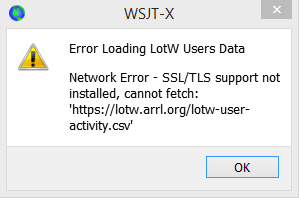
-
Vous pouvez télécharger un package OpenSSL approprié depuis
Windows OpenSSL Packages. Vous avez besoin de la dernière Windows Light
version. Pour la version WSJT-X 32 bits, utilisez la dernière version de Win32 v1.1.x
version des bibliothèques OpenSSL , pour le WSJT-X 64 bits, utilisez le
dernière version Win64 v1.1.x des bibliothèques OpenSSL qui au
moment de l’écriture étaient Win32 OpenSSL Light Package et Win64 OpenSSL Light Package. C’est bon
pour installer les deux versions sur un système 64 bits.-
Installez le package et acceptez les options par défaut, y compris le option pour copier les DLL OpenSSL sur le système Windows annuaire. Il n’y a aucune obligation de faire un don à OpenSSL
projet, décochez toutes les options de don si vous le souhaitez.
-
|
Si vous obtenez toujours la même erreur réseau après avoir installé le bibliothèques OpenSSL , vous devez également installer le Microsoft VC++ 2013 Redistributable composant. Dans la page de téléchargement, sélectionnez vcredist_x86.exe à utiliser avec la construction WSJT-X 32 bits ou vcredist_x64.exe avec la version 64 bits, puis exécutez-le surinstaller. |
|
Si vous ne pouvez pas installer les bibliothèques OpenSSL ou ne disposez pas d’un Connexion Internet sur l’ordinateur utilisé pour exécuter WSJT-X 2.2, vous pouvez télécharger le fichier LoTW manuellement. Aller à https://lotw.arrl.org/lotw-user-activity.csv dans un navigateur Web, téléchargez le fichier, puis déplacez-le dans les fichiers journaux WSJT-X annuaire. Ce répertoire peut être ouvert en sélectionnant Fichier | Ouvrir le répertoire des journaux . |
-
WSJT-X s’attend à ce que votre carte son fasse son échantillonnage brut à 48000 Hz.
Pour garantir qu’il en sera ainsi lors de l’exécution sous les versions récentes de
Windows, ouvrez le panneau de configuration Son du système et sélectionnez tour à tour
les onglets Enregistrement et Lecture . Cliquez sur Propriétés , puis
Avancé , puis sélectionnez 16 bits, 48000 Hz (qualité DVD) . Éteindre
toutes les fonctionnalités d’amélioration audio pour ces appareils. -
Vous pouvez désinstaller WSJT-X en cliquant sur son lien Désinstaller dans le
Le menu Démarrer de Windows ou en utilisant Désinstaller un programme sur le
Option Programmes et fonctionnalités du Panneau de configuration Windows ou dans Paramètres
Applications et fonctionnalités sur Windows 10.
3.2. Linux
Debian, Ubuntu et d’autres systèmes basés sur Debian, y compris Raspbian:
|
L’équipe de projet publie des packages d’installation binaire pour Linux lorsqu’une nouvelle version WSJT-X est annoncée. Ceux-ci sont construits pour ciblez une version contemporaine d’une distribution Linux. Bien que ceux-ci peuvent fonctionner sur des versions Linux plus récentes ou même différentes distributions, il est peu probable qu’ils fonctionnent sur les anciennes versions. Consultez les notes fournies avec le communiqué pour plus de détails distributions et versions Linux ciblées. Si le package binaire est non compatible avec votre distribution ou version Linux, vous devez créer l’application à partir de sources. |
-
32-bit: wsjtx_2.2.0-rc2_i386.deb
-
À installer:
sudo dpkg -i wsjtx_2.2.0-rc2_i386.deb
-
Désinstaller:
sudo dpkg -P wsjtx
-
-
64-bit: wsjtx_2.2.0-rc2_amd64.deb
-
À installer:
sudo dpkg -i wsjtx_2.2.0-rc2_amd64.deb
32-bit: wsjtx_2.2.0-rc2_armhf.deb
-
À installer:
sudo dpkg -i wsjtx_2.2.0-rc2_armhf.deb
-
Désinstaller:
sudo dpkg -P wsjtx
Vous devrez peut-être également exécuter la commande suivante dans un terminal:
sudo apt install libqt5multimedia5-plugins libqt5serialport5 libqt5sql5-sqlite libfftw3-single3
Fedora, CentOS, Red Hat et autres systèmes basés sur rpm:
-
32-bit: wsjtx-2.2.0-rc2-i686.rpm
-
À installer:
sudo rpm -i wsjtx-2.2.0-rc2-i686.rpm
-
Désinstaller:
sudo rpm -e wsjtx
-
-
64-bit: wsjtx-2.2.0-rc2-x86_64.rpm
-
À installer:
sudo rpm -i wsjtx-2.2.0-rc2-x86_64.rpm
-
Désinstaller:
sudo rpm -e wsjtx
-
Vous devrez peut-être également exécuter la commande suivante dans un terminal:
sudo dnf install fftw-libs-single qt5-qtmultimedia qt5-qtserialport
3.3. OS X et macOS
OS X 10.13 et versions ultérieures: téléchargez le fichierwsjtx-2.2.0-rc2-Darwin.dmg
sur votre bureau, double-cliquez dessus et consultez son fichierReadMepour les notes d’installation importantes.Si vous avez déjà installé une version précédente, vous pouvez la conserver en
changer son nom dans le dossier Applications (par exemple, de WSJT-X à
WSJT-X_2.1 ). Vous pouvez ensuite passer à la phase d’installation.Prenez également note des éléments suivants:
-
Utilisez l’utilitaire Configuration audio et MIDI du Mac pour configurer votre son carte pour 48000 Hz, deux canaux, format 16 bits.
Si vous utilisez macOS avec un périphérique audio externe et trouvez que l’audio Tx passe spontanément au périphérique audio de la carte mère
après quelques transmissions, essayez de régler la fréquence d’échantillonnage à 44100 Hz plutôt que les 48000 Hz autrement recommandés.-
Utilisez les Préférences Système pour sélectionner une source de temps externe pour garder votre horloge système synchronisée avec UTC.
-
Pour désinstaller, faites simplement glisser l’application WSJT-X de Applications vers la Corbeille .
4. Paramètres
Sélectionnez Paramètres dans le menu Fichier ou en tapant F2 . (Sur
Macintosh, sélectionnez Préférences dans le menu WSJT-X , ou utilisez le
raccourci clavier Cmd +, ). Les sections suivantes décrivent la configuration
options disponibles sur huit onglets sélectionnables en haut de la fenêtre.4.1. General
Sélectionnez l’onglet Général dans la fenêtre Paramètres . Sous la station
Détails entrez votre indicatif, localisateur de grille (de préférence le 6 caractères
localisateur) et le numéro de région IARU. La région 1 est l’Europe, l’Afrique, la
Moyen-Orient et Asie du Nord; Région 2 les Amériques; et région 3
Asie du Sud et Pacifique. Cette information sera suffisante
pour les tests initiaux.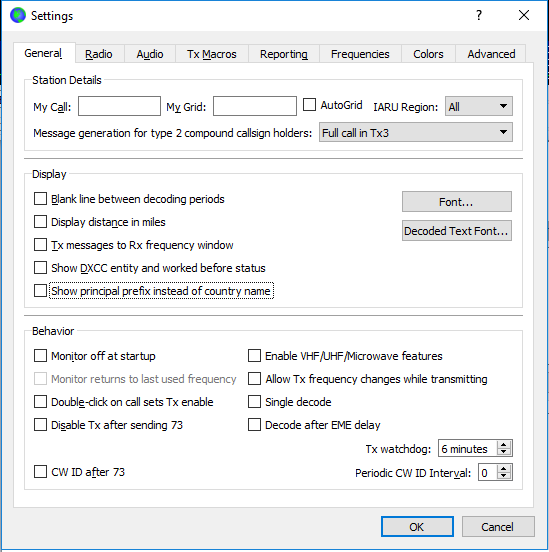
La signification des options restantes sur l’onglet Général doit être s’explique automatiquement après avoir créé des QSO à l’aide de WSJT-X . Vous peut revenir pour définir ces options selon vos préférences ultérieurement.
Si vous utilisez un indicatif avec un préfixe complémentaire ou suffixe, ou souhaitez utiliser une station utilisant un tel appel, assurez-vous de lire la section Nonstandard Callsigns. La vérification de Activer les fonctionnalités VHF / UHF / Micro-ondes désactive nécessairement la capacité de décodage large bande du JT65. Dans la plupart des cas, vous devez désactiver cette fonction lorsque vous travaillez sur HF. 4.2. Radio
WSJT-X offre un contrôle CAT (Computer Aided Transceiver) des caractéristiques de la plupart des émetteurs-récepteurs modernes. Pour configurer le programme de votre radio, sélectionnez l’onglet Radio .
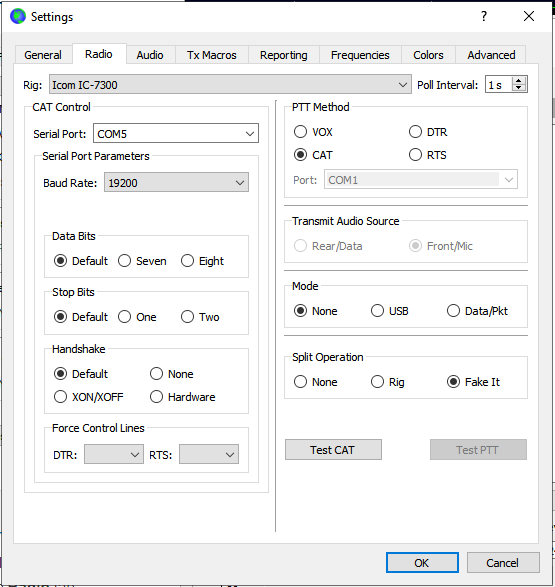
-
Sélectionnez votre type de radio dans la liste déroulante intitulée Rig , ou Aucun si vous ne souhaitez pas utiliser le contrôle CAT.
-
Alternativement, si vous avez configuré votre station pour le contrôle par
DX Lab Suite Commander , Flrig , Ham Radio Deluxe , Hamlib NET
rigctl ou Omni-Rig , vous pouvez sélectionner l’un de ces noms de programme
dans la liste Rig . Dans ces cas, le champ de saisie est immédiatement
sous Contrôle CAT sera renommé Serveur réseau . Laisser
ce champ vide pour accéder à l’instance par défaut de votre contrôle
programme, exécuté sur le même ordinateur. Si le programme de contrôle s’exécute
sur un autre ordinateur et / ou port, spécifiez-le ici. Survolez le
pointeur de la souris sur le champ de saisie pour voir la mise en forme requise
détails. -
Sélectionnez Omni-Rig Rig 1 ou Omni-Rig Rig 2 pour vous connecter à un
Serveur Omni-Rig installé sur le même ordinateur. Omni-Rig sera
être démarré automatiquement par WSJT-X .
-
-
Définissez Intervalle d’interrogation sur l’intervalle souhaité pour que WSJT-X interroge
votre radio. Pour la plupart des radios, un petit nombre (disons, 1 à 3 s) est
adapté. -
Contrôle CAT : Pour que WSJT-X contrôle directement la radio
que si un autre programme, effectuez les réglages suivants:-
Sélectionnez le Port série ou Serveur réseau , y compris le numéro de port de service utilisé pour communiquer avec votre radio.
Une valeur spéciale USB est disponible pour les périphériques USB personnalisés
comme ceux utilisés par certains kits SDR. Ce n’est pas pareil un virtuel
port série fourni par des émetteurs-récepteurs connectés USB et CAT
interfaces, pour ceux qui utilisent le nom du port COM ou série qui
se réfère à eux. -
Paramètres du port série : définissez des valeurs pour le débit en bauds , les bits de données ,
Stop Bits et méthode Poignée de main . Consultez l’utilisateur de votre radio
* guide pour les valeurs de paramètres appropriées.
Les interfaces CAT qui nécessitent une négociation ne répondront pas jusqu’à ce que le paramètre Prise de contact correct soit appliqué. -
Forcer les lignes de contrôle : quelques configurations de station nécessitent la série CAT
les lignes de contrôle RTS et / ou DTR du port doivent être forcées vers le haut ou
faible. Cochez ces cases uniquement si vous êtes sûr qu’elles sont nécessaires (pour
exemple, pour alimenter l’interface radio série).
-
-
Méthode PTT : sélectionnez VOX , CAT , DTR ou RTS comme option souhaitée
méthode de commutation T / R. Si votre choix est DTR ou RTS , sélectionnez
le port série souhaité (qui peut être le même que celui utilisé pour CAT
contrôle).Lorsque vous utilisez une application proxy pour le contrôle du rig, CAT est généralement
l’option correcte pour la méthode PTT en supposant le proxy
l’application est capable de saisir votre émetteur-récepteur indépendamment. -
Transmettre la source audio : certaines radios vous permettent de choisir
connecteur qui acceptera l’audio Tx. Si ce choix est activé,
sélectionnez Arrière / Données ou Avant / Micro . -
Mode : WSJT-X utilise le mode bande latérale supérieure pour la transmission et
recevoir. Sélectionnez USB ou choisissez Données / Paquet si votre radio propose
une telle option et l’utilise pour activer la ligne audio du panneau arrière
contribution. Certaines radios offrent également des bandes passantes plus larges et / ou plus plates lorsque
défini sur le mode Données / Paquet . Sélectionnez Aucun si vous ne souhaitez pas que WSJT-X
pour modifier le réglage du mode de la radio. -
Split Operation: des avantages importants résultent de l’utilisation de Split
(VFO séparés pour Rx et Tx) si votre radio le prend en charge. Si ça
ne fonctionne pas, WSJT-X peut émuler un tel comportement. L’une ou l’autre méthode
résultat en un signal transmis plus propre, en gardant l’audio Tx
toujours dans la plage de 1500 à 2000 Hz afin que les harmoniques audio ne puissent pas
passer à travers le filtre de bande latérale Tx. Sélectionnez Rig pour utiliser le
mode Split de la radio ou Fake It pour que WSJT-X ajuste le VFO
fréquence au besoin, lorsque la commutation T / R se produit. Choisissez Aucun si
vous ne souhaitez pas utiliser le fonctionnement fractionné.
Lorsque tous les paramètres requis ont été définis, cliquez sur Tester CAT pour tester
communication entre WSJT-X et votre radio. Le bouton doit tourner
vert pour indiquer qu’une communication appropriée a été établie.
L’échec du test de contrôle CAT transforme le bouton en rouge et affiche un
Message d’erreur. Après un test CAT réussi, basculez le Test PTT
bouton pour confirmer que votre méthode de contrôle T / R sélectionnée fonctionne
correctement. (Si vous avez sélectionné VOX pour Méthode PTT , vous pouvez tester T / R
basculer plus tard en utilisant le bouton Tune dans la fenêtre principale.)4.3. Audio
Sélectionnez l’onglet Audio pour configurer votre système audio.
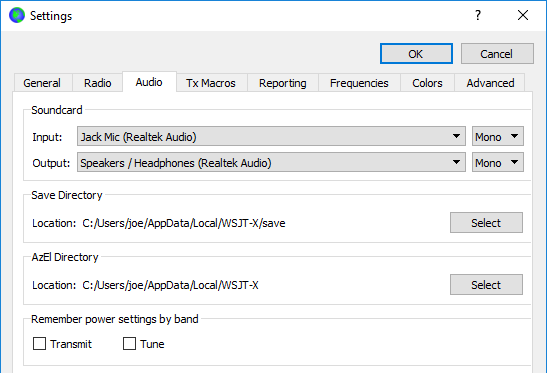
-
Carte son : sélectionnez les périphériques audio à utiliser pour Entrée et
Sortie . Habituellement, les paramètres Mono suffisent, mais en particulier
vous pouvez choisir les canaux stéréo Gauche , Droite ou Les deux .-
Assurez-vous que votre périphérique audio est configuré pour échantillonner à 48000 Hz, 16 bits.
Si vous sélectionnez le périphérique de sortie audio qui est également votre
périphérique audio par défaut de l’ordinateur, assurez-vous de désactiver tous les sons du système
pour éviter de les transmettre par inadvertance par voie aérienne.Windows 7 et versions ultérieures peuvent configurer des périphériques audio à l’aide
le CODEC Texas Instruments PCM2900 pour l’entrée microphone plutôt
ligne d’entrée. (Cette puce est utilisée dans de nombreuses radios avec USB intégré
CODEC, ainsi que diverses autres interfaces audio.) Si vous utilisez
un tel appareil, assurez-vous de régler le niveau du micro dans le périphérique d’enregistrement
Propriétés à 0 dB.
-
-
Enregistrer le répertoire : WSJT-X peut enregistrer ses séquences audio reçues en tant que
Fichiers.wav. Un répertoire par défaut pour ces fichiers est fourni; vous
peut sélectionner un autre emplacement si vous le souhaitez. -
Annuaire AzEl : un fichier nommé
azel.datapparaîtra dans le
répertoire spécifié. Le fichier contient des informations utilisables par un autre
programme de suivi automatique du Soleil ou de la Lune, ainsi que
décalage Doppler calculé pour le chemin EME spécifié. Le fichier est
mis à jour une fois par seconde à chaque Astronomical Data
La fenêtre window. -
N’oubliez pas les paramètres d’alimentation par bande : la vérification de l’un ou l’autre
faire en sorte que WSJT-X se souvienne du paramètre du curseur Pwr pour cette opération
bande par bande. Par exemple, lorsque Tune est coché ici et
vous cliquez sur le bouton Tune dans la fenêtre principale, le curseur d’alimentation
modifier le paramètre le plus récent utilisé pour Tune sur la bande utilisée.
4.4. Tx Macros
Les macros Tx sont une aide pour l’envoi de courts messages texte fréquemment utilisés, tels que les exemples ci-dessus.
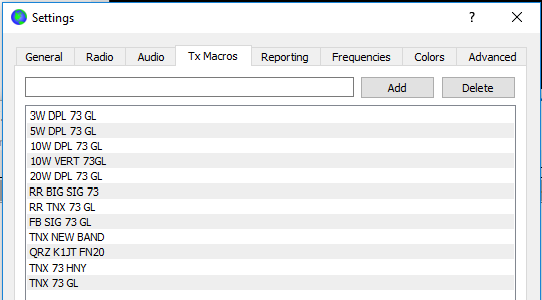
-
Pour ajouter un nouveau message à la liste, entrez le texte souhaité (jusqu’à 13 caractères) dans le champ de saisie en haut, puis cliquez sur Ajouter .
-
Pour supprimer un message indésirable, cliquez sur le message puis sur Supprimer .
-
Vous pouvez réorganiser vos messages macro en utilisant le glisser-déposer. Le nouvel ordre sera conservé lorsque WSJT-X sera redémarré.
-
Les messages peuvent également être ajoutés à partir du champ Tx5 de la fenêtre principale de l’onglet 1 ou du champ Free msg de l’onglet 2. Appuyez simplement sur [Entrée] après que le message a été envoyé. entré.
4.5. Reporting
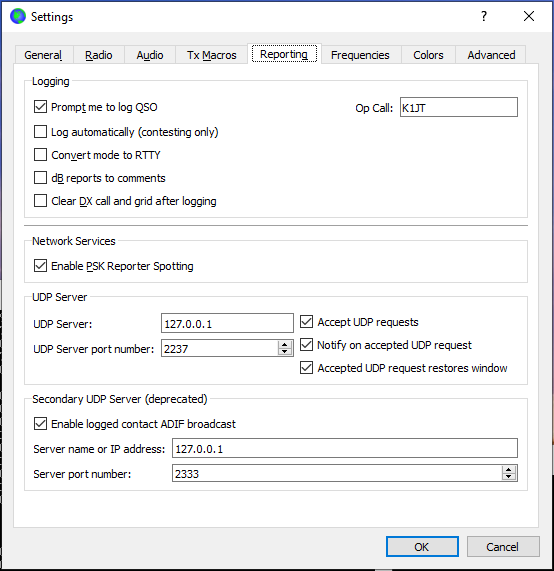
-
Journalisation : choisissez les options souhaitées dans ce groupe. Opérateurs en une station multi-opérateurs peut souhaiter entrer son indicatif d’appel comme Op Appelez .
-
Services réseau : cochez Activer le repérage PSK Reporter pour envoyer
rapports de réception au PSK Reporter service de cartographie. -
UDP Server : ce groupe d’options contrôle le nom du réseau ou
adresse et numéro de port utilisés pour échanger des informations avec un tiers
application tierce qui interagit avec WSJT-X . Échangé
les informations comprennent les messages décodés, l’état général du programme, les QSO
enregistré, mise en évidence des indicatifs dans l’activité de bande WSJT-X
fenêtre et des installations limitées pour lancer des QSO en réponse à CQ ou
Messages QRZ. Tous les détails du protocole peuvent être trouvés dans les commentaires
en haut de ce fichier dans notre référentiel de code source:
https://sourceforge.net/p/wsjt/wsjtx/ci/master/tree/Network/NetworkMessage.hpp
Des programmes comme JTAlert utilisent la fonction UDP Server pour obtenir
des informations sur l’exécution des instances WSJT-X . Si vous utilisez
JTAlert pour contrôler WSJT-X , assurez-vous de vérifier le
Accepter les demandes UDP .4.6. Les Fréquences
_By default, le tableau Fréquences de travail contient une liste de
fréquences classiquement utilisées pour les modes FT8, JT4, JT9, JT65, MSK144,
WSPR et Echo. Les conventions peuvent changer avec le temps ou par l’utilisateur
préférence; vous pouvez modifier le tableau des fréquences comme vous le souhaitez.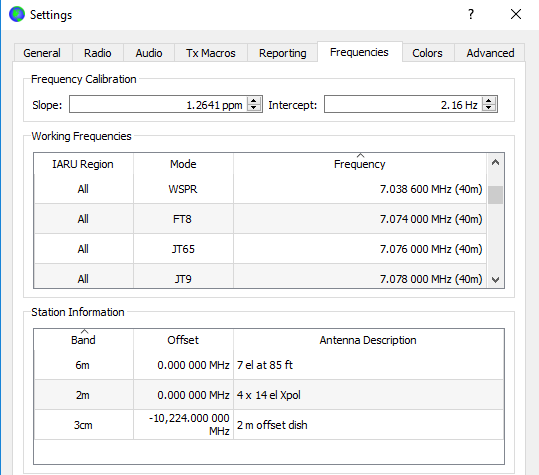
-
Pour modifier une entrée existante, double-cliquez pour la modifier, saisissez la
fréquence en MHz ou sélectionnez dans la liste déroulante des options, puis
appuyez sur Entrée sur le clavier. Le programme formatera votre modification
entrée appropriée. -
Pour ajouter une nouvelle entrée, faites un clic droit n’importe où sur le tableau des fréquences et
sélectionnez Insérer . Saisissez une fréquence en MHz dans la fenêtre contextuelle et
sélectionnez le mode souhaité (ou laissez la sélection de mode sur Tous ). alors
cliquez sur OK . Le tableau peut comprendre plusieurs fréquences pour une même
bande. -
Pour supprimer une entrée, cliquez dessus avec le bouton droit et sélectionnez Supprimer , plusieurs
les entrées peuvent être supprimées en une seule opération en les sélectionnant avant
clic droit. -
Cliquez avec le bouton droit n’importe où dans le corps du tableau et cliquez sur le bouton Réinitialiser
pour ramener la table à sa configuration par défaut.
D’autres opérations de maintenance plus avancées sont disponibles dans le menu contextuel contextuel qui devrait être explicite.
Calibration de fréquence : Si vous avez calibré votre radio à l’aide de WWV
ou d’autres références de fréquence fiables, ou peut-être avec la technique
décrit dans Mesures de fréquence précises avec votre configuration WSPR,
saisissez les valeurs mesurées pour Intercept A et Slope B dans l’équationDial error = A + B*f
où «Erreur de numérotation» et A sont en Hz, f est la fréquence en MHz et B est
en parties par million (ppm). Valeurs de fréquence envoyées à la radio et
reçu de celui-ci sera alors ajusté de sorte que les fréquences affichées
par WSJT-X sont exacts.Informations sur la station : vous pouvez enregistrer Bande , Décalage et Antenne
Description des informations pour votre station. Les informations d’antenne
seront inclus dans les rapports de réception envoyés à PSK Reporter. Par
par défaut, le décalage de fréquence pour chaque bande est nul. Décalages différents de zéro
peut être ajouté si (par exemple) un transverter est en cours d’utilisation.-
Pour simplifier les choses, vous pouvez supprimer toutes les bandes indésirables – par exemple, les bandes où vous n’avez pas d’équipement. Cliquez ensuite sur un
Fréquence et saisissez Ctrl + A pour ‘sélectionner tout’, puis
glissez-déposez les entrées dans le tableau Informations sur la station . Vous
peut ensuite ajouter les décalages du transverteur et les détails de l’antenne. -
Pour éviter de taper plusieurs fois les mêmes informations, vous pouvez
glisser-déposer des entrées entre les lignes des Informations sur la station
table. -
Lorsque tous les paramètres ont été configurés à votre convenance, cliquez sur OK pour
ignorer les Paramètres window.
4.7. Les Couleurs
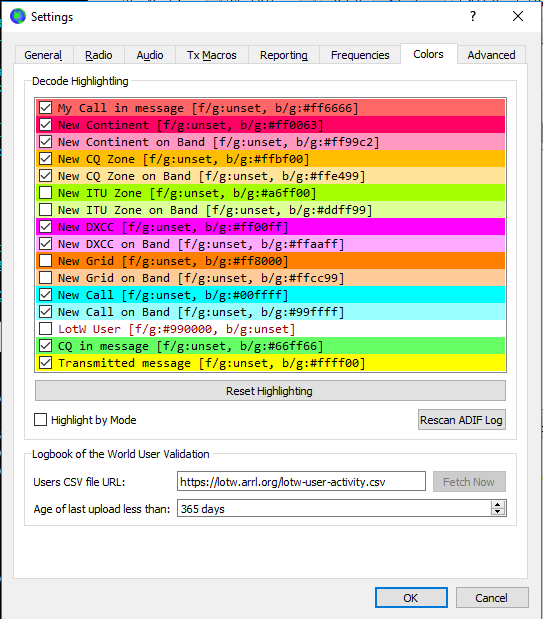
-
WSJT-X utilise des couleurs pour mettre en évidence les messages CQ décodés particuliers
l’intérêt. Cochez la case Afficher le DXCC, la grille et l’état de préparation
dans les Paramètres | L’onglet Général et toutes les cases qui vous intéressent sur
l’onglet Couleurs . Vous pouvez faire glisser n’importe quelle ligne vers le haut ou vers le bas pour augmenter ou
abaisser sa priorité logique. Cliquez avec le bouton droit sur une ligne pour définir une nouvelle
couleur de premier plan ou d’arrière-plan. Couleurs de premier plan et d’arrière-plan
sont appliqués séparément, et des choix judicieux de premier plan,
contexte, et la priorité peut fournir deux indications de
statut de travailleur antérieur. -
Appuyez sur le bouton Réinitialiser la surbrillance pour réinitialiser toute la couleur paramètres aux valeurs par défaut.
-
Cochez Mettre en surbrillance par mode si vous souhaitez travailler avant que le statut soit mode.
-
A travaillé avant que le statut ne soit calculé à partir de votre WSJT-X ADIF
Journalisation , vous pouvez remplacer le fichier journal ADIF par un
exporté à partir de votre application de journalisation de station, Rescan ADIF Log
reconstruit le WSJT-X travaillé avant les index à l’aide de l’ADIF actuel
fichier journal.Les enregistrements de fichier ADIF WSJT-X doivent contenir le champ ‘CALL’.
Les champs ‘BAND’, ‘MODE’ et ‘GRIDSQUARE’ sont facultatifs
en fonction de vos objectifs DXing. Entité DXCC, continent, CQ,
et données de zone UIT pour les préfixes d’appel et certains
les remplacements sont dérivés de la base de données cty.dat qui est groupée
avec WSJT-X (See Logging pour plus de détails).
Journal de validation utilisateur mondial
Stations connues pour avoir téléchargé leurs journaux sur l’ARRL LoTW
Le service de correspondance QSL peut être mis en évidence. Les données utilisées pour déterminer
ceci est disponible en ligne.-
Récupérer maintenant téléchargera un nouvel ensemble de données à partir du fichier CSV des utilisateurs
URL . L’équipe LoTW met normalement à jour ces données chaque semaine. -
Ajustez l’âge du dernier téléchargement inférieur à pour définir la période dans
qu’une station doit avoir téléchargé son journal sur LoTW pour déclencher
mise en évidence.
4.8. Advanced
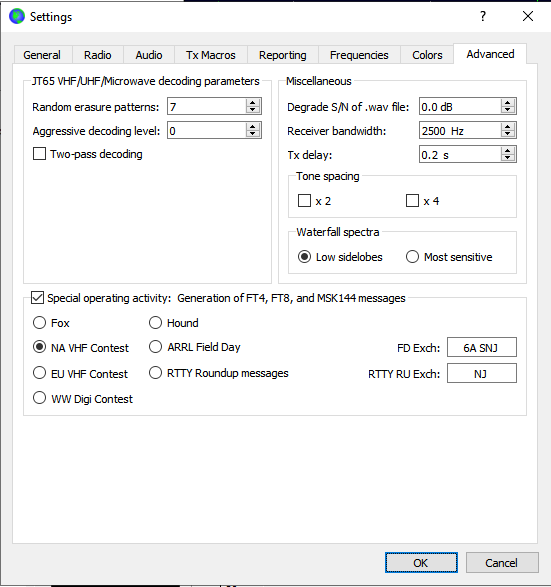
Paramètres de décodage JT65 VHF / UHF / Micro-ondes
-
Modèles d’effacement aléatoire met logarithmiquement à l’échelle le nombre de
essais pseudo-aléatoires utilisés par le décodeur Franke-Taylor JT65. Plus grand
les chiffres donnent une sensibilité légèrement meilleure mais prennent plus de temps. Pour la plupart
fins un bon réglage est 6 ou 7. -
Le niveau de décodage agressif définit le seuil d’acceptable
décode en utilisant Deep Search. Des nombres plus élevés afficheront les résultats
avec des niveaux de confiance inférieurs. -
Cochez Décodage en deux passes pour activer une deuxième passe de décodage après
les signaux produisant des décodages de premier passage ont été soustraits de la
flux de données reçu.
Miscellaneous
-
Définissez un nombre positif dans Dégradé S / N du fichier .wav pour ajouter des éléments connus
quantités de bruit pseudo-aléatoire aux données lues à partir d’un fichier .wav. À
s’assurer que la dégradation S / N résultante est proche de la demande
nombre de dB, définissez Bande passante du récepteur sur votre meilleure estimation de la
la bande passante de bruit effective du récepteur. -
Définissez Délai d’émission sur un nombre supérieur à la valeur par défaut de 0,2 s pour créer
un délai plus important entre l’exécution d’une commande pour activer le PTT et le début
de l’audio Tx.Pour la santé de vos relais T / R et externes
préamplificateur, nous vous recommandons fortement d’utiliser un séquenceur matériel et
test pour vous assurer que le séquençage est correct. -
Cochez x 2 Tone spacing ou x 4 Tone spacing pour générer de l’audio Tx
avec deux ou quatre fois l’espacement de ton normal. Cette fonctionnalité est
destiné à être utilisé avec des émetteurs LF / MF spécialisés qui divisent
générées par 2 ou 4 fréquences dans le cadre du processus de transmission.
Activité opérationnelle spéciale: génération de FT4, FT8 et MSK144 messages
-
Cochez cette case et sélectionnez le type d’activité à activer
génération automatique de formats de messages spéciaux pour contester et
DXpeditions. Pour ARRL Field Day , entrez votre classe d’exploitation et
Section ARRL / RAC; pour ARRL RTTY Roundup , entrez votre état ou province.
Utilisez «DX» pour la section ou l’état si vous n’êtes pas aux États-Unis ou au Canada. Dans
le RTTY Roundup, les stations en Alaska et à Hawaï doivent entrer «DX». -
Cochez Fox si vous êtes une station DXpedition opérant dans FT8
Mode DXpedition. Cochez Hound si vous souhaitez créer des QSO avec un tel
Renard. Assurez-vous de lire le mode d’emploi de FT8 DXpedition Mode.
4.9. Style sombre
Un style foncé en option est disponible. Pour le rendre efficace, vous
voulez probablement redéfinir vos paramètres de couleur. Sous Windows ou Linux,
démarrez le programme à partir d’une fenêtre d’invite de commandes en utilisant ce qui suit
ou modifiez le raccourci du bureau WSJT-X en conséquence:wsjtx --stylesheet :/qdarkstyle/style.qss
Sous macOS, entrez la commande suivante à partir d’un terminal:
open /Applications/wsjtx.app --args -stylesheet :/qdarkstyle/style.qss
En fonction de votre système d’exploitation, la fenêtre principale WSJT-X apparaîtra.
quelque chose comme ça:
5. Transceiver Setup
Niveau de bruit du récepteur
-
S’il n’est pas déjà surligné en vert, cliquez sur Moniteur pour démarrer l’opération de réception normale.
-
Assurez-vous que votre émetteur-récepteur est réglé sur le mode USB (ou Données USB ).
-
Utilisez les commandes de gain du récepteur et / ou le mélangeur audio de l’ordinateur
pour régler le niveau de bruit de fond (échelle en bas à gauche de
fenêtre principale) à environ 30 dB en l’absence de signal. C’est
il est généralement préférable de désactiver l’AGC ou de réduire la commande de gain RF à
minimiser l’action AGC.Le mélangeur audio PC a normalement deux curseurs, un pour chaque
application jointe qui doit être réglée au maximum (0 dB FS) comme
il ne peut pas aider à la distorsion d’une entrée trop élevée ou trop faible
niveaux de votre récepteur et un autre niveau Master qui est
atténuateur analogique sur la carte son avant l’analogique
Convertisseur numérique (ADC). Le niveau Master peut être utilisé pour ajuster
le niveau du signal reçu par WSJT-X.
Réglage de la bande passante et de la fréquence
-
Si votre émetteur-récepteur propose plusieurs paramètres de bande passante en USB
mode, il peut être avantageux de choisir le plus large possible, jusqu’à
à environ 5 kHz. Ce choix a pour effet souhaitable de permettre
le Graphique large (cascade et spectre 2D) pour afficher le
sous-bandes JT65 et JT9 conventionnelles simultanément sur la plupart des bandes HF.
De plus amples détails sont fournis dans le Fonctionnement de base
Tutoriel . Une bande passante affichée plus large peut également être utile à VHF
et au-dessus, où les signaux FT8, JT4, JT65 et QRA64 peuvent être trouvés sur
des gammes de fréquences beaucoup plus larges. -
Si vous ne disposez que d’un filtre SSB standard, vous ne pourrez pas afficher
plus d’environ 2,7 kHz de bande passante. Selon le cadran exact
réglage de la fréquence, sur les bandes HF, vous pouvez afficher la sous-bande complète
généralement utilisé pour un mode.
Niveau audio de l’émetteur
-
Cliquez sur le bouton Tune sur l’écran principal pour activer la radio
mode de transmission et générer une tonalité audio stable. -
Écoutez la tonalité audio générée à l’aide du moniteur de votre radio
établissement. La tonalité transmise doit être parfaitement lisse, sans
clics ou pépins. Assurez-vous que cela est vrai même lorsque vous
utiliser simultanément l’ordinateur pour effectuer d’autres tâches telles que la messagerie électronique, le Web
navigation, etc. -
Réglez le curseur Pwr (sur le bord droit de la fenêtre principale) vers le bas à partir de
son maximum jusqu’à ce que la sortie RF de votre émetteur tombe
légèrement. C’est généralement un bon niveau pour le lecteur audio. -
Basculez à nouveau le bouton Tune ou cliquez sur Halt Tx pour arrêter votre
transmission de test.
6. Tutoriel de fonctionnement de base
Cette section présente les commandes utilisateur de base et le comportement du programme
de WSJT-X , avec un accent particulier sur les modes JT9, JT65 et FT8.
Nous suggérons que les nouveaux utilisateurs passent par la version complète orientée HF
tutoriel, de préférence lorsque vous êtes à votre radio. Notez qu’à la fin de 2018,
l’utilisation numérique sur les bandes HF est principalement passée de JT65 et JT9 à FT8. Donc
vous souhaiterez peut-être porter une attention particulière à FT8 , dans la section 6.6.Les sections suivantes couvrent des détails supplémentaires sur Réalisation
QSOs, WSPR mode et Caractéristiques + VHF.6.1. Paramètres principale Window
-
Cliquez sur le bouton Arrêter dans la fenêtre principale pour arrêter toute acquisition de données.
-
Sélectionnez JT9 dans le menu Mode et Profond dans le menu Décoder .
-
Réglez les fréquences audio sur Tx 1224 Hz et Rx 1224 Hz .
Les curseurs et les commandes rotatives répondent aux pressions des touches Flèche
et les touches Page Haut / Bas , les touches Page déplaçant le
contrôles par étapes plus importantes. Vous pouvez également saisir des nombres directement dans
le contrôle spinner ou utilisez la molette de la souris.Sélectionnez Onglet 2 (sous le bouton Décoder ) pour choisir l’alternative
ensemble de commandes pour générer et sélectionner des messages Tx.6.2. Télécharger des échantillons
-
Sélectionnez Télécharger des exemples… dans le menu Aide .
-
Téléchargez tout ou partie des exemples de fichiers disponibles à l’aide des cases à cocher
sur l’écran ci-dessous. Pour ce tutoriel, vous aurez besoin d’au moins
les fichiers JT9 et JT9 + JT65.
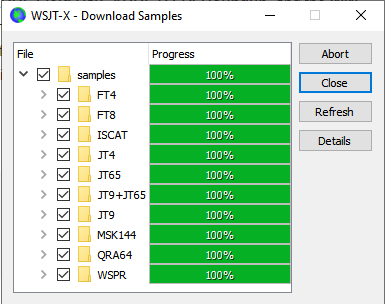
6.3. Paramètres de graphique large
-
Bins/Pixel = 4
-
Start = 200 Hz
-
N Avg = 5
-
Palette = Digipan
-
Flatten = checked
-
Select Cumulative pour l’affichage des données
-
Gain et Zero curseurs pour cascade et spectre placés près de milieu de gamme
-
Spec = 25%
-
Utilisez la souris pour saisir le bord gauche ou droit du Graphique large , et
ajustez sa largeur de sorte que la limite de fréquence supérieure soit d’environ 2400 Hz.
6.4. JT9
Pour cette étape et la suivante, vous voudrez peut-être prétendre que vous êtes K1JT
en saisissant cet indicatif temporairement comme Mon appel sur le
Paramètres | Onglet Général . Vos résultats devraient alors être identiques à
ceux montrés dans la capture d’écran ci-dessous.Ouvrez un fichier Wave:-
Sélectionnez Fichier | Ouvrez et sélectionnez le fichier
… \\ save \\ samples \\ JT9 \\ 130418_1742.wav. Lorsque le fichier s’ouvre, vous devez
voir quelque chose de similaire à la capture d’écran suivante:
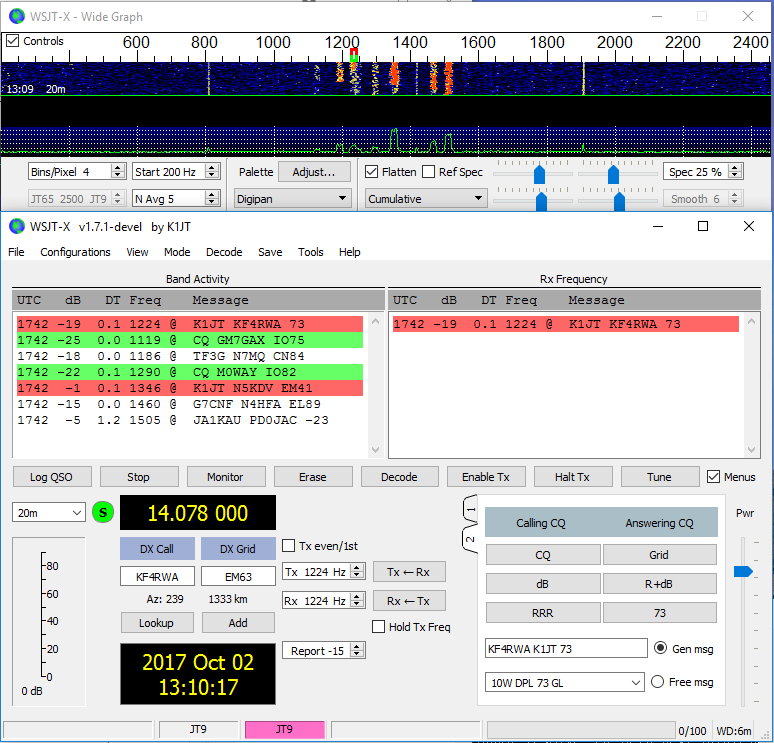
Présentation du décodage
Le décodage a lieu à la fin d’une séquence de réception et se déroule en
deux étapes. Le premier décodage est effectué à la fréquence Rx sélectionnée,
indiqué par le marqueur vert en forme de U sur la fréquence de la cascade
échelle. Les résultats apparaissent à gauche ( Activité du groupe ) et à droite
( Fréquence de réception ) des fenêtres de texte sur l’écran principal. Le programme ensuite
trouve et décode tous les signaux dans le mode sélectionné sur l’affichage
gamme de fréquences. Le marqueur rouge sur l’échelle de la cascade indique votre
Fréquence Tx.Sept signaux JT9 sont présents dans le fichier d’exemple, tous décodables.
Lorsque ce fichier a été enregistré, KF4RWA terminait un QSO avec K1JT.
Depuis le marqueur vert a été placé à sa fréquence audio, 1224 Hz, son
le messageK1JT KF4RWA 73est d’abord décodé et apparaît dans le Rx
Fenêtre Fréquence . La fenêtre Activité du groupe affiche ce message plus
tous décodent à d’autres fréquences. Par défaut, les lignes contenantCQ
sont surlignés en vert et les lignes avec Mon appel (dans ce cas K1JT)
en rouge.Contrôles de décodage
Pour vous faire une idée des commandes fréquemment utilisées lors de la création de QSO,
essayez de cliquer avec la souris sur les lignes de texte décodées et sur le
affichage spectral de la cascade. Vous devriez pouvoir confirmer la
comportement suivant:-
Cliquez ou double-cliquez sur l’une des lignes décodées mises en évidence dans vert. Ces actions produisent les résultats suivants:
-
L’indicatif et le localisateur d’une station appelant CQ sont copiés dans le DX Appeler les champs de saisie et Grille DX .
-
Les messages sont générés pour un QSO minimal standard.
-
La case Tx even est cochée ou désactivée de manière appropriée, afin que vous transmettra dans les minutes appropriées (impaires ou paires).
-
Le marqueur de fréquence Rx est déplacé vers la fréquence de la station d’ingénierie CQ.
-
Le bouton radio Msg gén. (‘message généré’) en bas à droite de la fenêtre principale est sélectionné.
-
Double-cliquez fait tout ce qui précède et active également Activer Tx afin qu’une transmission démarre automatiquement au bon moment.
-
Vous pouvez modifier le comportement du double-clic en maintenant la touche Touche Maj pour déplacer uniquement la fréquence Tx ou touche Ctrl pour déplacer les fréquences Rx et Tx.
Vous pouvez empêcher la modification de votre fréquence Tx en vérifiant Tenir la fréquence Tx . -
-
Double-cliquez sur le message décodé
K1JT N5KDV EM41, mis en surbrillance
en rouge. Les résultats seront similaires à ceux de l’étape précédente. Le Tx
la fréquence (marqueur rouge) n’est pas déplacée sauf si Maj ou Ctrl est maintenu
vers le bas. Les messages surlignés en rouge répondent généralement aux vôtres
CQ ou d’un tail-ender, et vous voulez probablement que votre fréquence Tx
Restez où il était. -
Cliquez quelque part sur la cascade pour régler la fréquence Rx (marqueur vert à l’échelle de la cascade).
-
Maj-clic sur la cascade pour régler la fréquence Tx (marqueur rouge).
-
Ctrl-cliquez sur la cascade pour définir les fréquences Rx et Tx.
-
Double-cliquez sur un signal dans la cascade pour régler la fréquence Rx et commencer un décodage à bande étroite là-bas. Le texte décodé apparaîtra dans le fenêtre de droite uniquement.
-
Ctrl-double-cliquez sur un signal pour définir les fréquences Rx et Tx et décoder à la nouvelle fréquence.
-
Cliquez sur Effacer pour effacer la fenêtre de droite.
-
Double-cliquez sur Effacer pour effacer les deux fenêtres de texte.
6.5. JT9+JT65
Fenêtre principale:
-
Sélectionnez JT9 + JT65 dans le menu Mode .
-
Basculez le bouton Mode Tx pour lire Tx JT65 # et réglez les fréquences Tx et Rx sur 1718 Hz.
-
Double-cliquez sur Effacer pour effacer les deux fenêtres de texte.
Paramètres de graphique large:
-
Bins/Pixel = 7
-
JT65 …. JT9 = 2500
-
Ajustez la largeur de la fenêtre Wide Graph de sorte que la partie supérieure
la limite de fréquence est d’environ 4000 Hz.
Ouvrez un fichier Wave:
-
Sélectionnez Fichier | Ouvrez et accédez à … \\ save \\ samples \\ JT9 + JT65 \\ 130610_2343.wav. La cascade devrait ressembler à ceci:
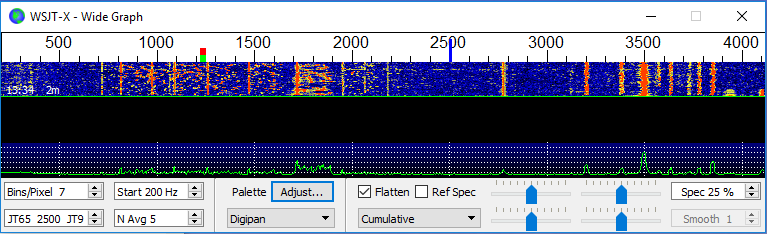
La position du marqueur bleu sur l’échelle de la cascade est
défini par le contrôle spinner JT65 nnnn JT9 , où nnnn est un audio
fréquence en Hz. En mode JT9 + JT65 , le programme sera automatiquement
décoder les signaux JT9 uniquement au-dessus de cette fréquence. Les signaux JT65 seront
décodé sur toute la plage de fréquences affichée.Les signaux JT9 apparaissent dans le spectre Cumulatif comme presque rectangulaires
forme environ 16 Hz de large. Ils n’ont pas de tonalité de synchronisation clairement visible comme
celui au bord de basse fréquence de tous les signaux JT65. Par convention
la fréquence nominale des signaux JT9 et JT65 est considérée comme étant celle
du ton le plus bas, sur le bord gauche de son spectre.Cet exemple de fichier contient 17 signaux décodables – neuf en mode JT65
(signalé par le caractère # dans les fenêtres de texte décodées) et huit
en mode JT9 (marqué avec @). Sur les ordinateurs multicœurs, les décodeurs
pour les modes JT9 et JT65 s’exécutent simultanément, leurs résultats seront donc
entrecoupées. La fenêtre Activité de bande contient tous les décodages (vous
vous devrez peut-être faire défiler la fenêtre pour en voir certains). UNE
le signal à la fréquence spécifiée par le marqueur vert est donné
priorité de décodage, et son message s’affiche également dans le Rx
Fenêtre Fréquence .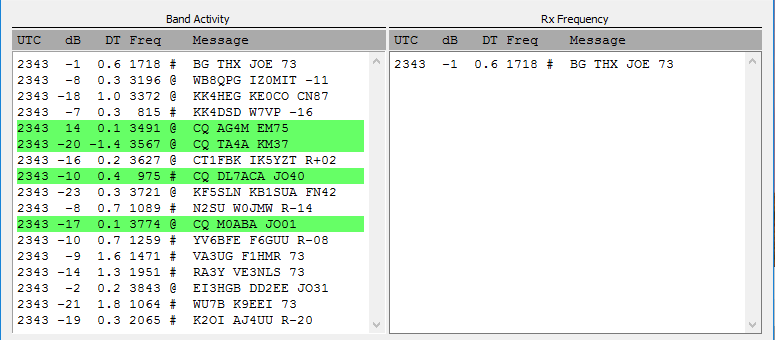
-
Confirmez que le comportement du clic de souris est similaire à celui décrit
plus tôt, dans Example 1. WSJT-X détermine automatiquement
le mode de chaque message JT9 ou JT65.Lorsque vous double-cliquez sur un signal dans la cascade, ce sera
correctement décodé même s’il se trouve du mauvais côté du JT65 nnnn JT9
marqueur. Le mode Tx passe automatiquement à celui du décodé
signal et les marqueurs de fréquence Rx et Tx sur l’échelle de la cascade
se redimensionner en conséquence. Lors de la sélection d’un signal JT65, cliquez sur
la tonalité de synchronisation sur son bord gauche. -
Double-cliquez sur la cascade près de 815 Hz: un message JT65
provenant de W7VP sera décodé et apparaîtra dans la fréquence de réception
fenêtre. Entre les colonnes UTC et Freq sur la ligne de texte décodée
vous trouverez dB , le rapport signal / bruit mesuré, et DT , le
décalage temporel du signal en secondes par rapport à l’horloge de votre ordinateur.
UTC dB DT Freq Mode Message 2343
-7
0.3
815
#
KK4DSD W7VP -16
-
Double-cliquez sur la cascade à 3196 Hz. Le programme décodera un Message JT9 de IZ0MIT:
UTC dB DT Freq Mode Message 2343
-8
0.3
3196
@
WB8QPG IZ0MIT -11
-
Faites défiler dans la fenêtre Activité de bande et double-cliquez sur le
messageCQ DL7ACA JO40. Le programme définira le mode Tx sur JT65 et
la fréquence Rx à celle de DL7ACA, 975 Hz. Si vous maintenez
Ctrl , les fréquences Rx et Tx seront déplacées. Si tu avais
coché Double-cliquez sur les jeux d’appels Tx Enable dans le menu Configuration , le
le programme se configurerait pour commencer une transmission et démarrer un QSO
avec DL7ACA. -
Maintenez Ctrl enfoncé et double-cliquez sur le message JT65 décodé
CQ. Le programme mettra le mode Tx sur JT9 et les Rx et Tx
TA4A KM37
fréquences à 3567 Hz. Le programme est maintenant configuré correctement pour un
JT9 QSO avec TA4A.
Rouvrez le premier fichier d’exemple:
-
Sélectionnez Fichier | Ouvrez et accédez à
… \\ save \\ samples \\ 130418_1742.wav.
Profitant pleinement de la capacité bimode à large bande de
WSJT-X nécessite une largeur de bande de récepteur d’au moins 4 kHz. Celles-ci
les données ont été enregistrées avec une bande passante Rx beaucoup plus étroite, environ 200 à
2400 Hz. Si vous n’avez pas de filtre Rx plus large qu’environ 2,7 kHz, vous
utiliser des données comme celle-ci. Pour une meilleure visualisation, ajustez Corbeilles / Pixel et le
largeur du graphique large de sorte que seule la partie active du spectre
montre, disons 200 à 2400 Hz. Rouvrez le fichier d’exemple après toute modification de
Corbeilles / Pixel ou largeur du graphique large, pour rafraîchir la cascade.Les signaux de ce fichier sont tous des signaux JT9. Pour les décoder
automatiquement en mode JT9 + JT65 , vous devrez déplacer le JT65 nnnn JT9
délimiteur jusqu’à 1000 Hz ou moins.Contrôles de cascade
Le moment est venu de tester le contrôle Démarrer et le
curseurs contrôlant le gain et le point zéro de la cascade et du spectre
parcelles. Démarrer détermine la fréquence affichée sur le côté gauche de
l’échelle de la cascade. Les curseurs définissent le niveau de base et le gain
cascade et les différents types de spectres. Bonnes valeurs de départ
devrait être proche de la moyenne. Vous voudrez peut-être décocher Aplatir
lors du réglage des curseurs. Rouvrez le fichier wave après chaque modification,
pour voir les nouveaux résultats.6.6. FT8
Fenêtre principale:
-
Sélectionnez FT8 dans le menu Mode .
-
Double-cliquez sur Effacer pour effacer les deux fenêtres de texte.
Wide Graph Settings:
-
Bins/Pixel = 5, Start = 100 Hz, N Avg = 2
-
Ajustez la largeur de la fenêtre Wide Graph de sorte que la partie supérieure
la limite de fréquence est d’environ 3300 Hz.
Ouvrez un fichier Wave:
-
Sélectionnez Fichier | Ouvrez et accédez à
… \\ enregistrer \\ échantillons \\ FT8 \\ 181201_180245.wav. La cascade et la bande
La fenêtre d’activité doit ressembler aux captures d’écran suivantes.
(Cet enregistrement a été réalisé lors du concours ‘FT8 Roundup’, donc la plupart
les transmissions utilisent des formats de message Roundup RTTY .)
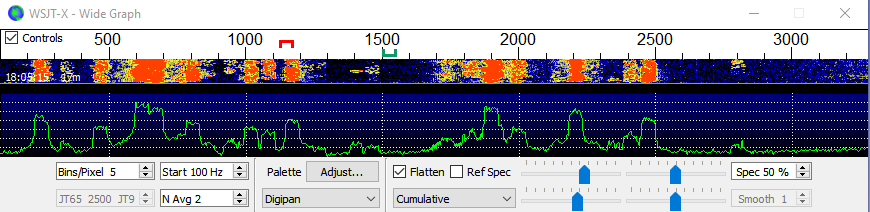
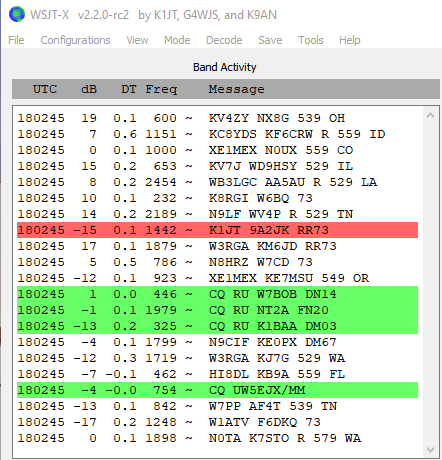
-
Cliquez avec la souris n’importe où sur l’affichage de la cascade. Le Rx vert
le marqueur de fréquence sautera à la fréquence sélectionnée et le Rx
le contrôle de fréquence sur la fenêtre principale sera mis à jour en conséquence. -
Faites de même avec la touche Maj enfoncée. Maintenant, le Tx rouge
marqueur de fréquence et son contrôle associé sur la fenêtre principale
suivez vos sélections de fréquence. -
Faites de même avec la touche Ctrl enfoncée. Maintenant tous deux colorés
les marqueurs et les deux commandes de spinner suivront vos sélections. -
Double-cliquer à n’importe quelle fréquence sur la cascade fait tout
les choses qui viennent d’être décrites et invoque également le décodeur dans une petite plage
autour de la fréquence Rx. Pour décoder un signal particulier, double-cliquez
près du bord gauche de sa trace de cascade. -
Maintenant, double-cliquez sur l’une des lignes de texte décodé dans la bande
Fenêtre d’activité. Toute ligne affichera le même comportement, en définissant
Fréquence Rx à celle du message sélectionné et sortie de la fréquence Tx
inchangé. Pour modifier les fréquences Rx et Tx, maintenez Ctrl enfoncé
lors d’un double-clic.
Pour éviter le QRM des appelants concurrents, il est généralement préférable
répondre à un CQ sur une fréquence différente de celle du CQing
station. La même chose est vraie lorsque vous terminez un autre QSO. Choisissez un Tx
fréquence qui semble ne pas être utilisée. Vous voudrez peut-être vérifier la
Maintenez Tx Freq .Les raccourcis clavier Maj + F11 et Maj + F12 fournissent un
façon de déplacer votre fréquence Tx vers le bas ou vers le haut par pas de 60 Hz.En ligne le Guide d’utilisation FT8 par ZL2IFB offre de nombreux conseils supplémentaires sur
les procédures d’exploitation.Mode DXpedition FT8:
Ce mode de fonctionnement spécial permet à DXpeditions de créer des QSO FT8 à
taux très élevés. Les deux stations doivent utiliser la version 1.9 de WSJT-X ou
plus tard. Mode d’emploi détaillé pour Mode DXpedition FT8sont disponibles
en ligne. N’essayez pas d’utiliser le mode DXpedition sans les lire
instructions attentivement!Le mode FT8 DXpedition est destiné à être utilisé par une entité rare
DXpéditions et autres circonstances inhabituelles dans lesquelles un QSO soutenu
des taux bien supérieurs à 100 / heure sont attendus. N’utilisez pas le multi-signal
sauf si vous remplissez cette condition et n’utilisez pas
Mode DXpedition dans les sous-bandes FT8 conventionnelles. Si vous êtes
envisageant un fonctionnement comme Fox en utilisant le mode DXpedition, trouvez un
fréquence de numérotation conforme aux plans des bandes régionales et en faire la publicité
pour les opérateurs que vous espérez travailler. Rappelez-vous que le signal en direct
les fréquences seront supérieures à la fréquence de numérotation jusqu’à 4 kHz.Lorsque vous avez terminé ce didacticiel, n’oubliez pas de ressaisir votre propre indicatif comme Mon appel dans les Paramètres | Onglet Général . 6.7. FT4
FT4 est conçu pour la compétition, notamment sur les bandes HF et 6 mètres. Comparé au FT8, il est 3,5 dB moins sensible et nécessite 1,6 fois la bande passante, mais elle offre le potentiel de doubler le QSOtaux.
Fenêtre principale:
-
Sélectionnez FT4 dans le menu Mode .
-
Double-cliquez sur Effacer pour effacer les deux fenêtres de texte.
Paramètres de graphique large:
-
Bins/Pixel = 5, Start = 100 Hz, N Avg = 1
-
Ajustez la largeur de la fenêtre Wide Graph de sorte que la partie supérieure la limite de fréquence est d’environ 3300 Hz.
Ouvrez un fichier Wave:
-
Sélectionnez Fichier | Ouvrez et accédez à … \\ save \\ samples \\ FT4 \\ 200514_182053.wav. La cascade et la bande La fenêtre d’activité doit ressembler aux captures d’écran suivantes. Cet exemple de fichier a été enregistré lors d’une session de test de concours d’entraînement. la plupart des messages décodés utilisent les formats de message Roundup RTTY .
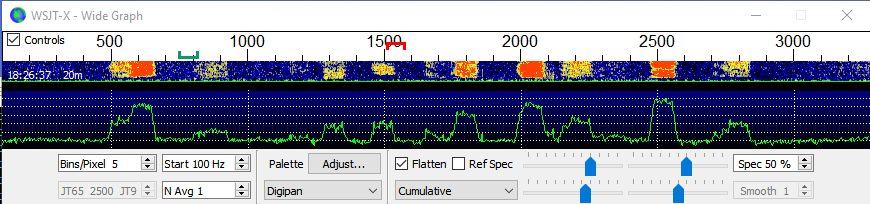
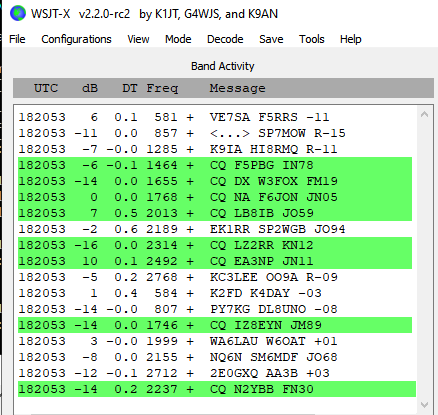
-
Cliquez avec la souris n’importe où sur l’affichage de la cascade. Le Rx vert le marqueur de fréquence sautera à la fréquence sélectionnée et le Rx le contrôle de fréquence sur la fenêtre principale sera mis à jour en conséquence.
-
Faites de même avec la touche Maj enfoncée. Maintenant, le Tx rouge marqueur de fréquence et son contrôle associé sur la fenêtre principale suivez vos sélections de fréquence.
-
Faites de même avec la touche Ctrl enfoncée. Maintenant, les deux colorés les marqueurs et les deux commandes de spinner suivront vos sélections.
-
Maintenant, double-cliquez sur l’une des lignes de texte décodé dans la bande Fenêtre d’activité. Toute ligne affichera un comportement similaire, définissant Fréquence Rx à celle du message sélectionné et sortie de la fréquence Tx inchangé. Pour modifier les fréquences Rx et Tx, maintenez Ctrl enfoncé lors d’un double-clic.
Best S+P Button
L’interface utilisateur FT4 comprend un bouton intitulé Best S + P .
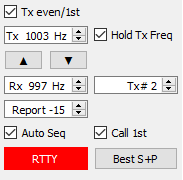
Cliquer sur Best S + P pendant un cycle Rx arme le programme pour tout examiner
Messages CQ décodés à la fin de la séquence Rx. Le programme
sélectionner le meilleur partenaire QSO potentiel (d’un point de vue contestataire),
et le traiter comme si vous aviez double-cliqué sur cette ligne de décodage
texte. Ici, ‘meilleur partenaire QSO potentiel’ signifie ‘Nouveau multiplicateur’ (1er
prioritaire) ou ‘Nouvel appel sur bande’ (2e priorité). ‘Nouveau multiplicateur’ est
actuellement interprété comme signifiant «Nouveau DXCC»; une définition plus large
catégorie de multiplicateur (pour les règles ARRL RTTY Roundup) sera
mis en œuvre en temps voulu. Nous pouvons fournir une priorité supplémentaire
classements, par exemple «Nouvelle grille sur bande» (utile pour les
Concours VHF), tri par intensité du signal, etc.Best S + P n’est une fonctionnalité utile que si vous avez défini ce qu’est le ‘meilleur’
supposé signifier. Cela se fait en configurant les options appropriées sur le
Paramètres | Onglet Couleurs . Sélection et commande de surlignage des couleurs
détermine quels partenaires QSO potentiels seront choisis par le
Fonction ‘Meilleur S + P’. Les choix optimaux seront différents pour différents
concours. Dans un concours utilisant les règles RTTY Roundup, nous recommandons
activation de Mon appel dans le message , Nouveau DXCC , Nouvel appel sur bande , CQ
dans le message et Message transmis , en lisant de haut en bas.Les raccourcis clavier Maj + F11 et Maj + F12 fournissent un
façon de déplacer votre fréquence FT4 Tx vers le bas ou vers le haut par pas de 90 Hz.Pour contrôler facilement au clavier les messages transmis, vérifiez
Liaisons F1 – F6 alternatives dans Paramètres | Onglet Général. Dans
opération de type concours, vous pouvez ensuite appuyer sur F1 pour solliciter un QSO en
envoi de CQ. De même, les touches F2 à F5 enverront les messages dans
champs de saisie Tx2 à Tx5 . Plus de détails sur le fonctionnement de style concours
peuvent être trouvés dans Le protocole FT4 pour la compétition numérique.Lorsque vous avez terminé ce didacticiel, n’oubliez pas de ressaisir votre propre indicatif comme Mon appel dans les Paramètres | Onglet Général . 7. Making QSOs
7.1. Standard Exchange
Par tradition, un QSO à validité minimale nécessite l’échange des indicatifs d’appel, un rapport de signal ou d’autres informations, et remerciements. WSJT-X est conçu pour faciliter la fabrication de QSOs minimaux utilisant des messages courts et structurés. Le processus fonctionne mieux si vous utilisez ces formats et suivez les pratiques d’exploitation standard. le QSO de base recommandé va quelque chose comme ceci:
CQ K1ABC FN42 #K1ABC calls CQ K1ABC G0XYZ IO91 #G0XYZ answers G0XYZ K1ABC –19 #K1ABC sends report K1ABC G0XYZ R-22 #G0XYZ sends R+report G0XYZ K1ABC RRR #K1ABC sends RRR K1ABC G0XYZ 73 #G0XYZ sends 73Les messages standard se composent de deux indicatifs (ou CQ, QRZ ou DE et un indicatif) suivi du localisateur de réseau de la station émettrice, un rapport de signal, R plus un rapport de signal, ou les remerciements finaux RRR ou 73. Ces messages sont compressés et encodés dans un manière efficace et fiable. Sous forme non compressée (comme affiché à l’écran), ils peuvent contenir jusqu’à 22 caractères. Certains opérateurs préfèrent envoyer RR73 plutôt que RRR. Ceci est réalisable car RR73 est codé comme un localisateur de réseau valide, un qui ne sera probablement jamais occupé par une station amateur.
Les rapports de signal sont spécifiés en tant que rapport signal / bruit (S / N) en dB, en utilisant une largeur de bande de bruit de référence standard de 2500 Hz. Ainsi, dans le exemple de message ci-dessus, K1ABC dit à G0XYZ que son le signal est inférieur de 19 dB à la puissance de bruit dans la bande passante 2500 Hz. dans le message à 0004, G0XYZ accuse réception de ce rapport et répond avec un rapport de signal de –22 dB. Les rapports JT65 sont contraints de se situent dans la plage –30 à –1 dB, et les valeurs sont considérablement compressées au-dessus d’environ -10 dB. JT9 prend en charge la plage étendue –50 à +49 dB et attribue des nombres plus fiables à des signaux relativement forts.
Les signaux deviennent visibles sur la cascade autour de S / N = –26 dB et audible (pour une personne ayant une très bonne audition) autour de –15 dB. Seuils pour la décodabilité sont d’environ -20 dB pour FT8, -23 dB pour JT4, –25 dB pour JT65, –27 dB pour JT9. Plusieurs options sont disponibles dans les cas où des QSO rapides sont souhaitables. Double-cliquez sur le contrôle Tx1 sous Maintenant ou Suivant pour basculer l’utilisation du message Tx2 plutôt que Tx1 pour démarrer un QSO. De même, double-cliquez sur le contrôle Tx4 pour basculer entre l’envoi RRRetRR73dans ce message. Le messageRR73doit être utilisé seulement si vous êtes raisonnablement sûr qu’aucune répétition ne sera obligatoire.7.2. Messages texte libre
Les utilisateurs ajoutent souvent des conversations conviviales à la fin d’un QSO.
Messages au format libre tels que «TNX ROBERT 73» ou «5W VERT 73 GL»
sont pris en charge, jusqu’à un maximum de 13 caractères, espaces compris. Dans
général, vous devez éviter le caractère / dans les messages en texte libre,
programme peut alors essayer d’interpréter votre construction dans le cadre d’un
indicatif composé. Il devrait être évident que les JT4, JT9 et JT65
les protocoles ne sont pas conçus ou bien adaptés aux conversations approfondies
ou mâcher un chiffon.7.3. Séquençage automatique
Les cycles T / R de 15 secondes du FT8 ne permettent qu’environ deux secondes pour inspecter
messages décodés et décider comment répondre, ce qui est souvent insuffisant.
Les modes lents JT4, JT9, JT65 et QRA64 permettent près de 10 secondes
pour cette tâche, mais les opérateurs peuvent trouver que cela est encore insuffisant
lorsque la charge de travail est élevée, en particulier sur EME. Pour ces raisons, une
la fonction de séquençage automatique est offerte.Cochez Auto Seq dans la fenêtre principale pour activer cette fonctionnalité:
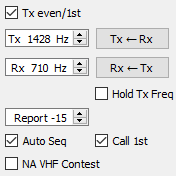
Lorsque vous appelez CQ, vous pouvez également choisir de cocher la case Appeler 1er . WSJT-X répondra alors automatiquement au premier décodage répondeur à votre CQ.
Lorsque Auto-Seq est activé, le programme désactive Activer Tx à la fin de chaque QSO. Il n’est pas prévu que WSJT-X fasse QSOs entièrement automatisés. 7.4. Messages du concours
Les protocoles FT4, FT8 et MSK144 prennent en charge les messages spéciaux optimisés
pour les concours NA VHF et EU VHF . FT4 et FT8 prennent également en charge les messages
pour ARRL Field Day , ARRL RTTY Roundup et le concours WW Digi .
Les décodeurs reconnaissent et décodent ces messages à tout moment.
Configurer le programme pour générer automatiquement le message requis
types pour les échanges de concours et effectuer un auto-séquençage approprié par
sélection d’une activité d’exploitation prise en charge dans Paramètres | Avancé
languette. Les modèles de QSO procèdent ensuite comme suit, pour chaque type d’événement:NA VHF Contest
CQ TEST K1ABC FN42 K1ABC W9XYZ EN37 W9XYZ K1ABC R FN42 K1ABC W9XYZ RRR W9XYZ K1ABC 73L’indicatif (ou les deux) peut avoir / R ajouté. Vous pouvez utiliser RR73 dans lieu de RRR, et le 73 final est facultatif.
EU VHF Contest
CQ TEST G4ABC IO91 G4ABC PA9XYZ JO22 <PA9XYZ> <G4ABC> 570123 IO91NP <G4ABC> <PA9XYZ> R 580071 JO22DB PA9XYZ G4ABC RR73L’indicatif (ou les deux) peut avoir / P ajouté.
Messages véhiculant des rapports de signaux, des numéros de série QSO et
Les localisateurs à 6 caractères ont été modifiés dans WSJT-X v2.2 et ne sont pas
compatible avec les formats utilisés dans les versions antérieures du programme. Etre sur
pour mettre à niveau WSJT-X si vous utilisez des messages Concours VHF UE .ARRL Field Day
CQ FD K1ABC FN42 K1ABC W9XYZ 6A WI W9XYZ K1ABC R 2B EMA K1ABC W9XYZ RR73ARRL RTTY Roundup
CQ RU K1ABC FN42 K1ABC W9XYZ 579 WI W9XYZ K1ABC R 589 MA K1ABC W9XYZ RR73WW Digi Contest
CQ WW K1ABC FN42 K1ABC S52XYZ JN76 S52XYZ K1ABC R FN42 K1ABC S52XYZ RR73Les QSO du concours sont généralement considérés comme invalides lorsqu’ils apparaissent dans un
le journal de la station et non le supposé partenaire du QSO. Pour éviter de ne pas être connecté
(NUL) pénalités pour vous et les autres, nous recommandons ce qui suit
directives pour l’enregistrement des concours avec FT4, FT8 et MSK144:-
Activez et apprenez à utiliser les autres liaisons F1-F6 sélectionnables dans Paramètres | Onglet Général .
-
Enregistrez toujours un QSO lorsque vous avez reçu RRR, RR73 ou 73 d’une station que vous travaillez.
-
Enregistrez un QSO lorsque vous envoyez RR73 ou 73 si vous êtes raisonnablement confiant il sera copié. Mais assurez-vous de regarder pour toute indication qu’il n’a pas été copié, puis prenez les mesures appropriées. Par exemple, si vous recevez à nouveau le message Tx3 (échange R + concours), appuyez sur F4 pour renvoyer votre RR73.
7.5. Indicatifs d’appel non standard
FT4, FT8, et MSK144
Indicatifs composés comme xx / K1ABC ou K1ABC / x et événement spécial les indicatifs comme YW18FIFA sont pris en charge pour les QSO normaux mais pas pour messages de style concours. Les modèles de QSO ressemblent à ceci:
CQ PJ4/K1ABC <PJ4/K1ABC> W9XYZ W9XYZ <PJ4/K1ABC> +03 <PJ4/K1ABC> W9XYZ R-08 <W9XYZ> PJ4/K1ABC RRR PJ4/K1ABC <W9XYZ> 73Les indicatifs composés ou non standard sont automatiquement reconnus et
géré en utilisant des formats de message spéciaux. Un tel indicatif et un
l’indicatif standard peut apparaître dans la plupart des messages, à condition que
elles sont placées entre <> crochets angulaires. Si le message contient un
localisateur de grille ou rapport de signal numérique, les parenthèses doivent entourer le
indicatif composé ou non standard; sinon les supports peuvent être autour
soit appeler.Les crochets impliquent que l’indicatif joint n’est pas transmis en
complet, mais plutôt comme un code de hachage utilisant un plus petit nombre de bits.
Les stations de réception afficheront l’indicatif d’appel non standard complet
a été reçue en totalité dans le passé récent. Sinon, ce sera
affiché comme <. . . >. Ces restrictions sont honorées automatiquement
par l’algorithme qui génère des messages par défaut pour des QSO minimaux.
Sauf dans les cas particuliers impliquant / P ou / R utilisés en VHF
contestant, WSJT-X 2.2 n’offre aucun support
pour que deux indicatifs non standard fonctionnent l’un sur l’autre.L’utilisation d’un indicatif non standard a un coût certain. Il restreint les types d’informations pouvant être incluses dans un message. Il empêche d’inclure votre localisateur dans les messages standard, ce qui altère nécessairement l’utilité d’outils comme PSK Reporter. JT4, JT9, JT65, et QRA64
Dans les modes 72 bits, les indicatifs d’appel composés sont traités dans l’un des deux voies possibles:
Indicatifs composés de type 1
Une liste d’environ 350 des préfixes et suffixes les plus courants peut être
affiché dans le menu Aide . Un indicatif composé unique impliquant
un élément de cette liste peut être utilisé à la place du troisième standard
mot d’un message (normalement un localisateur, un rapport de signal, un RRR ou 73).
Les exemples suivants sont tous des messages acceptables contenant du Type 1
indicatifs composés:CQ ZA/K1ABC CQ K1ABC/4 ZA/K1ABC G0XYZ G0XYZ K1ABC/4
Les messages suivants ne sont pas valides, car un troisième mot n’est pas autorisé dans tout message contenant un indicatif composé Type 1 :
ZA/K1ABC G0XYZ -22 #Ces messages ne sont pas valides; chacun serait G0XYZ K1ABC/4 73 # être envoyé sans son troisième 'mot'
Un QSO entre deux stations utilisant des messages d’indicatif composé de type Type 1 pourrait ressembler à ceci:
CQ ZA/K1ABC ZA/K1ABC G0XYZ G0XYZ K1ABC –19 K1ABC G0XYZ R–22 G0XYZ K1ABC RRR K1ABC G0XYZ 73Notez que l’indicatif composé complet est envoyé et reçu dans le deux premières transmissions. Après cela, les opérateurs omettent le module complémentaire préfixe ou suffixe et utilisez les messages structurés standard.
Indicatifs composés de type 2
Les préfixes et suffixes non trouvés dans la liste restreinte affichable sont
géré à l’aide d’indicatifs composés Type 2 . Dans ce cas, le
l’indicatif composé doit être le deuxième mot d’un mot à deux ou trois mots
et le premier mot doit être CQ, DE ou QRZ. Les préfixes peuvent être 1
à 4 caractères, suffixes 1 à 3 caractères. Un troisième mot véhiculant un
locator, report, RRR ou 73 est autorisé. Les éléments suivants sont valides
messages contenant des indicatifs composés Type 2 :CQ W4/G0XYZ FM07 QRZ K1ABC/VE6 DO33 DE W4/G0XYZ FM18 DE W4/G0XYZ -22 DE W4/G0XYZ R-22 DE W4/G0XYZ RRR DE W4/G0XYZ 73
Dans chaque cas, l’indicatif composé est traité comme Type 2 car le le préfixe ou le suffixe du module complémentaire n’est pas l’un de ceux de la liste fixe. Remarque qu’un deuxième indicatif n’est jamais autorisé dans ces messages.
Pendant une transmission, votre message sortant s’affiche dans le
première étiquette sur la barre d’état et affichée exactement comme une autre station
le recevra. Vous pouvez vérifier que vous êtes réellement
transmettre le message que vous souhaitez envoyer.Les QSO impliquant des indicatifs composés de type 2 peuvent ressembler à
des séquences suivantes:CQ K1ABC/VE1 FN75 K1ABC G0XYZ IO91 G0XYZ K1ABC –19 K1ABC G0XYZ R–22 G0XYZ K1ABC RRR K1ABC/VE1 73
CQ K1ABC FN42 DE G0XYZ/W4 FM18 G0XYZ K1ABC –19 K1ABC G0XYZ R–22 G0XYZ K1ABC RRR DE G0XYZ/W4 73Les opérateurs avec un indicatif composé utilisent sa forme complète lors de l’appel de CQ
et éventuellement aussi dans une transmission 73, comme l’exigent
autorités de délivrance des licences. D’autres transmissions pendant un QSO peuvent utiliser le
messages structurés standard sans préfixe ni suffixe d’indicatif.Si vous utilisez un indicatif composé, vous voudrez peut-être
expérimenter avec l’option Génération de message pour le composé de type 2
détenteurs d’indicatif téléphonique dans les Paramètres | Onglet Général , afin que les messages
sera généré le mieux adapté à vos besoins.7.6. Liste de contrôle pré-QSO
Avant de tenter votre premier QSO avec l’un des modes WSJT, assurez-vous
passer par le Basic Operating Tutorial au-dessus aussi
comme la liste de contrôle suivante:-
Your callsign and grid locator set to correct values
-
Contrôle PTT et CAT (si utilisé) correctement configuré et testé
-
Horloge de l’ordinateur correctement synchronisée sur UTC en ± 1 s
-
Périphériques d’entrée et de sortie audio configurés pour une fréquence d’échantillonnage de 48000 Hz, 16 bits
-
Radio réglée sur le mode USB (bande latérale supérieure)
-
Filtres radio centrés et réglés sur la bande passante la plus large disponible (jusqu’à 5 kHz).
N’oubliez pas que dans de nombreuses circonstances, FT4, FT8, JT4, JT9, JT65 et WSPR ne nécessite pas de puissance élevée. Dans la plupart des conditions de propagation HF, QRP est la norme. 8. VHF+ Features
WSJT-X prend en charge un certain nombre de fonctionnalités conçues pour être utilisées sur le VHF et bandes supérieures. Ces fonctionnalités incluent:
-
FT4 , spécialement conçu pour la compétition
-
FT8 , conçu pour créer des QSO rapides avec des signaux faibles et atténués
-
JT4 , particulièrement utile pour EME sur les bandes micro-ondes
-
Modes rapides JT9 , utiles pour la propagation de diffusion sur les bandes VHF
-
JT65 , largement utilisé pour EME sur les bandes VHF et supérieures
-
QRA64 , un autre mode pour EME
-
MSK144 , pour la dispersion des météores
-
ISCAT , pour la dispersion des aéronefs et d’autres types de propagation par diffusion
-
Mode Echo , pour détecter et mesurer vos propres échos lunaires
-
Suivi Doppler , qui devient de plus en plus important pour EME sur les bandes supérieures à 1,2 GHz.
8.1. VHF Setup
Pour activer les fonctionnalités VHF et supérieures:
-
Dans l’onglet Paramètres généraux , cochez Activer les fonctionnalités VHF / UHF / micro-ondes et Décodage unique .
-
Pour EME, cochez Décoder après le délai EME pour autoriser un retard de chemin supplémentaire sur les signaux reçus.
-
Si vous allez utiliser le suivi Doppler automatique et que votre radio accepte
commandes de réglage de fréquence lors de la transmission, cochez Autoriser Tx
la fréquence change lors de la transmission . Émetteurs-récepteurs connus pour permettre
ces modifications comprennent les IC-735, IC-756 Pro II, IC-910-H, FT-847,
TS-590S, TS-590SG, TS-2000 (avec mise à niveau du firmware Rev 9 ou ultérieure),
Flex 1500 et 5000, HPSDR, Anan-10, Anan-100 et KX3. Pour gagner plein
l’avantage du suivi Doppler de votre radio devrait permettre des changements de fréquence
sous contrôle CAT par pas de 1 Hz.
Si votre radio n’accepte pas les commandes de changement de fréquence
lors de la transmission, le suivi Doppler sera approximé par un
réglage unique de la fréquence Tx avant le début d’une transmission, à l’aide d’un
valeur calculée pour le milieu de la période Tx.-
Dans l’onglet Radio , sélectionnez Opération fractionnée (utilisez Rig ou Fake It ; vous devrez peut-être expérimenter les deux options pour en trouver une qui fonctionne le mieux avec votre radio).
-
Sur le côté droit de la fenêtre principale, sélectionnez Onglet 1 pour présenter le format traditionnel pour la saisie et le choix des messages Tx.
La fenêtre principale se reconfigure si nécessaire pour afficher les commandes prenant en charge les fonctionnalités de chaque mode.
-
Si vous utilisez des convertisseurs, réglez les décalages de fréquence appropriés sur
les paramètres | Onglet Fréquences . Le décalage est défini comme (émetteur-récepteur
lecture du cadran) moins (fréquence en direct). Par exemple, lorsque vous utilisez un
Radio 144 MHz à 10368 MHz, Décalage (MHz) = (144 – 10368) =
-10224.000. Si la bande est déjà dans le tableau, vous pouvez modifier le
décalage en double-cliquant sur le champ de décalage lui-même. Sinon, un nouveau
la bande peut être ajoutée par un clic droit dans le tableau et en sélectionnant
Insérer .
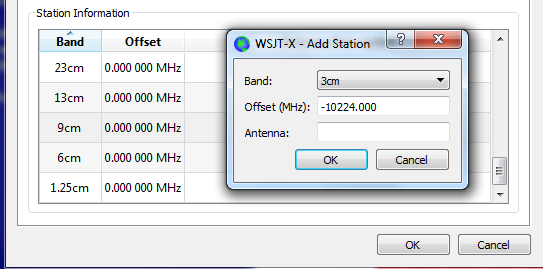
-
Dans le menu Afficher , sélectionnez Données astronomiques pour afficher une fenêtre
avec des informations importantes pour suivre la Lune et effectuer
contrôle Doppler automatique. La partie droite de la fenêtre
devient visible lorsque vous cochez le suivi Doppler .
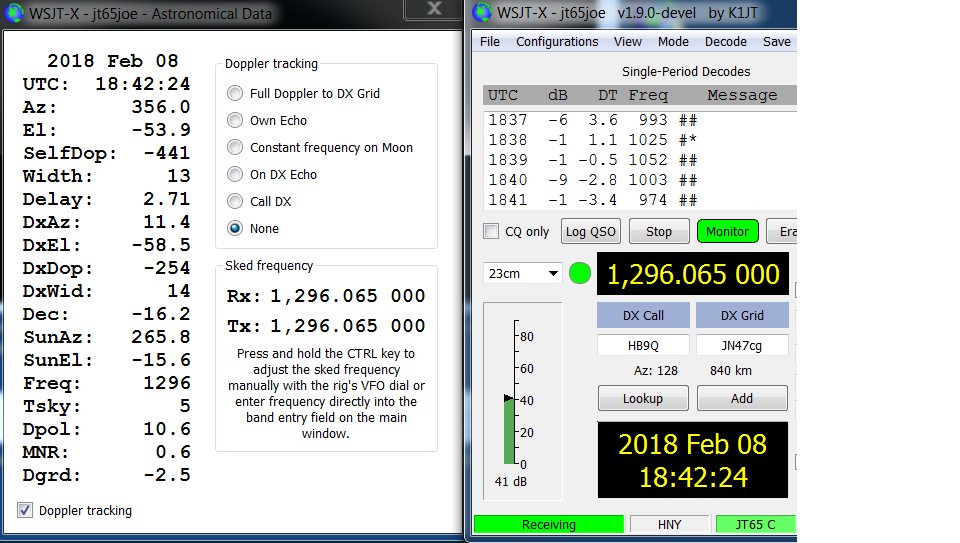
Cinq types différents de suivi Doppler sont fournis:
-
Sélectionnez Full Doppler to DX Grid si vous connaissez le localisateur de votre partenaire QSO
et il / elle n’utilisera aucun contrôle Doppler. -
Sélectionnez Echo propre pour activer le suivi DME DME dans votre réception.
fréquence à votre propre fréquence d’écho. Votre fréquence Tx restera fixe
et est réglé sur la fréquence Sked. Ce mode peut être utilisé lors de l’annonce
votre appel CQ sur une fréquence spécifique et l’écoute sur votre propre écho
la fréquence. Il peut également être utilisé pour les tests d’écho avec le mode Echo. -
Sélectionnez Fréquence constante sur la lune pour corriger votre propre aller simple
Décalage Doppler vers ou depuis la Lune. Si votre partenaire QSO fait de même
chose, les deux stations auront la compensation Doppler requise.
De plus, toute autre personne utilisant cette option vous entendra tous les deux
sans avoir besoin de changements de fréquence manuels. -
Sélectionnez Sur Dx Echo lorsque votre partenaire QSO n’utilise pas automatisé
Suivi Doppler, et annonce sa fréquence d’émission et son écoute
sur leur propre fréquence d’écho. Lorsque vous cliquez dessus, cette méthode Doppler
réglez la fréquence de votre rig sur la réception pour corriger le Doppler mutuel
décalage. Lors de la transmission, la fréquence de votre gréement sera réglée de
Le partenaire QSO vous recevra sur la même fréquence que son propre écho
au début du QSO. Au fur et à mesure que le QSO progresse, votre partenaire QSO
vous recevoir sur cette fréquence de départ afin qu’ils n’aient pas à
réaccorder leur récepteur lorsque le Doppler change. Fréquence sked dans ce
le cas est réglé sur celui annoncé par votre partenaire QSO. -
Sélectionnez Appeler DX après avoir réglé manuellement la radio pour trouver une station,
avec le mode Doppler initialement défini sur Aucun . Vous accordez peut-être le groupe
la recherche de stations aléatoires, ou à une fréquence où une station a été
vu sur un écran SDR. Il est généralement nécessaire de maintenir la touche Ctrl enfoncée
pendant le réglage de la radio. À partir du moment où vous appuyez sur Appeler DX , votre
la fréquence de transmission est réglée de sorte que votre écho tombe sur le même
la fréquence que vous (et la station DX) écoutez. -
Voir Astronomical Data pour plus de détails sur les quantités
affiché dans cette fenêtre.
8.2. JT4
JT4 est spécialement conçu pour EME sur les bandes micro-ondes, 2,3 GHz et plus.
-
Sélectionnez JT4 dans le menu Mode . La partie centrale de la fenêtre principale ressemblera à ceci:
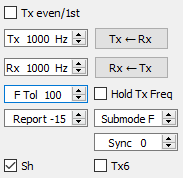
-
Sélectionnez le sous-mode souhaité, qui détermine l’espacement des
tonalités transmises. Des espacements plus larges sont utilisés sur les micro-ondes supérieurs
bandes pour permettre des écarts Doppler plus importants. Par exemple, sous-mode JT4F
est généralement utilisé pour EME sur les bandes 5,7 et 10 GHz. -
Pour les QSO EME, certains opérateurs utilisent des messages JT4 abrégés composés
d’un seul ton. Pour activer la génération automatique de ces messages,
cochez la case Sh . Cela permet également de générer un
tonalité unique à 1000 Hz en sélectionnant Tx6, pour aider à trouver les signaux
initialement. La case intitulée Tx6 fait basculer le message Tx6 de 1000 Hz
à 1250 Hz pour indiquer à l’autre station que vous êtes prêt à
recevoir des messages. -
Sélectionnez Profond dans le menu Décoder . Vous pouvez également choisir de
Activer la moyenne sur les transmissions successives et / ou Activer en profondeur
recherche (décodage de corrélation).
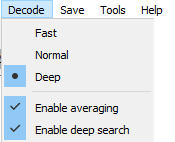
La capture d’écran suivante montre une transmission à partir d’un QSO EME 10 GHz utilisant le sous-mode JT4F.
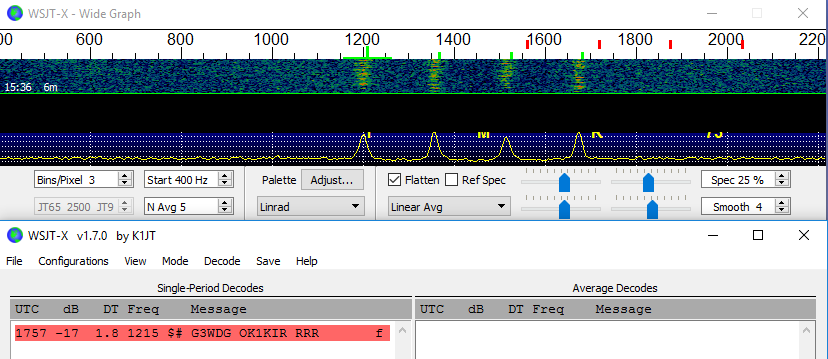
8.3. JT65
À bien des égards, le fonctionnement du JT65 sur les bandes VHF et supérieures est similaire à HF
l’utilisation, mais quelques différences importantes doivent être notées. Typique
Le fonctionnement VHF / UHF n’implique qu’un seul signal (ou peut-être deux ou
trois) dans la bande passante du récepteur. Nous vous recommandons de cocher Unique
décoder dans l’onglet Paramètres ? Général et ne pas cocher Deux passes
décodage dans l’onglet Avancé . Avec les fonctionnalités VHF activées, le JT65
le décodeur répondra aux formats de message spéciaux souvent utilisés pour EME:
le rapport de signal OOO et les messages raccourcis bicolores pour RO, RRR et
73. Ces messages sont toujours activés pour la réception; ils seront
généré automatiquement pour la transmission si vous cochez la sténographie
boîte de message Sh . Profond dans le menu Décoder sera automatiquement
choisi. Vous pouvez éventuellement inclure Activer la moyenne , Activer la profondeur
recherche et Activer AP .La capture d’écran suivante montre trois transmissions à partir d’un EME 144 MHz
QSO utilisant le sous-mode JT65B et les messages abrégés. Prenez note du
des graduations colorées sur l’échelle de fréquence du graphique large. Le vert
marqueur à 1220 Hz indique la fréquence QSO sélectionnée (la fréquence
de la tonalité JT65 Sync) et la plage F Tol . Une coche verte à 1575 Hz
marque la fréquence de la tonalité de données la plus élevée du JT65. Marqueurs orange
indiquer la fréquence de la tonalité supérieure des signaux à deux tons pour
RO, RRR et 73.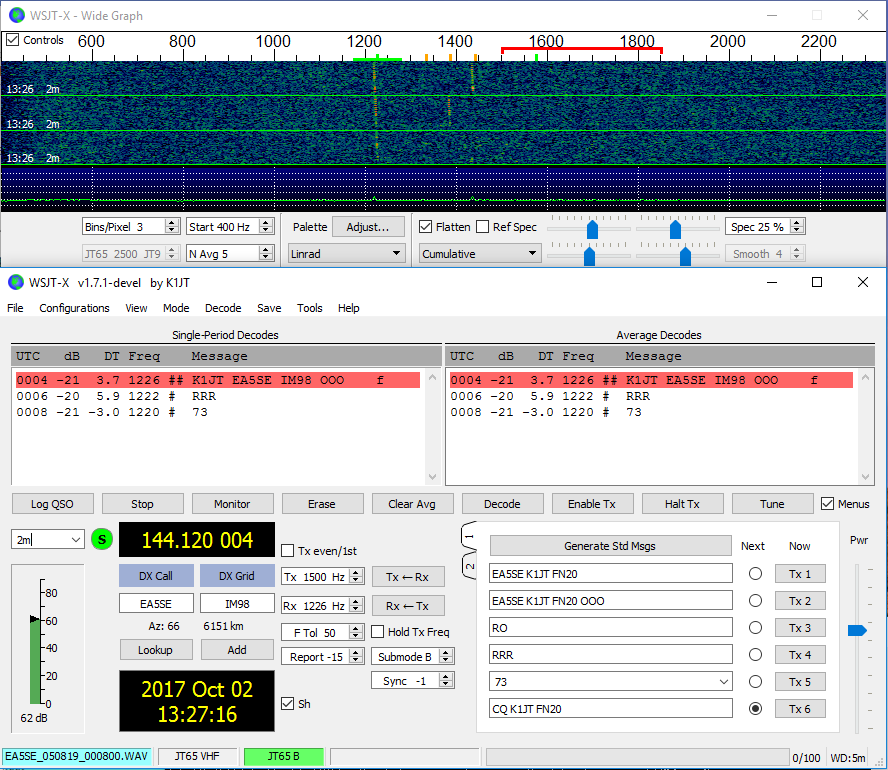
8.4. QRA64
QRA64 est conçu pour EME sur les bandes VHF et supérieures; ses
le fonctionnement est généralement similaire à JT4 et JT65. L’écran suivant
La photo montre un exemple de transmission QRA64C de DL7YC enregistrée à
G3WDG sur le chemin EME à 24 GHz. La propagation Doppler sur le trajet était de 78
Hz, donc bien que le signal soit raisonnablement fort, ses tonalités sont
suffisamment élargi pour les rendre difficiles à voir sur la cascade. le
un marqueur rouge triangulaire sous l’échelle de fréquence montre que le décodeur
a atteint la synchronisation avec un signal à environ 967 Hz.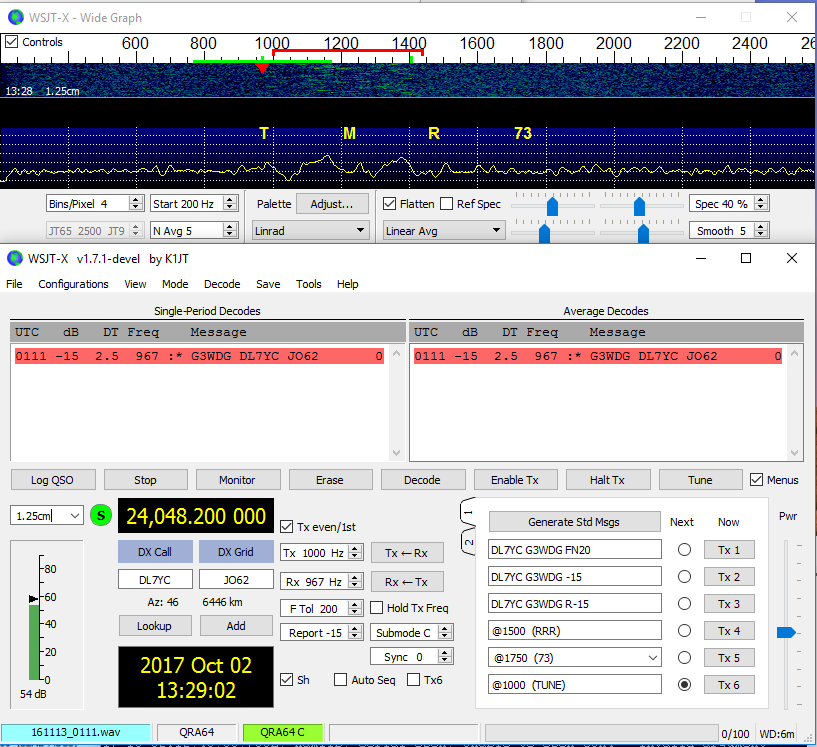
Le décodeur QRA64 n’utilise pas de base de données d’indicatifs. Au lieu de cela, il
tire parti des informations a priori (AP) telles que la sienne
indicatif et la forme codée du mot de messageCQ. En utilisation normale,
à mesure qu’un QSO progresse, les informations disponibles sur les AP augmentent pour inclure
l’indicatif d’appel de la station en service et peut-être aussi son
Localisateur de grille à 4 chiffres. Le décodeur commence toujours par tenter de
décoder le message complet en utilisant aucune information AP. Si cette tentative
échoue, des tentatives supplémentaires sont effectuées en utilisant les informations AP disponibles pour
fournir des hypothèses initiales sur le contenu du message. Au bout du
à chaque itération, le décodeur calcule la probabilité extrinsèque de la
valeur la plus probable pour chacune des 12 informations six bits du message
symboles. Un décodage n’est déclaré que lorsque la probabilité totale pour tous
12 symboles ont convergé vers une valeur non ambiguë très proche de 1.Pour les QSO EME, certains opérateurs utilisent des messages QRA64 abrégés composés
d’un seul ton. Pour activer la génération automatique de ces messages,
cochez la case Sh . Cela permet également de générer un
tonalité unique à 1000 Hz en sélectionnant Tx6, pour aider à trouver les signaux
au départ, car les tons QRA64 ne sont souvent pas visibles sur la cascade.
La case intitulée Tx6 fait passer le message Tx6 de 1000 Hz à 1250 Hz
pour indiquer à l’autre station que vous êtes prêt à recevoir des messages.QRA64 tente de trouver et de décoder un seul signal dans le
bande passante du récepteur. Si de nombreux signaux sont présents, vous pourrez peut-être
les décoder en double-cliquant sur le ton le plus bas de chacun dans le
cascade.G3WDG a préparé un tutoriel plus détaillé sur l’utilisation QRA64 for microwave EME. 8.5. ISCAT
ISCAT est un mode utile pour les signaux faibles mais plus ou moins
d’amplitude stable sur plusieurs secondes ou plus. Dispersion d’avion
à 10 GHz est un bon exemple. Les messages ISCAT sont au format libre et peuvent
avoir une longueur de 1 à 28 caractères. Ce protocole ne comprend aucun
fonction de correction des erreurs.8.6. MSK144
Les QSO diffusés par les météores peuvent être effectués à tout moment sur les bandes VHF à des distances
jusqu’à environ 2100 km (1300 miles). La réalisation d’un QSO prend plus de temps
le soir que le matin, plus longtemps à des fréquences plus élevées, et
plus à des distances proches de la limite supérieure. Mais avec patience, 100
W ou plus, et un seul yagi, cela peut généralement être fait. le
La capture d’écran suivante montre deux intervalles de réception de 15 secondes
contenant des signaux MSK144 provenant de trois stations différentes.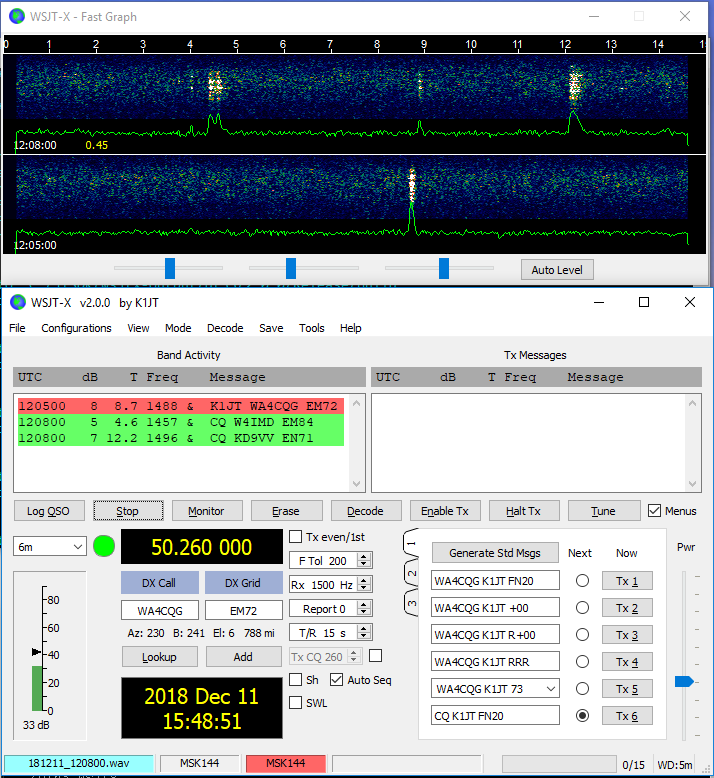
Contrairement aux autres modes WSJT-X , le décodeur MSK144 fonctionne en temps réel pendant la séquence de réception. Des messages décodés apparaîtront sur votre écran presque dès que vous les entendez.
Pour configurer WSJT-X pour le fonctionnement MSK144:
-
Sélectionnez MSK144 dans le menu Mode .
-
Sélectionnez Rapide dans le menu Décoder .
-
Réglez la fréquence de réception audio sur Rx 1500 Hz .
-
Définissez la tolérance de fréquence sur F Tol 100 .
-
Définissez la durée de la séquence T / R sur 15 s.
-
Pour adapter la profondeur de décodage à la capacité de votre ordinateur, cliquez sur Moniteur (s’il n’est pas déjà vert) pour démarrer une séquence de réception. Observez le pourcentage affiché sur l’étiquette Réception dans la barre d’état:

-
Le nombre affiché (ici 17%) indique la fraction de disponible temps utilisé pour l’exécution du décodeur en temps réel MSK144. Si ce nombre est bien en dessous de 100%, vous pouvez augmenter la profondeur de décodage de Rapide à Normal ou Profond , et augmentez F Tol de 100 à 200 Hz.
La plupart des ordinateurs multicœurs modernes peuvent facilement gérer l’optimum paramètres Profond et F Tol 200 . Les machines plus anciennes et plus lentes ne être en mesure de suivre ces paramètres; à Rapide et Normal paramètres, il y aura une petite perte de capacité de décodage (relative à Profond ) pour les pings les plus faibles. -
Les séquences T / R de 15 secondes ou moins nécessitent de sélectionner votre transmis des messages très rapidement. Cochez Auto Seq pour avoir le l’ordinateur prend automatiquement les décisions nécessaires, en fonction des messages reçus.
-
Pour un fonctionnement à 144 MHz ou plus, il peut être utile d’utiliser messages Sh au format court pour Tx3, Tx4 et Tx5. Ces messages sont 20 ms de long, contre 72 ms pour les messages MSK144 complets. Leur contenu d’information est un hachage 12 bits des deux indicatifs, plutôt que les indicatifs eux-mêmes, plus un rapport numérique 4 bits, accusé de réception (RRR) ou signature (73). Seul le destinataire prévu peut décoder les messages courts. Ils seront affichés avec les indicatifs inclus entre <> équerres, comme dans le modèle QSO suivant
CQ K1ABC FN42 K1ABC W9XYZ EN37 W9XYZ K1ABC +02 <K1ABC W9XYZ> R+03 <W9XYZ K1ABC> RRR <K1ABC W9XYZ> 73L’utilisation de MSK144 Sh présente peu ou pas d’avantages. messages à 50 ou 70 MHz. À ces fréquences, la plupart des pings sont longs assez pour prendre en charge les messages standard – qui ont l’avantage de être lisible par quiconque écoute. 8.7. Echo Mode
Le mode Echo vous permet de faire vos propres mesures sensibles les échos lunaires même lorsqu’ils sont trop faibles pour être entendus. Sélectionnez Echo dans le menu Mode , dirigez votre antenne vers la lune, choisissez un fréquence et basculez, cliquez sur Activer Tx . WSJT-X fera ensuite un cycle à travers la boucle suivante toutes les 6 secondes:
-
Transmet une tonalité fixe de 1500 Hz pendant 2,3 s
-
Attendez environ 0,2 s pour le début de l’écho de retour
-
Enregistrer le signal reçu pendant 2,3 s
-
Analyser, faire la moyenne et afficher les résultats
-
Répétez à partir de l’étape 1
Pour effectuer une séquence de tests d’écho:
-
Sélectionnez Echo dans le menu Mode .
-
Vérifiez Suivi Doppler et Fréquence constante sur la Lune dans la fenêtre Données astronomiques.
-
Assurez-vous que le contrôle de votre rig a été configuré pour Split Operation , en utilisant Rig ou Fake It sur la Radio Paramètres tab.
-
Cliquez sur Activer la transmission dans la fenêtre principale pour démarrer une séquence de cycles de 6 secondes.
-
WSJT-X calcule et compense automatiquement le décalage Doppler. Comme le montre la capture d’écran ci-dessous, lorsque les corrections Doppler appropriées ont été appliqués votre écho de retour doit toujours apparaître au centre de la zone de tracé dans la fenêtre Echo Graph.
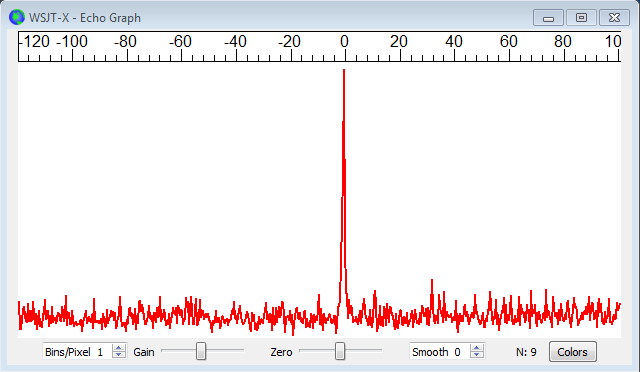
8.8. Conseils pour l’EME
Les conventions actuelles dictent que l’EME numérique se fait généralement avec
JT65A sur la bande 50 MHz, JT65B sur 144 et 432 MHz et JT65C sur 1296
MHz. Sur les bandes micro-ondes supérieures, les choix typiques sont JT65C ou l’un des
les sous-modes QRA64 ou JT4 plus larges, selon la quantité attendue de
Propagation Doppler. JT4 et JT65 proposent un message Moyennage – le
sommation des transmissions ultérieures qui transmettent le même message – pour permettre des décodages à des rapports signal / bruit plusieurs dB en dessous de la
seuil pour les transmissions uniques. Ces modes permettent également à Deep
Recherche décodage, dans lequel le décodeur émet des hypothèses sur les messages
contenant des indicatifs d’appel connus ou décodés et les teste
fiabilité à l’aide d’un algorithme de corrélation. Enfin, JT65 et QRA64
offrir un décodage a priori (AP), qui profite naturellement de
accumuler des informations lors d’un QSO. Le didacticiel suivant vise à
vous familiariser avec ces fonctionnalités du programme, qui sont toutes
un intérêt particulier pour l’EME et d’autres conditions de signaux faibles extrêmes.Pour commencer, configurez WSJT-X comme suit:
Paramètres généraux:
-
Mon appel = W9XYZ
-
Cochez ces cases: Activer les fonctionnalités VHF / UHF / micro-ondes , Décodage simple , Décodage après un délai EME
Paramètres avancés:
-
Modèles d’effacement aléatoire = 7, Niveau de décodage agressif = 0, Décodage en deux passes = décoché , Spectres en cascade = Le plus sensible
Menus de la fenêtre principale:
-
Afficher = Moyenne des messages
-
Mode = JT65
-
Décoder: Profond sélectionné, Activer la moyenne coché, Activer la recherche approfondie non cochée, Activer AP cochée
Fenêtre principale:
-
F Tol = 500, Rx 1500 Hz , Sous-mode = B, Sync = 0
-
Appel DX , Grille DX: les deux sont vides
Graphique large:
-
Bins/Pixel = 3, N Avg = 10
-
Réglez la largeur de la fenêtre de sorte que la plage de fréquences s’étend jusqu’à au moins 2400 Hz.
Si vous ne l’avez pas déjà fait, installez les exemples de fichiers disponibles pourdownload. Sélectionnez Fichier | Ouvrez et naviguez dans… \\ save \\ samples \\ JT65 \\ JT65B \\ 000000_0001.wav.
La cascade devrait ressembler à l’instantané ci-dessous. A peine une trace verticale visible apparaît à 1300 Hz. Ceci est la synchronisation tonalité d’un signal JT65B simulé avec SNR = -26 dB.

Le décodeur reconnaît la tonalité de synchronisation d’un signal JT65, mais n’est pas en mesure de le décoder, produisant uniquement cette ligne dans le panneau Décodage à période unique :
0001 -28 2.5 1300 #*
Appuyez sur F6 à plusieurs reprises pour lire les fichiers suivants. Lorsque cinq fichiers ont été lus, votre affichage devrait ressembler à ceci:
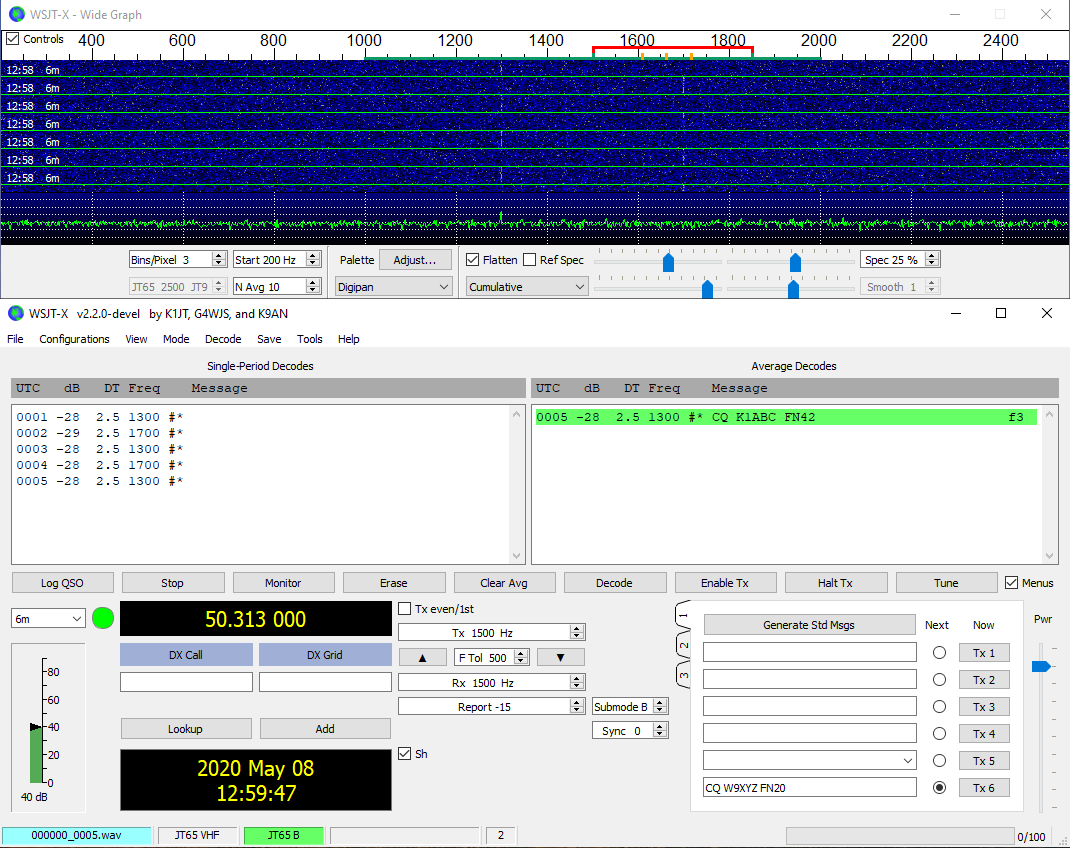
Le message
CQ K1ABC FN42apparaît dans le panneau Décodages moyens , signalé avec le end-of line labelf3. L’étiquette signifie que le décodage a été accompli avec le Franke-Taylor algorithme, utilisant la moyenne de 3 transmissions.La fenêtre Moyenne de message ressemble maintenant à ceci:
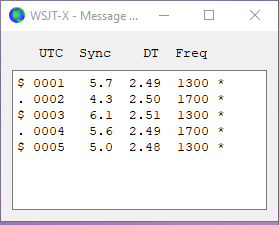
The
$symbols mark lines corresponding to transmissions used in the most recent attempt toward an average decode.Appuyez à nouveau sur la touche F6 pour lire le sixième fichier. Vous devriez maintenant voir le message
K1ABC G4XYZ IO91affiché dans le panneau Décodages moyens , toujours avec l’étiquettef3.Maintenant, faites comme si vous étiez K1ABC (entrez
K1ABCetFN42comme Mon appel et
Ma grille dans les Paramètres | Onglet Général ). Cliquez sur Effacer moy. et
double-cliquez sur Effacer pour commencer avec un nouvel écran. Ouvrez les fichiers
000000_0002.wav et 000000_0004.wav. Vous devriez maintenant voir le message
K1ABC G4XYZ IO91dans le panneau Décodages moyens . Sa fin de ligne
l’indicateura22indique que ce décodage a utilisé Mon appel comme a priori
(AP) de type 2 (voir tableau 1 dansAP Decoding),et est basé sur la moyenne de 2 transmissions.Vous voudrez peut-être expérimenter avec d’autres combinaisons d’entrées pour
Mon appel , Appel DX et Grille DX , et en basculant les différents
activer et désactiver les options du menu Décoder . Pour une meilleure sensibilité, la plupart
les utilisateurs voudront utiliser le décodage profond avec Activer la moyenne ,
Activer la recherche approfondie et Activer AP tous activés.9. WSPR Mode
-
Sélectionnez WSPR dans le menu Mode . La fenêtre principale se reconfigurer sur l’interface WSPR, en supprimant certains contrôles non utilisé en mode WSPR.
-
Réglez les commandes Wide Graph comme suggéré ci-dessous.

-
Utilisez la souris pour faire glisser la largeur et la hauteur de la fenêtre principale à la taille souhaitée.
-
Sélectionnez une fréquence WSPR active (par exemple, 10,1387 ou 14,0956 MHz).
Si vous émettez dans la bande de 60 m, assurez-vous de choisir une fréquence conforme à vos réglementations locales. -
Cliquez sur Surveiller pour démarrer une période de réception WSPR de 2 minutes.
-
Si vous souhaitez transmettre et recevoir, sélectionnez une valeur pour Tx Pct (pourcentage moyen de séquences de 2 minutes consacrées pour transmettre) et activez le bouton Activer Tx . Transmission les périodes durent également 2 minutes et se produiront de façon aléatoire dans le temps pour réduire les risques d’affrontement avec d’autres stations, vous pourriez être surveillance.
-
Sélectionnez votre puissance Tx (en dBm) dans la liste déroulante.
9.1. Saut de bande
Le mode WSPR permet aux personnes disposant de radios contrôlées par CAT d’enquêter propagation sur de nombreuses bandes sans intervention de l’utilisateur. Coordonné le saut permet à un groupe important de stations à travers le monde de se déplacer ensemble de bande en bande, maximisant ainsi les chances de identifier les voies de propagation ouvertes.
-
Pour activer le saut de bande automatique, cochez la case Saut de bande dans la fenêtre principale.
-
Cliquez sur Planification pour ouvrir la fenêtre Saut de bande WSPR et sélectionnez les bandes que vous souhaitez utiliser à chaque heure de la journée.
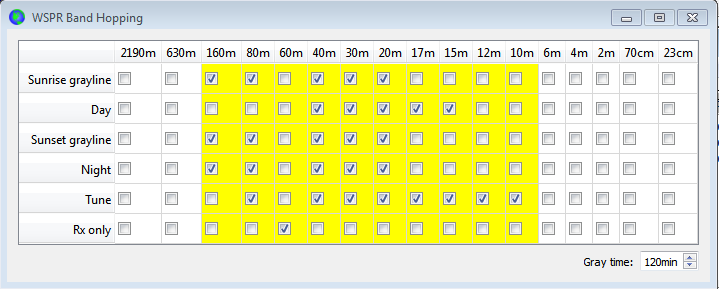
-
Le changement de bande se produit après chaque intervalle de 2 minutes. Les bandes préférées sont identifiées avec des tranches de temps dans un cycle répétitif de 20 minutes, selon le tableau suivant:
Band: 160 80 60 40 30 20 17 15 12 10 UTC minute:
00
02
04
06
08
10
12
14
16
18
20
22
24
26
28
30
32
34
36
38
40
42
44
46
48
50
52
54
56
58
-
Si la bande préférée n’est pas active selon votre programme de saut de bande, une bande sera sélectionnée au hasard parmi les bandes actives.
-
Si la case intitulée Tune est cochée pour une bande particulière, WSJT-X
transmet un support non modulé pendant plusieurs secondes juste après
passage à cette bande et avant la période Rx ou Tx normale
départs. Cette fonction peut être utilisée pour activer une antenne automatique
tuner (ATU) pour régler une antenne multibande sur la bande nouvellement sélectionnée. -
Selon la configuration de votre station et de votre antenne, les changements de bande peuvent
nécessitent une autre commutation en plus de réaccorder votre radio. Pour faire ça
possible de manière automatisée, chaque fois que WSJT-X exécute avec succès
commande de changement de bande vers une radio contrôlée par CAT, il recherche un fichier
nomméuser_hardware.bat,user_hardware.cmd,user_hardware.exe,
ouuser_hardwaredans le répertoire de travail. Si l’un d’eux est trouvé,
WSJT-X tente d’exécuter la commandeuser_hardware nnn
-
Dans la commande ci-dessus,
nnnest la longueur d’onde de désignation de bande en
mètres. Vous devez écrire votre propre programme, script ou fichier de commandes pour faire
la commutation nécessaire à votre station.
La capture d’écran suivante est un exemple de fonctionnement WSPR avec le saut de bande activé:
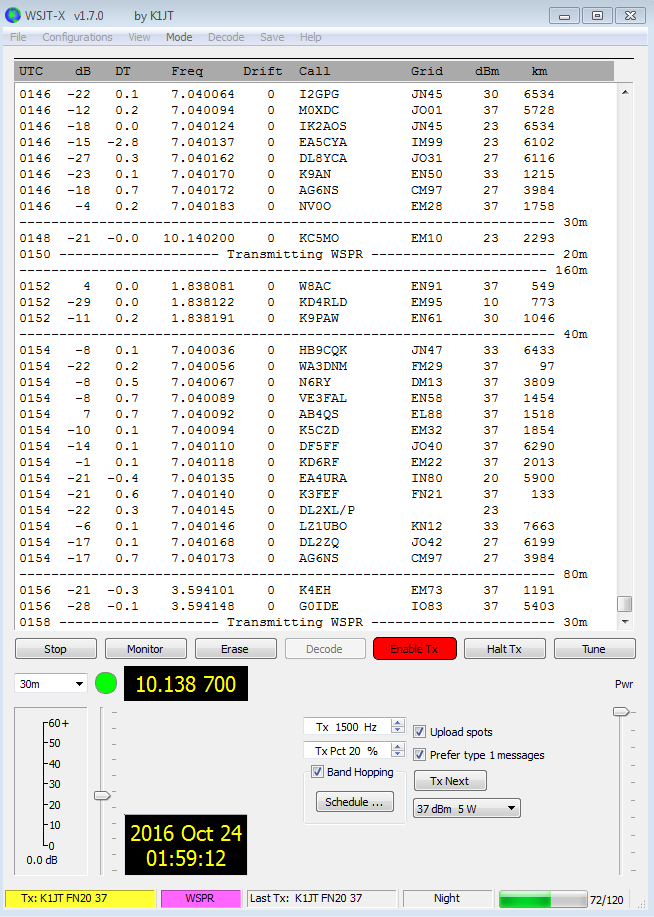
Un examen attentif de la capture d’écran ci-dessus illustre certaines des
capacités impressionnantes du décodeur WSPR. Par exemple, regardez le
décode à UTC 0152, 0154 et 0156 avec le correspondant
minutes de l’affichage de la cascade ci-dessous. Des ovales jaunes ont été
ajouté pour mettre en évidence deux signaux isolés décodés à -28 et -29 dB en
le premier et le troisième intervalle de deux minutes. À 0154 UTC, les signaux
VE3FAL, AB4QS et K5CZD tombent dans un intervalle de 5 Hz près de l’audio
fréquence 1492 Hz; de même, K3FEF, DL2XL / P et LZ1UBO relèvent de
un intervalle de 6 Hz près de 1543 Hz. Chacun des signaux qui se chevauchent est
décodé parfaitement.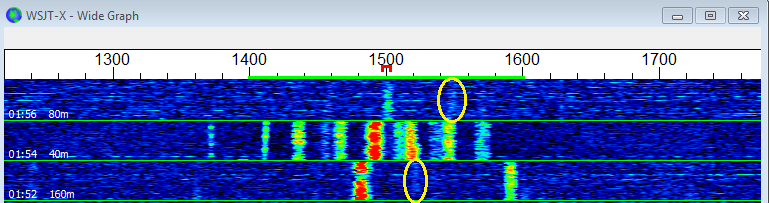
10. Commandes à l’écran
10.1. Menus
Les menus en haut de la fenêtre principale offrent de nombreuses options de configuration
et le fonctionnement. La plupart des éléments sont explicites; quelques
des détails supplémentaires sont fournis ci-dessous. Raccourcis clavier pour certains
les éléments de menu fréquemment utilisés sont répertoriés dans le bord droit du menu.10.1.1. Menu WSJT-X
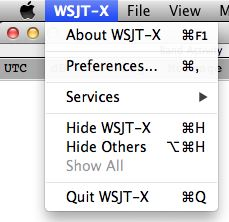
Ce menu apparaît uniquement sur Macintosh. Paramètres apparaît ici, libellé comme Préférences , plutôt que dans le menu Fichier . À propos WSJT-X apparaît ici plutôt que dans le menu Aide .
10.1.2. Fichier Menu
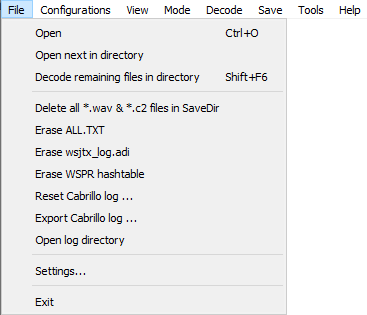
10.1.3. Menu de configuration
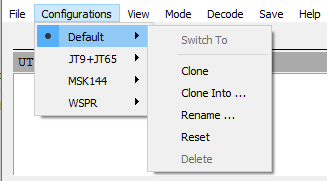
La plupart des utilisateurs de plusieurs modes préfèrent créer et utiliser des entrées sur
le menu Configurations pour basculer entre les modes. Vous pouvez
Cloner la configuration actuellement utilisée, Renommer le clone comme
souhaité, puis effectuez tous les réglages souhaités pour la nouvelle configuration.
La façon la plus simple est de commencer par une configuration de travail pour un mode, par exemple
FT8 . Clonez , puis sélectionnez Configurations | FT8 – Copier | Renommer
… , saisissez un nouveau nom, dites FT4 , puis cliquez sur OK . Sélectionnez ensuite le
nouveau nom dans le menu Configurations et choisissez Basculer vers . Quand
la nouvelle configuration apparaît, vous pouvez modifier les paramètres souhaités:
par exemple, sélectionnez FT4 dans le menu Mode . Sauvegarde des configurations
tous les paramètres qui sont normalement restaurés après un redémarrage du programme,
y compris laquelle des configurations définies est actuellement active.En plus de basculer entre les configurations lors de l’exécution de WSJT-X , vous
peut également démarrer l’application à partir de la ligne de commande dans n’importe quel
configuration. Utilisez l’option de ligne de commande
--config, ou-cpour faire court, comme dans ces
exemples de configurationsFT8etEcho:wsjtx --config FT8 wsjtx -c Echo
10.1.4. Afficher le menu

10.1.5. Mode Menu
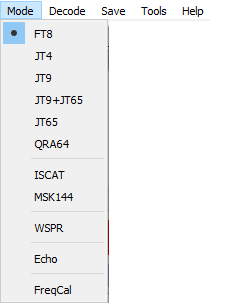
10.1.6. Menu de décodage
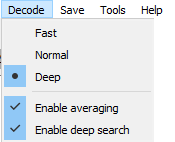
10.1.7. Menu Enregistrer
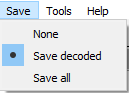
10.1.8. Outils Menu
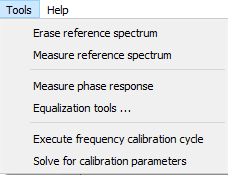
10.1.9. Menu Aide
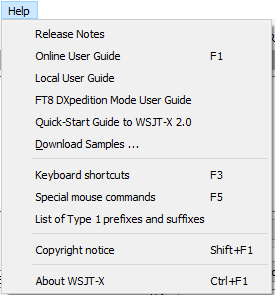
Raccourcis clavier (F3)
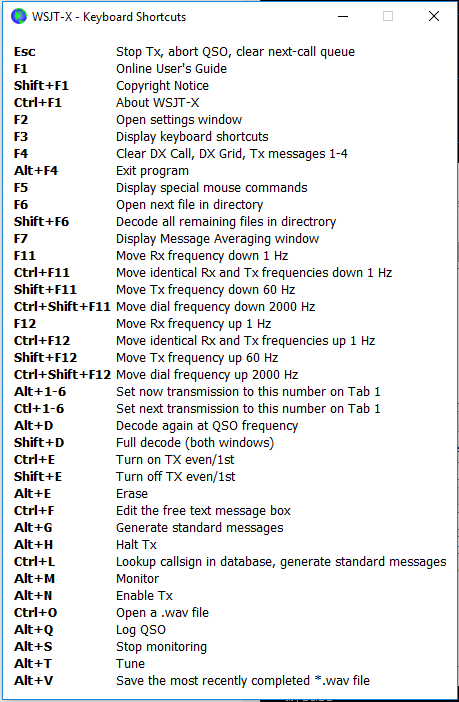
Commandes spéciales de la souris (F5)
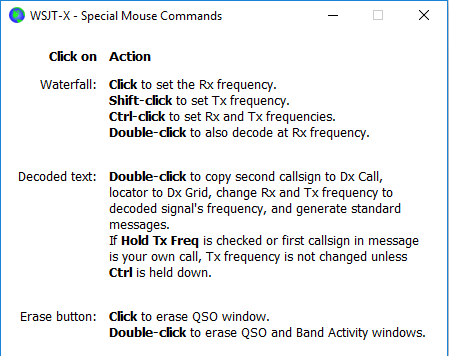
10.2. Rangée de boutons
Les commandes suivantes apparaissent juste sous le décodé
fenêtres de texte sur l’écran principal. Certains contrôles n’apparaissent que dans certains
modes de fonctionnement.
-
Lorsque CQ uniquement est coché, seuls les messages des stations appelant CQ seront affichés dans le panneau de texte de gauche.
-
Log QSO ouvre une fenêtre de dialogue préremplie avec des informations connues
à propos d’un QSO que vous avez presque terminé. Vous pouvez modifier ou ajouter à cela
avant de cliquer sur OK pour enregistrer le QSO. Si vous cochez Invite
moi de me connecter QSO sur l’onglet Paramètres ? Rapports , le programme
afficher automatiquement l’écran de confirmation lorsque vous envoyez un message
contenant 73. La date de début et l’heure de début sont définies lorsque vous cliquez sur
pour envoyer le message Tx 2 ou Tx 3 et sauvegardé par un ou deux
longueurs de séquence, respectivement. (Notez que l’heure de début réelle peut
ont été plus tôt si des répétitions des premières transmissions étaient nécessaires.)
La date et l’heure de fin sont définies lorsque l’écran Enregistrer le QSO est invoqué.
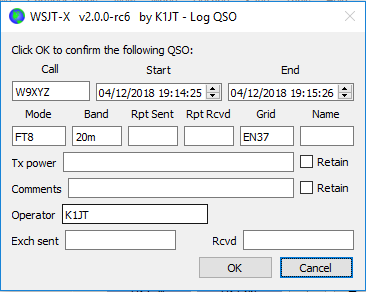
-
Arrêter mettra fin à l’acquisition de données normale au cas où vous voudriez geler la cascade ou ouvrir et explorer un fichier audio précédemment enregistré.
-
Moniteur active ou désactive la réception normale. Ce bouton
est surligné en vert lors de la réception du WSJT-X . Si vous êtes
en utilisant le contrôle CAT, le basculement de Moniteur sur OFF abandonne le contrôle du
plate-forme; si Le moniteur revient à la dernière fréquence utilisée est sélectionné sur le
Onglet Paramètres généraux , basculer Moniteur sur ON reviendra à
la fréquence d’origine. -
Effacer efface la fenêtre de texte décodée de droite. Un double-clic sur Effacer efface les deux fenêtres de texte.
Un clic droit sur l’une des fenêtres de texte fait apparaître un menu contextuel avec plusieurs options (dont Effacer ) qui fonctionnent uniquement sur cette fenêtre. -
Effacer la moyenne n’est présent que dans les modes qui prennent en charge la moyenne des messages. Il fournit un moyen d’effacer les informations accumulées, ainsi se prépare à commencer une nouvelle moyenne.
-
Décoder indique au programme de répéter la procédure de décodage au Fréquence Rx (marqueur vert sur l’échelle de la cascade), en utilisant la dernière séquence terminée des données reçues.
-
Activer Tx active ou désactive le mode de séquençage T / R automatique et met en surbrillance le bouton en rouge lorsqu’il est activé. Une transmission commencera à le début de la séquence sélectionnée (impaire ou paire), ou immédiatement le cas échéant. Basculer le bouton sur OFF pendant une transmission permet de terminer la transmission actuelle.
-
Halt Tx termine immédiatement une transmission et désactive séquençage T / R automatique.
-
Tune fait basculer le programme en mode Tx et génère un
porteuse à la fréquence Tx spécifiée (marqueur rouge sur l’échelle de la cascade).
Ce processus est utile pour régler un tuner d’antenne ou régler un
amplificateur. Le bouton est surligné en rouge lorsque Tune est actif.
Basculez le bouton une deuxième fois ou cliquez sur Halt Tx pour terminer la
Processus Tune . Notez que l’activation de Tune interrompt une réception
séquence et empêchera le décodage pendant cette séquence. -
Décochez la case Menus pour faire disparaître les menus du haut de la fenêtre, laissant plus d’espace vertical pour les messages décodés.
10.3. Left
Contrôles liés à la sélection de fréquence, au niveau audio reçu, au la station appelée et la date et l’heure se trouvent en bas à gauche du fenêtre principale:
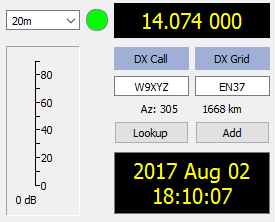
-
Une liste déroulante de fréquences et de bandes en haut à gauche vous permet
sélectionner la bande de fonctionnement et définit la fréquence de numérotation sur une valeur prise
dans l’onglet Fréquences de la fenêtre Paramètres . Si contrôle CAT
est actif, la fréquence de numérotation de la radio sera réglée en conséquence; si non,
vous devez régler la radio manuellement. -
Vous pouvez également saisir une fréquence (en MHz) ou un nom de bande dans
format ADIF reconnu, par exemple 630m, 20m ou 70cm. Le nom du groupe
le format ne fonctionne que si une fréquence de travail a été définie pour cette bande
et le mode, auquel cas la première correspondance de ce type est sélectionnée. -
Vous pouvez également saisir un incrément de fréquence en kHz au-dessus de
MHz entier affiché. Par exemple, si la fréquence affichée est
10,368.100, entrez165k(n’oubliez pas lek!) Dans QSY au 10,368.165. -
Un petit cercle coloré apparaît en vert si le contrôle CAT est
activé et fonctionnel. Le cercle vert contient le caractère S
si l’installation est détectée comme étant en mode Fractionné . Le cercle devient rouge
si vous avez demandé un contrôle CAT mais que la communication avec la radio a
été perdu.De nombreuses plates-formes Icom ne peuvent pas être interrogées pour le statut divisé, le VFO actuel ou
fréquence d’émission divisée. Lorsque vous utilisez WSJT-X avec de telles radios, vous
ne doit pas changer le VFO actuel, le statut de partage ou la fréquence de numérotation
en utilisant les commandes de la radio. -
Si DX Grid contient un localisateur Maidenhead valide, le l’azimut du grand cercle et la distance de votre position s’affichent.
-
Le programme peut maintenir une base de données d’indicatifs et de localisateurs pour
référence future. Cliquez sur Ajouter pour insérer le présent appel et le localisateur
dans la base de données; cliquez sur Recherche pour récupérer le localisateur d’un
appel précédemment enregistré. Cette fonctionnalité est principalement utile pour les situations
dans lesquelles le nombre de stations actives est modeste et raisonnablement
stable, comme la communication EME (Terre-Lune-Terre). L’indicatif d’appel
le nom du fichier estCALL3.TXT.
10.4. Center
Au centre de la fenêtre principale se trouvent un certain nombre de commandes utilisées faire des QSO. Contrôles non pertinents pour un mode ou un sous-mode particulier peut être ‘grisé’ (désactivé) ou supprimé de l’affichage.
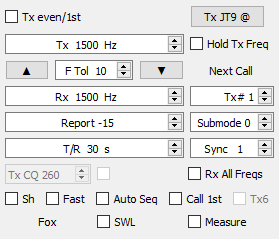
-
Cochez Tx pair pour transmettre en minutes UTC paires ou
séquences, en commençant à 0. Décochez cette case pour transmettre dans
séquences. La sélection correcte est effectuée automatiquement lorsque vous
double-cliquez sur une ligne de texte décodée, comme décrit dans le
Basic Operating Tutorial. -
Les fréquences audio Tx et Rx peuvent être réglées automatiquement par
double-cliquer sur du texte décodé ou un signal dans la cascade. Ils
peut également être ajusté à l’aide des commandes de la flèche. -
Vous pouvez copier des valeurs entre les cases Tx Freq et Rx Freq en
en cliquant sur les flèches haut / bas entre les commandes. Votre
la fréquence en direct est la somme de la fréquence de numérotation et du Tx audio
la fréquence. Par convention, nous définissons la fréquence des modes WSJT-X comme
la fréquence de la tonalité la plus basse. -
Cochez la case Hold Tx Freq pour vous assurer que le Tx spécifié
la fréquence n’est pas modifiée automatiquement lorsque vous double-cliquez sur
texte décodé ou un signal dans la cascade. -
Pour les modes dépourvus de fonction multi-décodage, ou lorsque Activer
Les fonctionnalités VHF / UHF / Micro-ondes ont été vérifiées dans les Paramètres ?
Dans l’onglet Général , le contrôle F Tol définit une plage de tolérance de fréquence
sur lequel le décodage sera tenté, centré sur la fréquence Rx. -
Le contrôle Rapport vous permet de modifier un rapport de signal qui a été
inséré automatiquement. Les rapports typiques pour les différents modes
la plage –30 à +20 dB. N’oubliez pas que les rapports JT65 saturent à un
limite supérieure de -1 dB.Envisagez de réduire la puissance si votre partenaire QSO signale votre
signal supérieur à -5 dB dans l’un des modes lents WSJT-X . Ceux-ci sont
censé être des modes de signal faibles!Dans certaines circonstances, en particulier sur les bandes VHF et supérieures, vous pouvez
sélectionnez un sous-mode pris en charge du mode actif en utilisant le sous-mode
contrôle. Le contrôle Sync définit un seuil minimum pour établir
synchronisation temporelle et fréquentielle avec un signal reçu.Le contrôle Spinner T / R xx s définit les longueurs de séquence pour la transmission
et la réception en modes ISCAT, MSK144 et rapide JT9.Avec Opération de partage activée dans l’onglet Paramètres ? Radio , dans
MSK144 et les sous-modes rapides JT9, vous pouvez activer le contrôle du spinner
Tx CQ nnn en cochant la case à sa droite. Le programme
générer quelque chose commeCQ nnn K1ABC FN42pour votre message CQ, où
nnnest la partie kHz de votre fréquence de numérotation actuelle,
entre 010 et 999. Votre CQ
le message Tx6 sera alors transmis à la fréquence d’appel
sélectionné dans le contrôle de contrôle Tx CQ nnn . Tous les autres messages
être transmis à votre fréquence de fonctionnement actuelle. A la réception,
lorsque vous double-cliquez sur un message commeCQ nnn K1ABC FN42votre plate-forme
QSY sera à la fréquence spécifiée afin que vous puissiez appeler la station à son
fréquence de réponse spécifiée.Cases à cocher en bas au centre de la fenêtre principale de contrôle spécial caractéristiques pour des modes de fonctionnement particuliers:
-
Sh active les messages sténographiques en modes JT4, JT65, QRA64 et MSK144
-
Rapide permet des sous-modes JT9 rapides
-
Auto Seq permet la séquence automatique des messages Tx
-
Appelez le premier permet une réponse automatique au premier répondeur décodé de votre CQ
-
Tx6 bascule entre deux types de messages sténographiques en mode JT4
10.5. Tx Messages
Deux dispositions de commandes sont prévues pour générer et sélectionner
Messages Tx. Contrôles familiers aux utilisateurs du programme WSJT
apparaissent sur l’onglet 1 , fournissant six champs pour la saisie des messages.
Des messages pré-formatés pour le QSO minimal standard sont générés lorsque
vous cliquez sur Générer des messages standard ou double-cliquez sur une ligne appropriée
dans l’une des fenêtres de texte décodées.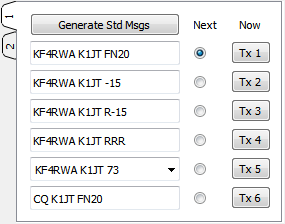
-
Sélectionnez le prochain message à transmettre (au début de votre prochaine séquence Tx) en cliquant sur le cercle sous Suivant .
-
Pour passer immédiatement à un message Tx spécifié pendant une
transmission, cliquez sur un bouton rectangulaire sous le libellé Maintenant .
La modification d’un message Tx en cours de diffusion réduira légèrement les risques de
un décodage correct, mais il est généralement OK si cela est fait dans les 10-20%
une transmission. -
Les six champs de message Tx sont modifiables. Vous pouvez modifier un
message généré automatiquement ou entrez le message souhaité, en gardant
faites attention aux limites du contenu des messages. Voir Protocol
Specifications pour plus de détails. -
Cliquez sur la flèche déroulante du message n ° 5 pour sélectionner l’un des
messages pré-enregistrés saisis dans Paramètres | Onglet Tx Macros .
Appuyer sur Entrée sur un message modifié # 5 ajoute automatiquement que
message aux macros enregistrées. -
Dans certaines circonstances, il peut être souhaitable de faire vos QSO comme
aussi court que possible. Pour configurer le programme pour démarrer des contacts avec
message # 2, désactiver le message # 1 en double-cliquant sur son tour
bouton radio ou bouton rectangulaire Tx 1 . De même, pour envoyer RR73
plutôt que RRR pour le message # 4, double-cliquez sur l’un de ses boutons.
La deuxième disposition de contrôles pour générer et sélectionner des messages Tx apparaît sur Onglet 2 du Panneau de configuration des messages:
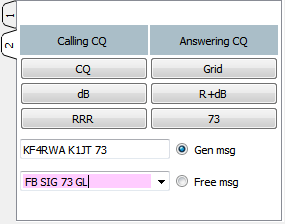
Avec cette configuration, vous suivez normalement une séquence de haut en bas de
transmissions de la colonne de gauche si vous appelez CQ, ou la droite
colonne si vous répondez à un CQ.-
Un clic sur un bouton place le message approprié dans la zone Msg gén. .
Si vous transmettez déjà, le message Tx est modifié
immédiatement. -
Vous pouvez saisir et transmettre n’importe quoi (jusqu’à 13 caractères, y compris
espaces) dans la zone Messagerie gratuite . -
Cliquez sur la flèche déroulante dans la zone Messagerie gratuite pour sélectionner un
macro pré-stockée. Appuyez sur Entrée sur un message modifié ici
ajoute automatiquement ce message à la table des macros stockées.Pendant une transmission, le message réel est toujours envoyé
apparaît dans la première case de la barre d’état (en bas à gauche du
écran).
10.6. Barre d’état
Une barre d’état en bas de la fenêtre principale fournit des informations utiles informations sur les conditions de fonctionnement.

Les libellés de la barre d’état affichent des informations telles que
état de fonctionnement actuel, nom de la configuration, mode de fonctionnement et
contenu de votre dernier message transmis. La première étiquette
(état de fonctionnement) peut être Réception, Tx (pour la transmission), Tune ou
le nom du fichier ouvert depuis le menu Fichier ; cette étiquette est
surligné en vert pour Réception, jaune pour Tx, rouge pour Tune et
bleu clair pour un nom de fichier. Lors de la transmission, le message Tx est
affiché exactement tel qu’il sera décodé par les stations de réception. le
la deuxième étiquette (comme illustré ci-dessus) sera absente si vous utilisez le
Paramètre par défaut dans le menu Configurations . Une barre de progression indique
la fraction écoulée d’une séquence Tx ou Rx. Enfin, si le chien de garde
(WD) timer a été activé dans les Paramètres | Onglet Général , une étiquette dans le
le coin inférieur droit affiche le nombre de minutes restantes
avant expiration.Des messages d’état temporaires peuvent parfois être affichés ici pour
quelques secondes une fois le traitement en arrière-plan terminé.10.7. Graphique large
Les commandes suivantes apparaissent en bas de la fenêtre Graphique large.
Le décodage se produit uniquement dans la plage de fréquences affichée; sinon, avec
les exceptions de Démarrer NNN Hz et de JT65 nnnn JT9 lors de l’utilisation
en mode JT9 + JT65, les commandes de la fenêtre Graphique large n’ont aucun effet sur
le processus de décodage.
-
Corbeilles / Pixel contrôle la résolution de fréquence affichée. Réglez ceci
valeur à 1 pour la résolution la plus élevée possible, ou à des nombres plus élevés
pour compresser l’affichage spectral. Fonctionnement normal avec une pratique
la taille de la fenêtre fonctionne bien entre 2 et 8 cases par pixel. -
JT65 nnnn JT9 définit le point de division (marqueur bleu) pour la large bande
décodage des signaux JT65 et JT9 en mode JT9 + JT65 . Le décodeur
recherche les signaux JT65 partout, mais les signaux JT9 seulement au-dessus
la fréquence. Ce paramètre est stocké séparément pour chaque bande. -
Démarrer nnn Hz définit le point de départ basse fréquence du
échelle de fréquence de cascade. -
N moy. est le nombre de spectres successifs devant être moyennés avant
mise à jour de l’affichage. Les valeurs autour de 5 conviennent au JT9 normal et
Fonctionnement JT65. Ajustez N moy. pour accélérer la cascade ou
plus lent, comme souhaité. -
Une liste déroulante sous le libellé de la palette vous permet de sélectionner
large gamme de palettes de couleurs en cascade. -
Cliquez sur Ajuster pour activer une fenêtre qui vous permet de créer un
palette définie par l’utilisateur. -
Cochez Aplatir si vous voulez que WSJT-X compense une pente ou
réponse inégale dans la bande passante reçue. Pour que cette fonctionnalité
fonctionne correctement, vous devez restreindre la plage de fréquences affichées
de sorte que seule la partie active du spectre est représentée. -
Sélectionnez Actuel ou Cumulatif pour le spectre affiché dans le
un tiers inférieur de la fenêtre Graphique large. Actuel est la moyenne
spectre sur les calculs FFT N moy. les plus récents. Cumul
est le spectre moyen depuis le début de la minute UTC actuelle.
La moyenne linéaire est utile en mode JT4, en particulier lorsqu’elle est courte
les messages sont utilisés. -
Quatre curseurs contrôlent les niveaux de référence et l’échelle pour la cascade
couleurs et l’intrigue du spectre. Les valeurs autour de milieu de gamme sont généralement
à droite, en fonction du niveau du signal d’entrée, de la palette choisie,
et vos propres préférences. Passez la souris sur un contrôle pour afficher un
astuce vous rappelant sa fonction. -
Le contrôle Spec nn% peut être utilisé pour définir la hauteur fractionnaire de
le spectre tracé sous la cascade. -
Lisse n’est actif que lorsque Moyenne linéaire a été sélectionné.
Le lissage du spectre affiché sur plusieurs cases peut améliorer
votre capacité à détecter des signaux EME faibles avec une propagation Doppler supérieure à
quelques Hz.
10.8. Graphique rapide
La palette en cascade utilisée pour le graphique rapide est la même que celle
sélectionné sur le graphique large. Trois curseurs au bas du Fast
La fenêtre graphique peut être utilisée pour optimiser le gain et le décalage d’origine pour le
informations affichées. Passez la souris sur un contrôle pour afficher un
astuce vous rappelant sa fonction. Cliquez sur le bouton Niveau automatique
produira des paramètres raisonnables comme point de départ.
10.9. Echo Graph
Les commandes suivantes apparaissent en bas du graphique d’écho:

-
Corbeilles / Pixel contrôle la résolution de fréquence affichée. Définissez cette valeur sur 1 pour la résolution la plus élevée possible, ou sur des nombres plus élevés pour compresser l’affichage spectral.
-
Les curseurs Gain et Zéro contrôlent la mise à l’échelle et le décalage des spectres tracés.
-
Les valeurs Smooth supérieures à 0 appliquent des moyennes courantes aux spectres tracés, lissant ainsi les courbes sur plusieurs cases.
-
L’étiquette N indique le nombre d’impulsions d’écho en moyenne.
-
Cliquez sur le bouton Couleurs pour parcourir 6 choix possibles de couleur et d’épaisseur de ligne pour les tracés.
10.10. Divers
La plupart des fenêtres peuvent être redimensionnées comme vous le souhaitez. Si vous manquez d’écran
l’espace, vous pouvez réduire la fenêtre principale et le graphique large en masquant
certains contrôles et étiquettes. Pour activer cette fonction, décochez la case
libellé Contrôles en haut à gauche de la fenêtre Graphique large , ou la case
Menus à droite du bouton Tune dans la fenêtre principale.11. L’enregistrement
Une fonction de journalisation de base dans WSJT-X enregistre les informations QSO dans des fichiers
nomméwsjtx.log(au format texte séparé par des virgules) etwsjtx_log.adi
(au format ADIF standard). Ces fichiers peuvent être importés directement dans
d’autres programmes, par exemple des tableurs et des programmes de journalisation populaires.
Comme décrit dans le Installation et Platform
Dependencies sections, différents systèmes d’exploitation peuvent placer votre
fichiers journaux locaux dans différents emplacements. Vous pouvez toujours naviguer vers
directement en sélectionnant Ouvrir le répertoire des journaux dans le menu Fichier .Des capacités de journalisation plus élaborées sont prises en charge par des tiers
des applications comme JTAlert, qui peut se connecter automatiquement aux QSO
applications comprenant Ham Radio Deluxe, DX Lab Suite, et Log4OM.L’option de programme Afficher l’entité DXCC et a fonctionné avant le statut
(sélectionnable dans l’onglet Paramètres généraux ) est principalement destiné à
utiliser sur des plates-formes non Windows, où JTAlert n’est pas disponible. Quand
cette option est cochée WSJT-X ajoute quelques informations supplémentaires à
tous les messages CQ affichés dans la fenêtre Band Activity . Le nom de
l’entité DXCC est affichée, abrégée si nécessaire. Votre «a travaillé
avant le statut de cet indicatif (selon le fichier journal
wsjtx_log.adi) est indiqué en surlignant les couleurs, si cette option
a été sélectionné.WSJT-X inclut un fichier
cty.datintégré contenant le préfixe DXCC
information. Les fichiers mis à jour peuvent être téléchargés depuis le Amateur Radio Country Files la toile
site si nécessaire. Si uncty.datmis à jour est présent dans les journaux
dossier et lisible, il sera utilisé de préférence au
une.Le fichier journal
wsjtx_log.adiest mis à jour chaque fois que vous vous connectez un QSO à partir de
WSJT-X . (N’oubliez pas que si vous effacez ce fichier, vous perdrez tout
Informations «travaillé avant».) Vous pouvez ajouter ou remplacer
Fichierwsjtx_log.adien exportant votre historique QSO en tant que fichier ADIF
à partir d’un autre programme de journalisation. Turning Afficher l’entité DXCC et travaillé
avant que le statut soit désactivé puis réactivé, le WSJT-X sera relu
le fichier journal. Des fichiers journaux très volumineux peuvent ralentir WSJT-X
lors de la recherche d’appels. Si le fichier journal ADIF a été modifié
en dehors de WSJT-X , vous pouvez forcer WSJT-X à recharger le fichier à partir du
Onglet Paramètres Couleurs à l’aide du bouton Nouvelle analyse du journal ADIF , voir
Decode Highlighting.12. Remarques sur le décodeur
12.1. Décodage AP
Les décodeurs WSJT-X pour FT4, FT8, JT65 et QRA64 incluent en option
des procédures qui profitent de l’accumulation naturelle d’informations
lors d’un QSO minimal. Ces informations a priori (AP) augmentent
sensibilité du décodeur jusqu’à 4 dB, au prix d’une légère
taux plus élevé de faux décodages.Par exemple: lorsque vous décidez de répondre à un CQ, vous connaissez déjà le vôtre
indicatif et celui de votre partenaire QSO potentiel. Les logiciels
‘sait’ donc ce à quoi on peut s’attendre pour au moins 57 messages
bits (28 pour chacun des deux indicatifs, 1 ou plus pour le type de message) dans le
prochain message reçu. La tâche du décodeur peut ainsi être réduite à
déterminer les 15 bits restants du message et s’assurer que le
la solution résultante est cohérente avec les symboles de parité du message.Le décodage AP commence par la définition des bits AP aux valeurs hypothétiques, comme
s’ils avaient été reçus correctement. Nous déterminons ensuite si le
les bits de message et de parité restants sont cohérents avec l’hypothèse
Bits AP, avec un niveau de confiance spécifié. Décodage AP réussi
sont étiquetés avec un indicateur de fin de ligne de la formeaP, oùP
est l’un des types de décodage AP à un chiffre répertoriés dans le tableau 1. Pour
Par exemple,a2indique que le décodage réussi a utilisé MyCall comme
informations hypothétiquement connues.Table 1. Types d’informations AP FT4 et FT8 aP Composants de message a1
CQ ? ?
a2
MyCall ? ?
a3
MyCall DxCall ?
a4
MyCall DxCall RRR
a5
MyCall DxCall 73
a6
MyCall DxCall RR73
Si un mot de code est trouvé qui est jugé avoir un niveau élevé (mais pas
très élevée) probabilité d’être correcte, un caractère?est
ajouté lorsque le message décodé est affiché. Pour éviter de tromperPSK Reporter.Le tableau 2 répertorie les six états QSO possibles qui sont suivis par le
Séquenceur automatique WSJT-X , ainsi que le type de décodage AP qui
être tenté dans chaque état.Tableau 2. Types de décodage AP FT4 et FT8 pour chaque état QSO State AP type CALLING STN
2, 3
REPORT
2, 3
ROGER_REPORT
3, 4, 5, 6
ROGERS
3, 4, 5, 6
SIGNOFF
3, 1, 2
CALLING CQ
1, 2
Le décodage avec des informations a priori se comporte légèrement différemment
JT65. Certains détails sont fournis dans les tableaux 3 et 4. Des notations telles que
a63, utilisez un deuxième chiffre pour indiquer le nombre d’intervalles Rx
moyenne pour obtenir le décodage.Tableau 3. Types d’informations JT65 AP aP Message components a1
CQ ? ?
a2
MyCall ? ?
a3
MyCall DxCall ?
a4
MyCall DxCall RRR
a5
MyCall DxCall 73
a6
MyCall DxCall DxGrid
a7
CQ DxCall DxGrid
Table 4. Types de décodage JT65 AP pour chaque état QSO State AP type CALLING STN
2, 3, 6, 7
REPORT
2, 3
ROGER_REPORT
3, 4, 5
ROGERS
3, 4, 5
SIGNOFF
2, 3, 4, 5
CALLING CQ
1, 2, 6
12.2. Lignes décodées
Les informations affichées accompagnant les messages décodés comprennent généralement UTC,
rapport signal / bruit en dB, décalage temporel DT en secondes, et
fréquence audio en Hz. Certains modes incluent des informations supplémentaires telles que
comme décalage de fréquence par rapport au nominal (DF), dérive de fréquence (Dérive ou F1),
ou distance (km ou mi).Il peut également y avoir des caractères cryptiques avec des significations spéciales
résumées dans le tableau suivant:Tableau 5. Notations utilisées sur les lignes de texte décodées Mode Mode character Sync character End of line information FT4
+
? aP
FT8
~
? aP
JT4
$
*, #
f, fN, dCN
JT9
@
JT65
#
JT65 VHF
#
*, #
f, fN, dCN
QRA64
:
*
R
ISCAT
*
M N C T
MSK144
&
- Sync character
-
*– Synchronisation normale
#– Synchronisation alternative - Informations de fin de ligne
-
?– Décodé avec une moindre confiance
a– Décodé à l’aide de certaines informations a priori (AP)
C– Indicateur de confiance [ISCAT et Deep Search; (0-9, *)]
d– Algorithme de recherche approfondie
f– Algorithme de Franke-Taylor ou Fano
M– Longueur du message (caractères)
N– Nombre d’intervalles ou d’images Rx en moyenne
P– Numéro indiquant le type d’information AP (Tableau 1, ci-dessus)
R– Code retour du décodeur QRA64
T– Longueur de la ou des régions analysées
Le tableau 6 ci-dessous montre la signification des codes retour R en mode QRA64.
Tableau 6. Codes de retour du QRA64 AP rc Composants de message 0
? ? ?
1
CQ ? ?
2
CQ ?
3
MyCall ? ?
4
MyCall ?
5
MyCall DxCall ?
6
? DxCall ?
7
? DxCall
8
MyCall DxCall DxGrid
9
CQ DxCall ?
10
CQ DxCall
11
CQ DxCall DxGrid
13. Outils de mesure
13.1. Étalonnage de fréquence
De nombreuses capacités WSJT-X dépendent des largeurs de bande de détection de signal non
plus de quelques Hz. La précision et la stabilité des fréquences sont donc
inhabituellement important. Nous fournissons des outils pour permettre une fréquence précise
calibrage de votre radio, ainsi que la mesure précise de la fréquence de
signaux en direct. La procédure d’étalonnage fonctionne automatiquement
parcourir votre radio contrôlée par CAT à travers une série de préréglages
fréquences de signaux basés sur une porteuse à des fréquences connues de manière fiable,
mesurer l’erreur de fréquence de numérotation pour chaque signal.Vous trouverez probablement pratique de définir et d’utiliser un
Configuration dédié à l’étalonnage de fréquence.
Effectuez ensuite les étapes suivantes, selon votre système.-
Switch to FreqCal mode
-
Dans la zone Fréquences de travail de la Paramètres ? Fréquences
, supprimez toutes les fréquences par défaut du mode FreqCal qui ne sont pas
pertinentes pour votre emplacement. Vous voudrez peut-être en remplacer certains
des fréquences connues et fiables pouvant être reçues sur votre site.Nous trouvons que les stations de radiodiffusion AM des grandes villes servent généralement bien
calibrateurs de fréquence à l’extrémité basse fréquence du spectre. Dans
Amérique du Nord, nous utilisons également les émissions de temps et de fréquence standard
de WWV à 2.500, 5.000, 10.000, 15.000 et 20.000 MHz et CHU à
3,330, 7,850 et 14,670 MHz. Des signaux à ondes courtes similaires sont disponibles
dans d’autres parties du monde. -
Dans la plupart des cas, vous voudrez commencer par supprimer tout fichier existant
fmt.alldans le répertoire où sont conservés vos fichiers journaux. -
Pour parcourir automatiquement la liste d’étalonnage choisie
fréquences, cochez Exécuter le cycle d’étalonnage des fréquences sur le
Menu Outils . WSJT-X passera 30 secondes à chaque
la fréquence. Initialement, aucune donnée de mesure n’est enregistrée dans lefmt.all
fichier bien qu’il soit affiché à l’écran, cela vous permet de vérifier votre
paramètres d’étalonnage actuels. -
Pendant la procédure d’étalonnage, la fréquence de numérotation USB de la radio est
décalage de 1500 Hz en dessous de chaque entrée FreqCal dans les fréquences par défaut
liste. Comme le montre la capture d’écran ci-dessous, les porteuses de signaux détectées
apparaissent donc à environ 1500 Hz dans la cascade WSJT-X . -
Pour démarrer une session de mesure, cochez l’option Mesurer et laissez
le cycle d’étalonnage se déroule sur au moins une séquence complète. Remarque
que, pendant la mesure, tous les paramètres d’étalonnage existants sont
automatiquement désactivé, vous devrez peut-être augmenter la plage FTol si
votre plate-forme est hors fréquence de plus de quelques Hertz afin de capturer
mesures valides.
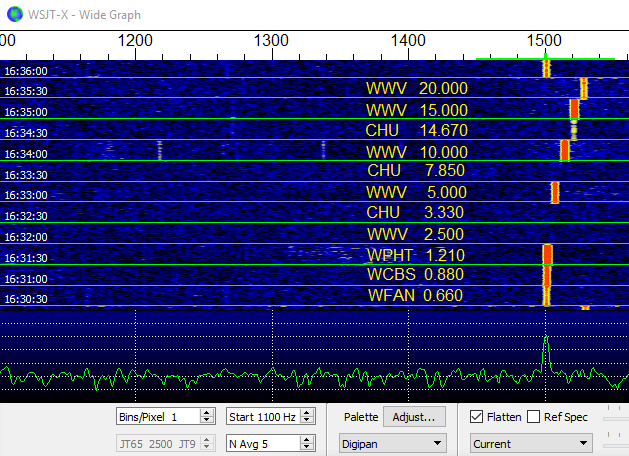
Avec les radios synthétisées modernes, petits décalages mesurés à partir de 1500 Hz
présentera une dépendance linéaire de la fréquence. Vous pouvez
approximer le calibrage de votre radio en divisant simplement la
décalage de fréquence mesuré (en Hz) à la fréquence fiable la plus élevée par
la fréquence nominale elle-même (en MHz). Par exemple, le 20 MHz
la mesure de WWV montrée ci-dessus a produit un décalage de tonalité mesuré de
24,6 Hz, affiché dans la fenêtre de texte décodé WSJT-X . La résultante
la constante d’étalonnage est de 24,6 / 20 = 1,23 partie par million. Ce nombre
peut être entré en tant que Pente dans l’onglet Paramètres ? Fréquences .Un étalonnage plus précis peut être effectué en ajustant l’interception
et pente d’une ligne droite à toute la séquence d’étalonnage
mesures, comme indiqué pour ces mesures dans le graphique tracé
au dessous de. Des outils logiciels pour effectuer cette tâche sont inclus avec le
L’installation de WSJT-X et des instructions détaillées pour leur utilisation sont
disponible à https://physics.princeton.edu/pulsar/k1jt/FMT_User.pdf.En utilisant ces outils et aucun matériel spécialisé au-delà de votre
Radio à interface CAT, vous pouvez calibrer la radio à mieux que 1 Hz
et participer très efficacement à la fréquence périodique de l’ARRL
Tests de mesure.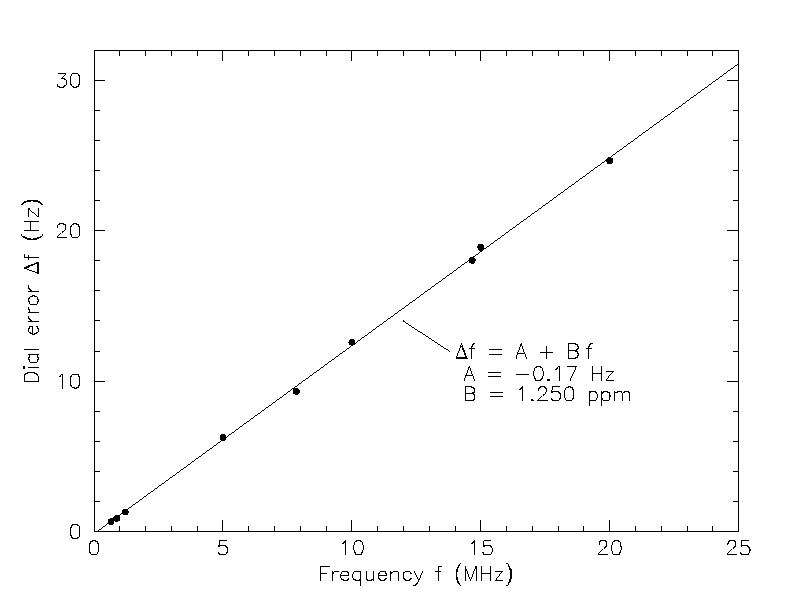
Après avoir exécuté Exécuter le cycle d’étalonnage de fréquence au moins une fois avec
bons résultats, vérifiez et modifiez le fichierfmt.alldans le répertoire des journaux
et supprimez toutes les mesures parasites ou aberrantes. Le raccord de ligne
La procédure peut ensuite être effectuée automatiquement en cliquant sur Résoudre pour
paramètres d’étalonnage dans le menu Outils . Les résultats seront
affiché comme dans la capture d’écran suivante. Incertitudes estimées
sont inclus pour la pente et l’interception;Nest le nombre de moyennes
mesures de fréquence incluses dans l’ajustement, etStdDevest la racine
écart quadratique moyen des mesures moyennes de l’ajustement
ligne droite. Si la solution vous semble valable, il vous sera proposé un
Bouton Appliquer à appuyer pour définir automatiquement l’étalonnage
dans Paramètres ? Fréquences ? Étalonnage des fréquences .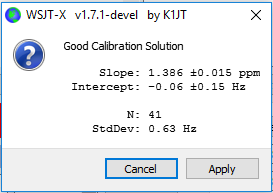
Pour une vérification visuelle rapide de l’étalonnage résultant, restez
Mode FreqCal avec l’option Mesurer désactivée. WSJT-X affichera
les résultats ajustés directement sur la cascade et l’affichage
enregistrements.13.2. Spectre de référence
WSJT-X fournit un outil qui peut être utilisé pour déterminer le détail
forme de la bande passante de votre récepteur. Déconnectez votre antenne ou syntonisez
une fréquence silencieuse sans signaux. Avec WSJT-X exécuté dans l’un des
les modes lents, sélectionnez Mesurer le spectre de référence dans les Outils
menu. Attendez environ une minute, puis appuyez sur le bouton Arrêter . Un fichier
nommérefspec.datapparaîtra dans votre répertoire de journaux. Lorsque vous vérifiez
Spécifications de référence sur le Graphique large , le spectre de référence enregistré sera
ensuite être utilisé pour aplatir votre bande passante efficace globale.13.3. Égalisation de phase
Mesurer la réponse de la phase dans le menu Outils est pour MSK144 avancé
utilisateurs. L’égalisation de phase est utilisée pour compenser le retard de groupe
variation à travers la bande passante de votre récepteur. Application minutieuse de ce
l’installation peut réduire les interférences intersymboles,
sensibilité de décodage. Si vous utilisez un récepteur défini par logiciel avec
filtres à phase linéaire, il n’est pas nécessaire d’appliquer une égalisation de phase.Une fois qu’une trame de données reçues a été décodée, Phase de mesure
génère une forme d’onde audio non déformée égale à celle
généré par la station émettrice. Sa transformée de Fourier est alors
utilisé comme référence de phase dépendante de la fréquence pour comparer avec le
phase des coefficients de Fourier de la trame reçue. Différences de phase
entre le spectre de référence et le spectre reçu comprendra
contributions du filtre d’émission de la station d’origine,
canal de propagation et filtres dans le récepteur. Si le reçu
trame provient d’une station connue pour transmettre des signaux ayant
peu de distorsion de phase (disons, une station connue pour utiliser un
émetteur-récepteur défini par logiciel) et si le signal reçu est
relativement libre de distorsion par trajets multiples de sorte que la phase du canal est
proche du linéaire, les différences de phase mesurées seront représentatives
de la réponse en phase du récepteur local.Effectuez les étapes suivantes pour générer une courbe d’égalisation de phase:
-
Enregistrez un certain nombre de fichiers wav contenant des signaux décodables
votre station de référence choisie. Les meilleurs résultats seront obtenus lorsque le
le rapport signal / bruit des signaux de référence est de 10 dB ou plus. -
Entrez l’indicatif d’appel de la station de référence dans la boîte d’appel DX.
-
Sélectionnez Mesurer la réponse de la phase dans le menu Outils et ouvrez chacun
des fichiers wav à son tour. Le caractère de mode sur les lignes de texte décodées
passera de&à^pendant que WSJT-X mesure la phase
réponse, et il reviendra à&après la mesure est
terminé. Le programme doit faire la moyenne d’un certain nombre de trames à SNR élevé pour
estimer avec précision la phase, il peut donc être nécessaire de traiter
plusieurs fichiers wav. La mesure peut être interrompue à tout moment par
en sélectionnant à nouveau Mesurer la réponse de la phase pour basculer la phase
mesure désactivée.Lorsque la mesure est terminée, WSJT-X enregistre la mesure
réponse de phase dans le répertoire des journaux , dans un fichier avec suffixe
‘.pcoeff’. Le nom de fichier contiendra l’indicatif d’appel de la référence
et un horodatage, par exempleK0TPP_170923_112027.pcoeff. -
Sélectionnez Outils d’égalisation… dans le menu Outils et cliquez sur le
Bouton Phase… pour afficher le contenu du répertoire des journaux . Sélectionner
le fichier pcoeff souhaité. Les valeurs de phase mesurées seront tracées comme
cercles pleins avec une courbe rouge ajustée intitulée ‘Proposé’. C’est
la courbe d’égalisation de phase proposée. C’est une bonne idée de répéter
mesure de phase plusieurs fois, en utilisant différents fichiers wav pour chacun
mesure, pour vous assurer que vos mesures sont reproductibles. -
Une fois que vous êtes satisfait d’une courbe ajustée, appuyez sur le bouton Appliquer
pour enregistrer la réponse proposée. La courbe rouge sera remplacée par un
courbe vert clair étiquetée ‘Courant’ pour indiquer que la phase
la courbe d’égalisation est maintenant appliquée aux données reçues. Un autre
la courbe intitulée ‘Group Delay’ apparaîtra. La courbe ‘Group Delay’ montre
la variation de retard de groupe à travers la bande passante, en ms. Clique le
bouton Supprimer la mesure pour supprimer les données capturées du tracé,
ne laissant que la courbe d’égalisation de phase appliquée et la courbe correspondante
courbe de retard de groupe. -
Pour revenir à aucune égalisation de phase, appuyez sur les Restaurer les valeurs par défaut
suivi du bouton Appliquer .
Les trois chiffres imprimés à la fin de chaque ligne de décodage MSK144 peuvent être
utilisé pour évaluer l’amélioration apportée par la péréquation. Ces chiffres
sont:N= Nombre de trames en moyenne,H= Nombre d’erreurs de bit dur
corrigé,E= Taille de l’ouverture du diagramme de l’œil MSK.Voici un décodage de K0TPP obtenu pendant que Mesurer la réponse de phase mesurait
la réponse de phase:103900 17 6.5 1493 ^ WA8CLT K0TPP +07 1 0 1.2
Le symbole ‘^’ indique qu’une mesure de phase s’accumule
mais n’est pas encore terminé. Les trois chiffres à la fin de la ligne
indiquent qu’une trame a été utilisée pour obtenir le décodage, il n’y avait pas
erreurs de bits durs, et l’ouverture des yeux était de 1,2 sur un -2 à +2
échelle. Voici à quoi ressemble le même décodage après l’égalisation de phase:103900 17 6.5 1493 & WA8CLT K0TPP +07 1 0 1.6
Dans ce cas, l’égalisation a augmenté l’ouverture des yeux de 1,2 à
1.6. De plus grandes ouvertures positives pour les yeux sont associées à une réduction
probabilité d’erreurs sur les bits et probabilité plus élevée qu’une trame soit
décodé avec succès. Dans ce cas, la plus grande ouverture des yeux nous dit
cette égalisation de phase a réussi, mais il est important de noter
que ce test ne nous dit pas à lui seul si la phase appliquée
la courbe d’égalisation va améliorer le décodage des signaux autres que
ceux de la station de référence, K0TPP.C’est une bonne idée d’effectuer des comparaisons avant et après à l’aide d’un
grand nombre de fichiers wav enregistrés avec des signaux de nombreux différents
stations, pour aider à décider si votre courbe d’égalisation s’améliore
décodage pour la plupart des signaux. Lorsque vous faites de telles comparaisons, gardez à l’esprit
cette égalisation peut amener WSJT-X à décoder avec succès une trame
qui n’a pas été décodé avant l’application de la péréquation. Pour ça
raison, assurez-vous que le temps ‘T’ des deux décodages sont les mêmes
avant de comparer leurs numéros de qualité de fin de ligne.Lorsque vous comparez des décodages avant et après ayant le même ‘T’, gardez
sachez qu’un premier chiffre plus petit signifie que le décodage s’est amélioré,
même si les deuxième et troisième chiffres semblent être ‘pires’. Pour
par exemple, supposons que les numéros de qualité de fin de ligne avant
l’égalisation est2 0 0,2et après l’égalisation1 5 -0,5. Celles-ci
les chiffres montrent un décodage amélioré parce que le décodage a été obtenu en utilisant
une seule image après égalisation alors qu’une moyenne de 2 images était
nécessaires avant la péréquation. Cela implique que plus court et / ou plus faible
les pings pourraient être décodables.Plus de détails sur l’égalisation de phase et des exemples de
les courbes de phase et les diagrammes des yeux peuvent être trouvés dans l’article sur MSK144 par
K9AN et K1JT publiés dans QEX.14. Programmes coopérants
WSJT-X est programmé pour coopérer étroitement avec plusieurs autres programmes.
-
DX Lab Suite, Omni-Rig, et Ham Radio Deluxe
ont été décrits dans la section
rig control. -
PSK Reporter, par Philip Gladstone, est un serveur Web qui rassemble
rapports de réception envoyés par divers autres programmes, y compris WSJT-X .
Les informations sont mises à disposition en temps quasi réel sur une carte du monde,
et aussi sous forme de résumés statistiques de divers types. Un nombre de
des options sont disponibles pour l’utilisateur; par exemple, vous pouvez demander une carte
montrant l’activité JT65 dans le monde entier sur tous les groupes amateurs
dernière heure. Une telle carte pourrait ressembler à ceci, où différentes couleurs
représentent différentes bandes:
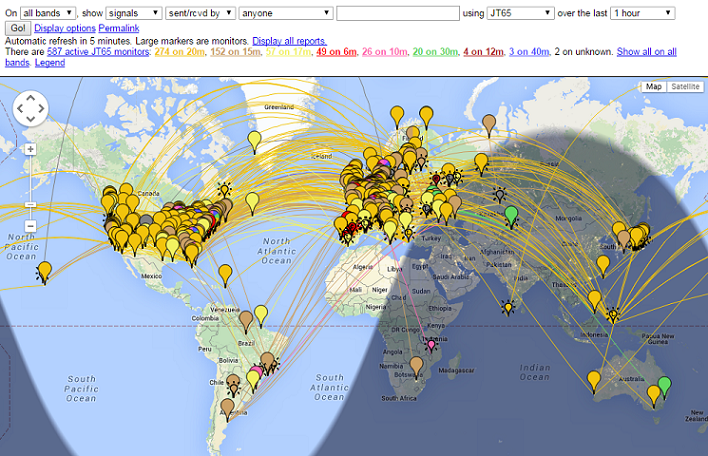
La capture d’écran suivante montre la carte PSK Reporter configurée pour afficher les rapports MSK144:
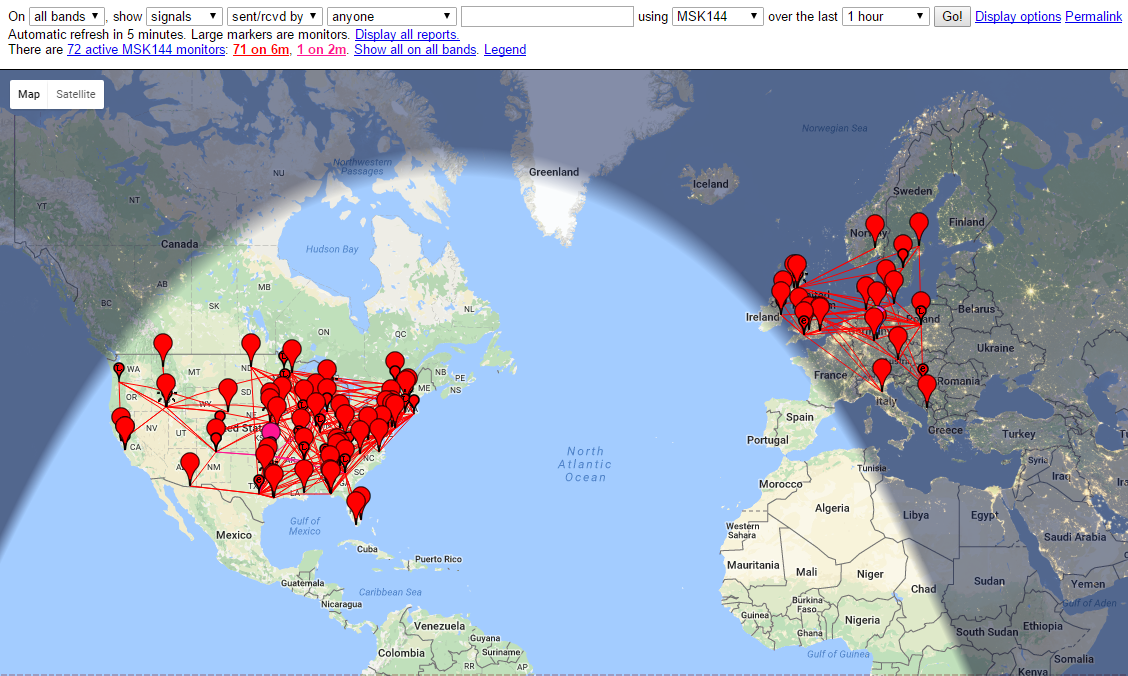
-
JTAlert, par VK3AMA, est disponible uniquement pour Windows. Il offre
de nombreuses aides au fonctionnement, y compris la journalisation automatique auprès de plusieurs tiers
programmes de journalisation, alertes sonores et visuelles après un certain
conditions d’alerte optionnelles (décodage d’un nouveau DXCC, nouvel état, etc.),
et un accès direct et pratique aux services Web tels que la recherche d’indicatif.

-
AlarmeJT, par F5JMH, est disponible uniquement pour Linux. Le programme conserve
son propre journal de bord. Il récupère les informations de contact de WSJT-X et
fournit des alertes visuelles pour les nouvelles entités DXCC et les carrés de la grille sur le
bande actuelle, ainsi que d’autres options. -
JT-Bridge, par SM0THU, est disponible pour OS X. Il fonctionne avec
journalisation des applications Aether, MacLoggerDX, RUMlog ou RUMlogNG. Il
vérifie l’état QSO et QSL de l’appel et de l’entité DXCC, ainsi que de nombreux
autres caractéristiques. -
N1MM Logger+ est une application de journalisation de concours complète et gratuite. Il
n’est disponible que pour Windows. WSJT-X peut envoyer un QSO enregistré
informations via une connexion réseau. -
Writelog est un enregistrement de concours complet non gratuit
application. Il n’est disponible que pour Windows. WSJT-X peut envoyer
connecté des informations QSO via une connexion réseau.
15. Dépendances de la plateforme
Quelques fonctionnalités WSJT-X se comportent différemment sous Windows, Linux ou OS X,
ou peut ne pas être pertinent pour toutes les plateformes d’exploitation.15.1. Emplacements des fichiers
-
Fenêtre
-
Réglages: %LOCALAPPDATA%\WSJT-X\WSJT-X.ini
-
Répertoire des journaux: %LOCALAPPDATA%\WSJT-X\
-
Répertoire de sauvegarde par défaut: %LOCALAPPDATA%\WSJT-X\save\
-
-
Fenêtre lors de l’utilisation de ‘–rig-name = xxx’
-
Réglages: %LOCALAPPDATA%\WSJT-X – xxx\WSJT-X – xxx.ini
-
Répertoire des journaux: %LOCALAPPDATA%\WSJT-X – xxx\
-
Répertoire de sauvegarde par défaut: %LOCALAPPDATA%\WSJT-X – xxx\save\
-
-
Linux
-
Réglages: ~/.config/WSJT-X.ini
-
Répertoire des journaux: ~/.local/share/WSJT-X/
-
Répertoire de sauvegarde par défaut: ~/.local/share/WSJT-X/save/
Linux, lors de l’utilisation « –rig-name=xxx »
-
Réglages: ~/.config/WSJT-X – xxx.ini
-
Répertoire des journaux: ~/.local/share/WSJT-X – xxx/
-
Répertoire de sauvegarde par défaut: ~/.local/share/WSJT-X – xxx/save/
Macintosh
-
Réglages: ~/Library/Preferences/WSJT-X.ini
-
Répertoire des journaux: ~/Library/Application Support/WSJT-X/
-
Répertoire de sauvegarde par défaut: ~/Library/Application Support/WSJT-X/save/
Macintosh, lors de l’utilisation « –rig-name=xxx »
-
Réglages: ~/Library/Preferences/WSJT-X – xxx.ini
-
Répertoire des journaux: ~/Library/Application Support/WSJT-X – xxx/
-
Répertoire de sauvegarde par défaut: ~/Library/Application Support/WSJT-X – xxx/save/
16. Questions fréquemment posées
-
Mon spectre affiché est plus plat lorsque je ne coche pas la case Aplatir . Qu’est-ce qui ne va pas?
WSJT-X ne s’attend pas à un bord de filtre raide dans la zone affichée
bande passante. Utilisez un filtre IF plus large ou réduisez la bande passante affichée de
en diminuant Corbeilles / Pixel , en augmentant Démarrer ou en réduisant la largeur de
le Graphique large . Vous pouvez également choisir de recentrer le filtre
bande passante, si un tel contrôle est disponible. -
Comment dois-je configurer WSJT-X pour exécuter plusieurs instances?
Démarrez WSJT-X à partir d’une fenêtre d’invite de commandes, en attribuant à chaque instance un
identifiant unique comme dans l’exemple à deux instances suivant. Cette
la procédure isolera le fichier Paramètres et le fichier inscriptible
emplacement pour chaque instance de WSJT-X .wsjtx --rig-name=TS2000 wsjtx --rig-name=FT847
-
Je reçois un message ‘Erreur réseau – Prise en charge SSL / TLS non installée’. Que dois-je faire?
Vous devez installer les bibliothèques OpenSSL appropriées – voir Instructions to install OpenSSL.
-
J’obtiens parfois des erreurs de contrôle de rig si j’ajuste le VFO de mon rig Icom. Qu’est-ce qui ne va pas?
Par défaut, la plupart des émetteurs-récepteurs Icom ont le * Mode Tranceive CI-V ‘activé,
cela entraînera un trafic CAT non sollicité de la plate-forme qui perturbe CAT
contrôle par un PC. Désactivez cette option dans le menu du rig. -
Je veux contrôler mon émetteur-récepteur avec une autre application ainsi que WSJT-X , est-ce possible?
Cela n’est possible que de manière fiable via une sorte de serveur de contrôle de plate-forme,
ce serveur doit pouvoir accepter à la fois WSJT-X et l’autre
application (s) en tant que clients. Utilisation d’un séparateur de port série stupide comme le
L’outil VSPE n’est pas pris en charge, il peut fonctionner mais il n’est pas fiable en raison de
collisions de contrôle CAT non gérées. Des applications comme le Hamlib Rig
Serveur de contrôle (rigctld) , Omni-Rig, et DX Lab Suite Commandant sont
potentiellement approprié et WSJT-X peut servir de client à tous. -
Le contrôle du rig via OmniRig semble échouer lorsque je clique sur Tester CAT . Que puis-je faire à ce sujet?
Omni-Rig a apparemment un bogue qui apparaît lorsque vous cliquez sur Tester
CAT . Oubliez l’utilisation de Test CAT et cliquez simplement sur OK . Omni-Rig puis
se comporte normalement. -
J’utilise WSJT-X avec Ham Radio Deluxe . Tout semble bien jusqu’à ce que je démarre HRD Logbook ou DM780 en parallèle; alors le contrôle CAT devient peu fiable.
Vous pouvez voir des retards allant jusqu’à 20 secondes environ dans les changements de fréquence ou
d’autres commandes radio, en raison d’un bogue dans HRD. Les gens de DRH sont conscients de la
problème, et travaillent à le résoudre. -
J’exécute WSJT-X sous Ubuntu. Le programme démarre, mais la barre de menus est manquante en haut de la fenêtre principale et les touches de raccourci ne fonctionnent pas.
Le nouveau bureau «Unity» d’Ubuntu met le menu des
fenêtre en haut de l’écran d’affichage principal. Vous pouvez restaurer le menu
barres à leurs emplacements traditionnels en tapant ce qui suit dans un
fenêtre d’invite de commandes:sudo apt supprimer appmenu-qt5
Vous pouvez également désactiver la barre de menus commune pour WSJT-X uniquement
en démarrant l’application avec la variable d’environnement
QT_QPA_PLATFORMTHEME défini sur vide (l’espace après le caractère ‘=’
est nécessaire):QT_QPA_PLATFORMTHEME= wsjtx
-
J’exécute WSJT-X sur Linux à l’aide d’un bureau KDE. Pourquoi le Menu ? Configurations se comporte-t-il mal?
L’équipe de développement de KDE a ajouté du code à Qt qui essaie de
ajouter automatiquement des raccourcis clavier à tous les boutons, y compris
boutons de menu contextuel, cela interfère avec le fonctionnement de l’application
(de nombreuses autres applications Qt ont des problèmes similaires avec KDE). Jusqu’à ce
est corrigé par l’équipe de KDE, vous devez désactiver cette erreur. Modifiez le
fichier ~ / .config / kdeglobals et ajoutez une section contenant les éléments suivants:[Development] AutoCheckAccelerators=false
Voir https://stackoverflow.com/a/32711483 et
https://bugs.kde.org/show_bug.cgi?id=337491 pour plus de détails.
17. Spécifications du protocole
17.1. La vue d’ensemble
Tous les modes QSO sauf ISCAT utilisent des messages structurés qui compressent
informations lisibles par l’utilisateur dans des paquets de longueur fixe. JT4, JT9, JT65,
et QRA64 utilisent des charges utiles de 72 bits. Les messages standard se composent de deux
Champs de 28 bits normalement utilisés pour les indicatifs et un champ de 15 bits pour un
localisateur de grille, rapport, accusé de réception ou 73. Un indicateur de bit supplémentaire
un message contenant du texte libre arbitraire, jusqu’à 13 caractères.
Des cas spéciaux permettent d’autres informations telles que les préfixes d’indicatif d’appel
(par exemple, ZA / K1ABC) ou des suffixes (par exemple, K1ABC / P) à coder. Les bases
le but est de compresser les messages les plus couramment utilisés pour
QSO dans une longueur fixe de 72 bits.La charge utile d’informations pour FT4, FT8 et MSK144 contient 77 bits.
Les 5 nouveaux bits ajoutés au 72 d’origine sont utilisés pour signaler spécial
types de messages signifiant des types de messages spéciaux utilisés pour FT8 DXpedition
Mode, appels, indicatifs d’appel non standard, et quelques autres
possibilités.Un indicatif d’appel amateur standard consiste en un ou deux caractères
préfixe, dont l’un au moins doit être une lettre, suivi d’un chiffre
et un suffixe de une à trois lettres. Dans ces règles, le nombre
d’indicatifs d’appel possibles est égal à 37 × 36 × 10 × 27 × 27 × 27, ou légèrement supérieur à
262 millions. (Les nombres 27 et 37 surviennent parce que dans le premier et
trois dernières positions, un caractère peut être absent, ou une lettre, ou
peut-être un chiffre.) Puisque 2 28 est supérieur à 268 millions, 28 bits sont
assez pour encoder tout indicatif standard de manière unique. De même, le nombre
des localisateurs de grille Maidenhead à 4 chiffres sur Terre est de 180 × 180 = 32 400,
ce qui est inférieur à 2 15 = 32 768; un localisateur de grille nécessite donc 15 bits.Environ 6 millions des valeurs 28 bits possibles ne sont pas nécessaires pour
indicatifs. Quelques-uns de ces emplacements ont été attribués à un message spécial
des composants tels queCQ,DEetQRZ.CQpeut être suivi de trois
chiffres pour indiquer une fréquence de rappel souhaitée. (Si K1ABC transmet
sur une fréquence d’appel standard, disons 50,280, et envoieCQ 290 K1ABC, cela signifie qu’il / elle écoutera le 50.290 et y répondra
FN42
toutes les réponses.) Un rapport de signal numérique de la forme–nnou
R – nnpeut être envoyé à la place d’un localisateur de grille. (Comme à l’origine
des rapports de signaux numériques définisnndevaient se situer entre -01
et -30 dB. Les versions récentes du programme prennent en charge les rapports entre
-50 et +49 dB.) Un préfixe de pays ou un suffixe portable peut être
attaché à l’un des indicatifs. Lorsque cette fonction est utilisée, le
des informations supplémentaires sont envoyées à la place du localisateur de réseau ou par
encoder des informations supplémentaires dans certains des 6 millions disponibles
fentes mentionnées ci-dessus.Pour faciliter l’envoi de messages CQ dirigés, le 72 bits
l’algorithme de compression prend en charge les messages commençant parCQ AAjusqu’à
CQ ZZ. Ces fragments de message sont codés en interne comme s’ils
étaient les indicatifsE9AAàE9ZZ. À la réception, ils sont
reconverti sous la formeCQ AAviaCQ ZZ, pour affichage dans le
utilisateur.Les protocoles FT4, FT8 et MSK144 utilisent une compression sans perte différente
algorithmes avec des fonctionnalités qui génèrent et reconnaissent des messages spéciaux
utilisé pour la compétition et à d’autres fins spéciales. Tous les détails ont
publié dans QEX, voir The FT4 and FT8 Communication Protocols.Pour être utile sur les canaux à faible rapport signal / bruit, ce type de
la compression des messages sans perte nécessite l’utilisation d’une forte erreur de transfert
correction du code (FEC). Des codes différents sont utilisés pour chaque mode.
Une synchronisation précise de l’heure et de la fréquence est requise entre
stations d’émission et de réception. Pour aider les décodeurs, chaque
protocole comprend un «vecteur de synchronisation» de symboles connus entrecoupés de
les symboles porteurs d’informations. Formes d’onde générées pour tous les
Les modes WSJT-X ont une phase continue et une enveloppe constante.17.2. Modes lents
17.2.1. FT4
La correction d’erreur directe (FEC) dans FT4 utilise un contrôle de parité à basse densité
(LDPC) code avec 77 bits d’information, un contrôle de redondance cyclique de 14 bits
(CRC) et 83 bits de parité formant un mot de code de 174 bits. Il est donc
appelé code LDPC (174,91). La synchronisation utilise quatre Costas 4 × 4
tableaux et symboles de montée et de descente sont insérés au début
et fin de chaque transmission. La modulation est un changement de fréquence à 4 tons
keying (4-GFSK) avec lissage gaussien des transitions de fréquence. le
le taux d’incrustation est de 12000/576 = 20,8333 bauds. Chaque symbole transmis
transmet deux bits, donc le nombre total de symboles de canal est 174/2 + 16
+ 2 = 105. La bande passante totale est de 4 × 20,8333 = 83,3 Hz.17.2.2. FT8
FT8 utilise le même code LDPC (174,91) que FT4. La modulation est à 8 tons
incrustation à décalage de fréquence (8-GFSK) à 12000/1920 = 6,25 bauds.
La synchronisation utilise des tableaux Costas 7 × 7 au début, au milieu et
fin de chaque transmission. Les symboles transmis portent trois bits, donc
le nombre total de symboles de canaux est de 174/3 + 21 = 79. Le total
la bande passante occupée est de 8 × 6,25 = 50 Hz.17.2.3. JT4
FEC dans JT4 utilise un code convolutionnel fort avec une longueur de contrainte
K = 32, taux r = 1/2, et une queue zéro. Ce choix conduit à un codage
longueur de message (72 + 31) x 2 = 206 bits porteurs d’informations.
La modulation est un changement de fréquence à 4 tons (4-FSK) à 11025/2520 =
4,375 bauds. Chaque symbole porte un bit d’information (le plus
bit significatif) et un bit de synchronisation. Les deux 32 bits
les polynômes utilisés pour le codage convolutionnel ont des valeurs hexadécimales
0xf2d05351 et 0xe4613c47, et l’ordre des bits codés est
brouillé par un entrelaceur. Le vecteur de synchronisation pseudo-aléatoire est le
séquence suivante (60 bits par ligne):000011000110110010100000001100000000000010110110101111101000 100100111110001010001111011001000110101010101111101010110101 011100101101111000011011000111011101110010001101100100011111 10011000011000101101111010
17.2.4. JT9
FEC dans JT9 utilise le même code convolutionnel fort que JT4: contrainte
longueur K = 32, taux r = 1/2, et une queue zéro, conduisant à un codé
longueur du message (72 + 31) × 2 = 206 transportant des informations
morceaux. La modulation consiste en un changement de fréquence à neuf tons, 9-FSK à
12000,0 / 6912 = 1,736 bauds. Huit tonalités sont utilisées pour les données, une pour
synchronisation. Huit tonalités de données signifie que trois bits de données sont
véhiculé par chaque symbole d’information transmis. Seize symbole
des intervalles sont consacrés à la synchronisation, donc une transmission nécessite une
total de 206/3 + 16 = 85 (arrondis) symboles de canal. La synchronisation
les symboles sont ceux numérotés 1, 2, 5, 10, 16, 23, 33, 35, 51, 52, 55,
60, 66, 73, 83 et 85 dans la séquence transmise. Espacement des tons de
la modulation 9-FSK pour JT9A est égale au taux d’incrustation, 1,736 Hz.
La largeur de bande occupée totale est de 9 × 1,736 = 15,6 Hz.17.2.5. JT65
Une description détaillée du protocole JT65 a été publiée dans
QEX pour septembre-octobre 2005. A Reed Solomon (63,12)
le code de contrôle des erreurs convertit les messages utilisateur de 72 bits en séquences de 63
symboles porteurs d’informations à six bits. Ceux-ci sont entrelacés avec
63 autres symboles de synchronisation des informations selon la
séquence pseudo-aléatoire suivante:100110001111110101000101100100011100111101101111000110101011001 101010100100000011000000011010010110101010011001001000011111111
La tonalité de synchronisation est normalement envoyée dans chaque intervalle
‘1’ dans la séquence. La modulation est 65-FSK à 11025/4096 = 2,692
baud. L’espacement des fréquences entre les tons est égal au taux de saisie pour
JT65A, et 2 et 4 fois plus grand pour JT65B et JT65C. Pour les QSO EME,
rapport de signal OOO est parfois utilisé à la place du signal numérique
rapports. Il est transmis en inversant les positions de synchronisation et de données dans le
séquence transmise. Messages sténographiques pour RO, RRR et distribution 73
avec le vecteur de synchronisation entièrement et utiliser des intervalles de temps de 16384/11025 =
1,486 s pour les paires de tonalités alternées. La fréquence la plus basse est la
identique à celle de la tonalité de synchronisation utilisée dans les longs messages, et la fréquence
la séparation est 110250/4096 = 26,92 Hz multipliée par n pour JT65A, avec n
= 2, 3, 4 utilisés pour transmettre les messages RO, RRR et 73.17.2.6. QRA64
Le QRA64 est destiné aux applications EME et autres applications de signaux faibles extrêmes.
Son code interne a été conçu par IV3NWV. Le protocole utilise un (63,12)
Q -ary R epeat Un code de compilation intrinsèquement meilleur
que le code Reed Solomon (63,12) utilisé dans JT65, produisant un 1,3 dB
avantage. Un nouveau schéma de synchronisation est basé sur trois Costas 7 x 7
tableaux. Ce changement donne un autre avantage de 1,9 dB.À bien des égards, la mise en œuvre actuelle de QRA64 est opérationnelle
similaire à JT65. QRA64 n’utilise pas de messages raccourcis bicolores, et
il n’utilise pas de base de données d’indicatifs. Au contraire, supplémentaires
la sensibilité est acquise en utilisant des informations déjà connues comme
Le QSO progresse – par exemple, lorsque des rapports sont échangés et
vous avez déjà décodé les deux indicatifs lors d’une transmission précédente.
QRA64 n’offre actuellement aucune capacité de moyenne de message, bien que
peut être ajoutée. Lors des premiers tests, de nombreux QSO EME ont été
sous-modes QRA64A-E sur des bandes de 144 MHz à 24 GHz.17.2.7. WSPR
WSPR est conçu pour sonder les chemins de propagation radio potentiels à l’aide
transmissions de type balise de faible puissance. Les signaux WSPR véhiculent un indicatif,
Localisateur de réseau Maidenhead et niveau de puissance à l’aide de données compressées
format avec forte correction d’erreur directe et 4-FSK à bande étroite
modulation. Le protocole est efficace à des rapports signal / bruit aussi faibles
comme –31 dB dans une bande passante de 2500 Hz.Les messages WSPR peuvent avoir l’un des trois formats possibles illustrés par les exemples suivants:
-
Type 1: K1ABC FN42 37
-
Type 2: PJ4/K1ABC 37
-
Type 3: <PJ4/K1ABC> FK52UD 37
Les messages de type 1 contiennent un indicatif standard, un Maidenhead à 4 caractères
localisateur de grille et niveau de puissance en dBm. Les messages de type 2 omettent la grille
localisateur mais inclut un indicatif composé, tandis que les messages de type 3 remplacent
l’indicatif avec un code de hachage de 15 bits et comprend un localisateur à 6 caractères
ainsi que le niveau de puissance. Pressage des techniques de compression sans perte
les trois types de messages en exactement 50 bits d’utilisateur
information. Les indicatifs d’appel standard nécessitent 28 bits et une grille de 4 caractères
localisateurs 15 bits. Dans les messages de type 1, les 7 bits restants véhiculent
niveau d’énergie. Dans les types de message 2 et 3, ces 7 bits transmettent le niveau de puissance
avec une extension ou une redéfinition des champs normalement utilisés pour
indicatif et localisateur. Ensemble, ces techniques de compression représentent
«Encodage source» du message utilisateur dans le plus petit nombre possible
de bits.WSPR utilise un code convolutionnel avec une longueur de contrainte K = 32 et un taux
r = 1/2. La convolution étend les 50 bits utilisateur à un total de (50 + K –
1) × 2 = 162 symboles à un bit. L’entrelacement est appliqué pour brouiller le
l’ordre de ces symboles, minimisant ainsi l’effet de courtes rafales
des erreurs de réception qui pourraient être causées par la décoloration ou des interférences.
Les symboles de données sont combinés avec un nombre égal de synchronisation
symboles, un motif pseudo-aléatoire de 0 et 1. Le 2 bits
combinaison pour chaque symbole est la quantité qui détermine laquelle des
quatre tonalités possibles à transmettre dans un symbole particulier
intervalle. Les informations sur les données sont considérées comme le bit le plus significatif, la synchronisation
informations les moins significatives. Ainsi, sur une échelle de 0 à 3, le ton
pour un symbole donné est le double de la valeur (0 ou 1) du bit de données, plus
le bit de synchronisation.17.2.8. Le résumé
Le tableau 7 fournit un bref résumé des paramètres des modes lents dans
WSJT-X . Les paramètres K et r spécifient la longueur et le taux de contrainte
des codes convolutifs; n et k spécifient les tailles des
codes de blocs (équivalents); Q est la taille de l’alphabet pour le
symboles de canaux porteurs d’informations; Sync Energy est la fraction de
énergie transmise consacrée à la synchronisation des symboles; et S / N seuil
est le rapport signal / bruit (dans une largeur de bande de référence de 2500 Hz) ci-dessus
dont la probabilité de décodage est de 50% ou plus.Table 7. Paramètres des modes lents Mode FEC Type (n,k) Q Modulation type Keying rate (Baud) Bandwidth (Hz) Sync Energy Tx Duration (s) S/N Threshold (dB) FT4
LDPC, r=1/2
(174,91)
4
4-GFSK
20.8333
83.3
0.15
5.04
-17.5
FT8
LDPC, r=1/2
(174,91)
8
8-GFSK
6.25
50.0
0.27
12.6
-21
JT4A
K=32, r=1/2
(206,72)
2
4-FSK
4.375
17.5
0.50
47.1
-23
JT9A
K=32, r=1/2
(206,72)
8
9-FSK
1.736
15.6
0.19
49.0
-27
JT65A
Reed Solomon
(63,12)
64
65-FSK
2.692
177.6
0.50
46.8
-25
QRA64A
Q-ary Repeat Accumulate
(63,12)
64
64-FSK
1.736
111.1
0.25
48.4
-26
WSPR
K=32, r=1/2
(162,50)
2
4-FSK
1.465
5.9
0.50
110.6
-31
Les sous-modes JT4, JT9, JT65 et QRA64 offrent des espacements de tonalité plus larges pour
circonstances qui peuvent les nécessiter, comme une propagation Doppler importante.
Le tableau 8 résume les espacements de tonalité, les largeurs de bande et les
les sensibilités de seuil des différents sous-modes lors de l’épandage est
comparable à l’espacement des tons.Tableau 8. Paramètres des sous-modes lents Mode Tone Spacing BW (Hz) S/N (dB) FT4
20.8333
83.3
-17.5
FT8
6.25
50.0
-21
JT4A
4.375
17.5
-23
JT4B
8.75
30.6
-22
JT4C
17.5
56.9
-21
JT4D
39.375
122.5
-20
JT4E
78.75
240.6
-19
JT4F
157.5
476.9
-18
JT4G
315.0
949.4
-17
JT9A
1.736
15.6
-27
JT9B
3.472
29.5
-26
JT9C
6.944
57.3
-25
JT9D
13.889
112.8
-24
JT9E
27.778
224.0
-23
JT9F
55.556
446.2
-22
JT9G
111.111
890.6
-21
JT9H
222.222
1779.5
-20
JT65A
2.692
177.6
-25
JT65B
5.383
352.6
-25
JT65C
10.767
702.5
-25
QRA64A
1.736
111.1
-26
QRA64B
3.472
220.5
-25
QRA64C
6.944
439.2
-24
QRA64D
13.889
876.7
-23
QRA64E
27.778
1751.7
-22
17.3. Modes rapides
17.3.1. ISCAT
Les messages ISCAT sont de forme libre, jusqu’à 28 caractères.
La modulation consiste en un décalage de fréquence à 42 tons à 11025/512 = 21,533.
baud (ISCAT-A) ou 11025/256 = 43,066 bauds (ISCAT-B). Ton
les fréquences sont espacées d’une valeur en Hz égale au débit en bauds. le
le jeu de caractères disponible est:0123456789ABCDEFGHIJKLMNOPQRSTUVWXYZ /.?@-
Les transmissions se composent de séquences de 24 symboles: une synchronisation
modèle de quatre symboles aux numéros de son 0, 1, 3 et 2, suivi de
deux symboles dont le numéro de tonalité correspond à (longueur du message) et
(longueur du message + 5), et enfin 18 symboles véhiculant la
message, envoyé à plusieurs reprises caractère par caractère. Le message toujours
commence par@, le symbole de début de message, qui n’est pas
affiché à l’utilisateur. Le modèle de synchronisation et l’indicateur de longueur de message
ont une période de répétition fixe, récurrente tous les 24 symboles. Message
l’information se produit périodiquement dans les 18 positions de symboles définies
de côté pour son utilisation, en répétant à sa propre longueur naturelle.Par exemple, considérez le message utilisateur
CQ WA9XYZ. Incluant le
symbole de début de message@, le message comporte 10 caractères.
En utilisant la séquence de caractères affichée ci-dessus pour indiquer les numéros de sonorité,
le message transmis commencera donc comme indiqué dans le premier
ligne ci-dessous:0132AF@CQ WA9XYZ@CQ WA9X0132AFYZ@CQ WA9XYZ@CQ W0132AFA9X ... sync## sync## sync##
Notez que les six premiers symboles (quatre pour la synchronisation, deux pour le message
longueur) répéter tous les 24 symboles. Dans les 18 porteuses d’information
symboles dans chaque 24, le message utilisateur@CQ WA9XYZse répète de lui-même
longueur naturelle, 10 caractères. La séquence résultante est étendue comme
autant de fois que cela rentrera dans une séquence Tx.17.3.2. JT9
Les modes lents JT9 utilisent tous le taux de saisie 12000/6912 = 1,736 bauds. En revanche, avec
les sous-modes de réglage Rapide JT9E-H ajustent le taux de saisie pour correspondre
espacement des tons accru. La durée des messages est donc beaucoup
plus court, et ils sont envoyés à plusieurs reprises tout au long de chaque séquence Tx.
Pour plus de détails, voir le tableau 9 ci-dessous.17.3.3. MSK144
Les messages MSK144 standard sont structurés de la même manière que dans FT8,
avec 77 bits d’informations utilisateur. La correction d’erreur directe est
mis en œuvre en augmentant d’abord les 77 bits de message avec un 13 bits
contrôle de redondance cyclique (CRC) calculé à partir des bits de message. le
Le CRC est utilisé pour détecter et éliminer la plupart des faux décodages au
receveur. Le message augmenté de 90 bits résultant est mappé à un
Mot de code 128 bits utilisant un (128,90) contrôle de parité à faible densité binaire
(LDPC) conçu spécialement par K9AN à cet effet. Deux 8 bits
des séquences de synchronisation sont ajoutées pour créer une trame de message de 144 bits
longue. La modulation est un décalage de phase décalé en quadrature (OQPSK) à
2000 bauds. Les bits pairs sont acheminés sur le canal en phase,
bits impairs sur le canal en quadrature. Les symboles individuels sont
formé avec des profils semi-sinusoïdaux, assurant ainsi une forme d’onde générée
avec enveloppe constante, équivalente à une touche de décalage minimum (MSK)
forme d’onde. La durée de la trame est de 72 ms, donc le caractère effectif
le taux de transmission des messages standard est jusqu’à 250 cps.MSK144 prend également en charge les messages courts qui peuvent être utilisés après QSO
les partenaires ont échangé les deux indicatifs. Les messages courts sont composés de 4
bits codant le rapport R +, RRR ou 73, avec un code de hachage 12 bits
sur la base de la paire ordonnée des indicatifs d’appel «vers» et «depuis». Un autre
un code LDPC (32,16) spécialement conçu fournit une correction d’erreurs et un
Un vecteur de synchronisation 8 bits est ajouté pour constituer une trame 40 bits.
La durée des messages courts est donc de 20 ms, et les messages courts peuvent être
décodé à partir de très brefs pings de météores.Les trames de 72 ms ou 20 ms des messages MSK144 sont répétées sans interruption
pendant toute la durée d’un cycle de transmission. Dans la plupart des cas, un
une durée de cycle de 15 s est appropriée et recommandée pour MSK144.Le signal MSK144 modulé occupe toute la bande passante d’un SSB
l’émetteur, donc les transmissions sont toujours centrées sur la fréquence audio
1500 Hz. Pour de meilleurs résultats, les filtres émetteur et récepteur doivent être
ajusté pour fournir la réponse la plus plate possible sur toute la plage
300 Hz à 2700 Hz. Le décalage de fréquence maximum autorisé entre vous
et votre partenaire QSO ± 200 Hz.17.3.4. Le résumé
Table 9. Paramètres des modes rapides Mode FEC Type (n,k) Q Modulation Type Keying rate (Baud) Bandwidth (Hz) Sync Energy Tx Duration (s) ISCAT-A
–
–
42
42-FSK
21.5
905
0.17
1.176
ISCAT-B
–
–
42
42-FSK
43.1
1809
0.17
0.588
JT9E
K=32, r=1/2
(206,72)
8
9-FSK
25.0
225
0.19
3.400
JT9F
K=32, r=1/2
(206,72)
8
9-FSK
50.0
450
0.19
1.700
JT9G
K=32, r=1/2
(206,72)
8
9-FSK
100.0
900
0.19
0.850
JT9H
K=32, r=1/2
(206,72)
8
9-FSK
200.0
1800
0.19
0.425
MSK144
LDPC
(128,90)
2
OQPSK
2000
2400
0.11
0.072
MSK144 Sh
LDPC
(32,16)
2
OQPSK
2000
2400
0.20
0.020
18. Données astronomiques
Une zone de texte intitulée Données astronomiques fournit les informations nécessaires pour
suivre le soleil ou la lune, compenser le décalage DME DME, et
estimation de l’étalement Doppler EME et de la dégradation du trajet. Basculer le
Données astronomiques dans le menu Afficher pour afficher ou masquer cette fenêtre.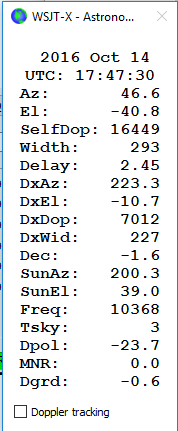
Les informations disponibles incluent la date et l’heure UTC actuelles; Az
et El , azimut et élévation de la lune à votre propre emplacement, dans
degrés; SelfDop ??, Largeur et Retard , le décalage Doppler, complet
Propagation Doppler membre à membre en Hz et retard de vos propres échos EME dans
secondes; et DxAz et DxEl , DxDop et DxWid , correspondant
paramètres d’une station située dans la grille DX saisis sur le
fenêtre. Ces chiffres sont suivis de Dec , la déclinaison du
lune; SunAz et SunEl , l’azimut et l’élévation du Soleil;
Freq , votre fréquence de fonctionnement indiquée en MHz; Tsky , l’estimation
température de fond du ciel en direction de la lune, à l’échelle du
fréquence de fonctionnement; Dpol , le décalage de polarisation spatiale dans
degrés; MNR , la non-réciprocité maximale du trajet EME en dB,
en raison d’une combinaison de rotation de Faraday et de polarisation spatiale;
et enfin Dgrd , une estimation de la dégradation du signal en dB,
par rapport au meilleur moment possible avec la lune au périgée dans un froid
une partie du ciel.Sur les bandes hyperfréquences supérieures, où la rotation de Faraday est minimale et
la polarisation linéaire est souvent utilisée, le décalage spatial réduira le signal
niveaux. Certaines stations ont mis en place une polarisation mécanique
ajustement pour surmonter cette perte, et la quantité de rotation nécessaire est
prédite en temps réel par la valeur de Dpol . Dpol positif signifie
que l’antenne doit être tournée dans le sens horaire en regardant
de derrière l’antenne vers la lune. Pour une antenne parabolique, le
l’alimentation doit également être tournée dans le sens horaire en regardant dans la bouche de
l’alimentation. Une valeur négative pour Dpol signifie une rotation dans le sens inverse des aiguilles d’une montre.L’état de l’art pour établir des emplacements tridimensionnels de
le soleil, la lune et les planètes à une heure spécifiée sont incarnés dans un
modèle numérique du système solaire entretenu au Jet Propulsion
Laboratoire. Le modèle a été numériquement intégré pour produire
données tabulaires pouvant être interpolées avec une très grande précision. Pour
exemple, les coordonnées célestes de la lune ou d’une planète peuvent être
déterminé à un moment spécifié à environ 0,000000003 degrés. le
Des tables d’éphémérides JPL et des routines d’interpolation ont été intégrées
dans WSJT-X . Plus de détails sur la précision, en particulier concernant
les décalages Doppler EME calculés sont décrits dans QEX pour
Novembre-décembre 2016.Les températures de fond du ciel rapportées par WSJT-X sont dérivées de
la carte 408 MHz tout ciel de Haslam et al. (Astronomie et astrophysique
Supplement Series, 47, 1, 1982), mis à l’échelle par fréquence à -2,6
Puissance. Cette carte a une résolution angulaire d’environ 1 degré, et de
la plupart des antennes EME amateurs ont des largeurs de faisceau beaucoup plus larges que
cette. Votre antenne va donc adoucir les points chauds
considérablement, et les températures extrêmes du ciel observées seront
Moins. À moins que vous ne compreniez vos lobes latéraux et vos réflexions au sol
extrêmement bien, il est peu probable que des températures du ciel plus précises
serait d’une grande utilité pratique.19. Programmes utilitaires
Les packages WSJT-X incluent le programme
rigctl-wsjtx[.exe 4.0, qui
peut être utilisé pour envoyer des séquences CAT à une plate-forme à partir de la ligne de commande, ou
à partir d'un fichier batch ou d'un script shell; et programmezrigctld-wsjtx[.exe 4.0<,
qui permet à d'autres applications compatibles de partager une connexion CAT
à une plate-forme. Ces versions de programme incluent la dernière plate-forme Hamlib
pilotes - les mêmes que ceux utilisés par WSJT-X lui-même.Programmes utilitaires supplémentaires
jt4code,jt9codeetjt65code
vous permet d'explorer la conversion de messages de niveau utilisateur en canal
symboles ou «numéros de tonalité» et inversement. Ces programmes peuvent être
utile à quelqu'un qui conçoit un générateur de balises, pour comprendre
structure autorisée des messages transmis, et pour étudier
comportement des codes de contrôle d'erreur.Les valeurs de symbole de canal pour JT4 vont de 0 à 3. Le nombre total de
symboles dans un message transmis est 206. Pour exécuterjt4code, entrez le
nom du programme suivi d'un message JT4 entre guillemets. Sous Windows
la sortie de la commande et du programme pourrait ressembler à ceci:C:\WSJTX\bin> jt4code "G0XYZ K1ABC FN42" Message Decoded Err? Type ------------------------------------------------------------------- 1. G0XYZ K1ABC FN42 G0XYZ K1ABC FN42 1: Std MsgChannel symbols 2 0 0 1 3 2 0 2 3 1 0 3 3 2 2 1 2 1 0 0 0 2 0 0 2 1 1 2 0 0 2 0 2 0 2 0 2 0 2 3 0 3 1 0 3 1 0 3 0 1 1 1 1 1 0 1 0 0 2 3 2 2 3 0 2 1 3 3 3 3 2 0 2 1 2 3 0 0 2 3 1 1 1 0 3 1 2 0 3 2 0 2 3 3 0 1 2 1 2 1 0 1 0 1 1 1 1 3 0 3 0 3 2 3 3 0 3 0 1 0 3 3 3 0 0 3 2 1 3 2 3 1 3 3 2 2 0 2 3 3 2 1 1 0 2 2 3 3 1 2 3 1 1 2 1 1 1 0 2 1 2 0 2 3 1 2 3 1 2 2 1 2 0 0 3 3 1 1 1 1 2 0 3 3 0 2 2 2 3 3 0 0 0 1 2 3 3 2 1 1 1 3 2 3 0 3
Les valeurs de symbole de canal pour JT9 vont de 0 à 8, 0 représentant le
ton de synchronisation. Le nombre total de symboles dans un message transmis est
85. Entrez le nom du programme suivi d'un message JT9 inclus dans
citations:C:\WSJTX\bin> jt9code "G0XYZ K1ABC FN42" Message Decoded Err? Type ------------------------------------------------------------------- 1. G0XYZ K1ABC FN42 G0XYZ K1ABC FN42 1: Std MsgChannel symbols 0 0 7 3 0 3 2 5 4 0 1 7 7 7 8 0 4 8 8 2 2 1 0 1 1 3 5 4 5 6 8 7 0 6 0 1 8 3 3 7 8 1 1 2 4 5 8 1 5 2 0 0 8 6 0 5 8 5 1 0 5 8 7 7 2 0 4 6 6 6 7 6 0 1 8 8 5 7 2 5 1 5 0 4 0
Pour le programme correspondant
jt65codeseul le
les symboles des canaux porteurs d'informations sont affichés, et les valeurs des symboles
de 0 à 63. Les symboles de synchronisation se trouvent à deux intervalles de tonalité sous les données
ton 0 et les emplacements séquentiels des symboles de synchronisation sont décrits dans
la section Protocole JT65 de ce guide.Une exécution typique de
jt65codeest illustrée ci-dessous. Le programme
affiche le message compressé de 72 bits, représenté ici par 12 six bits
valeurs des symboles, suivies des symboles des canaux:C:\WSJTX\bin> jt65code "G0XYZ K1ABC FN42" Message Decoded Err? Type ---------------------------------------------------------------------- 1. G0XYZ K1ABC FN42 G0XYZ K1ABC FN42 1: Std MsgPacked message, 6-bit symbols 61 36 45 30 3 55 3 2 14 5 33 40
Information-carrying channel symbols 56 40 8 40 51 47 50 34 44 53 22 53 28 31 13 60 46 2 14 58 43 41 58 35 8 35 3 24 1 21 41 43 0 25 54 9 41 54 7 25 21 9 62 59 7 43 31 21 57 13 59 41 17 49 19 54 21 39 33 42 18 2 60
Pour une illustration de la puissance du codage fort de contrôle d'erreur dans
JT9 et JT65, essayez de regarder les symboles des canaux après avoir changé un
caractère unique dans le message. Par exemple, modifiez le localisateur de grille
de FN42 à FN43 dans le message JT65:C:\WSJTX\bin> jt65code "G0XYZ K1ABC FN43" Message Decoded Err? Type ---------------------------------------------------------------------- 1. G0XYZ K1ABC FN43 G0XYZ K1ABC FN43 1: Std MsgPacked message, 6-bit symbols 61 36 45 30 3 55 3 2 14 5 33 41
Information-carrying channel symbols 25 35 47 8 13 9 61 40 44 9 51 6 8 40 38 34 8 2 21 23 30 51 32 56 39 35 3 50 48 30 8 5 40 18 54 9 24 30 26 61 23 11 3 59 7 7 39 1 25 24 4 50 17 49 52 19 34 7 4 34 61 2 61Vous découvrirez que chaque message JT65 possible diffère de chaque
autre message JT65 possible dans au moins 52 des 63
symboles de canaux porteurs d'informations.Here’s an example using the QRA64 mode:
C:\WSJTX\bin qra64code "KA1ABC WB9XYZ EN37" Message Decoded Err? Type -------------------------------------------------------------------------- 1 KA1ABC WB9XYZ EN37 KA1ABC WB9XYZ EN37 1: Std MsgPacked message, 6-bit symbols 34 16 49 32 51 26 31 40 41 22 0 41
Information-carrying channel symbols 34 16 49 32 51 26 31 40 41 22 0 41 16 46 14 24 58 45 22 45 38 54 7 23 2 49 32 50 20 33 55 51 7 31 31 46 41 25 55 14 62 33 29 24 2 49 4 38 15 21 1 41 56 56 16 44 17 30 46 36 23 23 41
Channel symbols including sync 20 50 60 0 40 10 30 34 16 49 32 51 26 31 40 41 22 0 41 16 46 14 24 58 45 22 45 38 54 7 23 2 49 32 50 20 33 55 51 20 50 60 0 40 10 30 7 31 31 46 41 25 55 14 62 33 29 24 2 49 4 38 15 21 1 41 56 56 16 44 17 30 46 36 23 23 41 20 50 60 0 40 10 30
Exécution de l'un de ces programmes utilitaires avec '-t' comme seul
L'argument de ligne de commande produit des exemples de tous les messages pris en charge
les types. Par exemple, en utilisantjt65code -t:C:\WSJTX\bin> jt65code -t
Message Decoded Err? Type -------------------------------------------------------------------------- 1. CQ WB9XYZ EN34 CQ WB9XYZ EN34 1: Std Msg 2. CQ DX WB9XYZ EN34 CQ DX WB9XYZ EN34 1: Std Msg 3. QRZ WB9XYZ EN34 QRZ WB9XYZ EN34 1: Std Msg 4. KA1ABC WB9XYZ EN34 KA1ABC WB9XYZ EN34 1: Std Msg 5. KA1ABC WB9XYZ RO KA1ABC WB9XYZ RO 1: Std Msg 6. KA1ABC WB9XYZ -21 KA1ABC WB9XYZ -21 1: Std Msg 7. KA1ABC WB9XYZ R-19 KA1ABC WB9XYZ R-19 1: Std Msg 8. KA1ABC WB9XYZ RRR KA1ABC WB9XYZ RRR 1: Std Msg 9. KA1ABC WB9XYZ 73 KA1ABC WB9XYZ 73 1: Std Msg 10. KA1ABC WB9XYZ KA1ABC WB9XYZ 1: Std Msg 11. CQ 000 WB9XYZ EN34 CQ 000 WB9XYZ EN34 1: Std Msg 12. CQ 999 WB9XYZ EN34 CQ 999 WB9XYZ EN34 1: Std Msg 13. CQ EU WB9XYZ EN34 CQ EU WB9XYZ EN34 1: Std Msg 14. CQ WY WB9XYZ EN34 CQ WY WB9XYZ EN34 1: Std Msg 15. ZL/KA1ABC WB9XYZ ZL/KA1ABC WB9XYZ 2: Type 1 pfx 16. KA1ABC ZL/WB9XYZ KA1ABC ZL/WB9XYZ 2: Type 1 pfx 17. KA1ABC/4 WB9XYZ KA1ABC/4 WB9XYZ 3: Type 1 sfx 18. KA1ABC WB9XYZ/4 KA1ABC WB9XYZ/4 3: Type 1 sfx 19. CQ ZL4/KA1ABC CQ ZL4/KA1ABC 4: Type 2 pfx 20. DE ZL4/KA1ABC DE ZL4/KA1ABC 4: Type 2 pfx 21. QRZ ZL4/KA1ABC QRZ ZL4/KA1ABC 4: Type 2 pfx 22. CQ WB9XYZ/VE4 CQ WB9XYZ/VE4 5: Type 2 sfx 23. HELLO WORLD HELLO WORLD 6: Free text 24. ZL4/KA1ABC 73 ZL4/KA1ABC 73 6: Free text 25. KA1ABC XL/WB9XYZ KA1ABC XL/WB9 * 6: Free text 26. KA1ABC WB9XYZ/W4 KA1ABC WB9XYZ * 6: Free text 27. 123456789ABCDEFGH 123456789ABCD * 6: Free text 28. KA1ABC WB9XYZ EN34 OOO KA1ABC WB9XYZ EN34 OOO 1: Std Msg 29. KA1ABC WB9XYZ OOO KA1ABC WB9XYZ OOO 1: Std Msg 30. RO RO -1: Shorthand 31. RRR RRR -1: Shorthand 32. 73 73 -1: Shorthand
MSK144 utilise un code de canal binaire, les symboles transmis ont donc la valeur
0 ou 1. Les symboles pairs (index commençant à 0) sont transmis sur
le canal I (en phase), symboles impairs sur le Q (quadrature)
canal. Une exécution typique demsk144codeest illustrée ci-dessous.C:\WSJTX\bin> msk144code "K1ABC W9XYZ EN37"
Message Decoded Err? Type -------------------------------------------------------------------------- 1. K1ABC W9XYZ EN37 K1ABC W9XYZ EN37 1: Std Msg
Channel symbols 110000100011001101010101001000111111001001001100110010011100001001000000 010110001011101111001010111011001100110101011000111101100010111100100011
C:\WSJTX\bin> msk144code "<KA1ABC WB9XYZ> R-03" Message Decoded Err? Type -------------------------------------------------------------------------- 1. <KA1ABC WB9XYZ> R-03 <KA1ABC WB9XYZ> R-03 7: Hashed callsChannel symbols 1000011100001000111011111010011011111010
20. Le soutien
20.1. Aide à l'installation
La meilleure source d'aide pour installer votre station ou configurer
WSJT-X est le WSJTX Group à l'adresse e-mail
wsjtx@groups.io. Les chances sont bonnes que quelqu'un avec
des intérêts et des équipements similaires ont déjà résolu votre problème et
se fera un plaisir de vous aider. Pour publier des messages ici, vous devrez vous inscrire
le groupe.20.2. Rapports de bogues
L'une de vos responsabilités en tant qu'utilisateur WSJT-X est d'aider le
des programmeurs bénévoles pour améliorer le programme. Les bogues peuvent être
signalé au forum WSJTX sur Groups.io Post Message ou le WSJT
Liste des développeurs (wsjt-devel@lists.sourceforge.net). Encore une fois, vous
besoin de rejoindre le groupe ou de vous abonner à la liste. Vous pouvez vous inscrire
la liste ICI.Pour être utiles, les rapports de bogues doivent inclure au moins les éléments suivants information:
-
Version du programme
-
Système opérateur
-
Description concise du problème
-
Séquence exacte des étapes requises pour reproduire le problème
20.3. Requêtes de nouvelles fonctionnalités
Les suggestions des utilisateurs entraînent souvent de nouvelles fonctionnalités du programme. Bien
les idées sont toujours les bienvenues: s'il y a une fonctionnalité que vous aimeriez voir
dans WSJT-X , expliquez-le avec autant de détails qu'il vous semble utile et envoyez-le
à nous à l'une des adresses e-mail indiquées quelques lignes ci-dessus. Être
assurez-vous d'expliquer pourquoi vous pensez que la fonctionnalité est souhaitable, et quel type
d'autres utilisateurs pourraient le trouver.21. Remerciements
Le projet WSJT a été lancé par le K1JT en 2001. Depuis 2005, il a
été un projet Open Source, qui comprend désormais les programmes WSJT ,
MAP65 , WSPR , WSJT-X et WSPR-X . G4WJS (depuis 2013) et
K9AN (depuis 2015) a apporté d'importantes contributions à WSJT-X .
Avec K1JT, ils forment désormais l'équipe de développement principale.Tout le code du projet WSJT est sous licence GNU Public
Licence (GPL). De nombreux utilisateurs de ces programmes, trop nombreux pour les mentionner
ici individuellement, ont apporté des suggestions et des conseils qui ont
a grandement aidé au développement du WSJT et de ses programmes frères. Pour
WSJT-X en particulier, nous reconnaissons les contributions de AC6SL,
AE4JY, DJ0OT, G3WDG, G4KLA, IV3NWV, IW3RAB, K3WYC, KA6MAL, KA9Q,
KB1ZMX, KD6EKQ, KI7MT, KK1D, ND0B, PY2SDR, VE1SKY, VK3ACF, VK4BDJ,
VK7MO, W4TI, W4TV et W9MDB . Chacun de ces amateurs a contribué à
apporter la conception, le code, les tests et / ou la documentation du programme à son
état actuel.La plupart des palettes de couleurs de la cascade WSJT-X ont été copiées de
l'excellent programme open source fldigi , bien documenté, par W1HKJ
et amis.Nous utilisons des outils de développement et des bibliothèques provenant de nombreuses sources. nous
souhaitent particulièrement reconnaître l'importance du compilateur GNU
Collection de la Free Software Foundation, le compilateur 'clang'
de LLVM à l'Université de l'Illinois, et le projet Qt de Digia
PLC. D'autres ressources importantes incluent la bibliothèque FFTW de Matteo
Frigo et Steven G. Johnson; SLALIB, la bibliothèque d'astronomie positionnelle
par P. T. Wallace; et une éphémérides planétaires de haute précision et
logiciel associé du Jet Propulsion Laboratory de la NASA.22. License
WSJT-X est un logiciel libre: vous pouvez le redistribuer et / ou le modifier
selon les termes de la GNU General Public License publiée par
la Free Software Foundation, soit la version 3 de la licence, soit
(à votre choix) toute version ultérieure.WSJT-X est distribué dans l'espoir qu'il sera utile,
mais SANS AUCUNE GARANTIE; sans même la garantie implicite de
QUALITÉ MARCHANDE ou ADÉQUATION À UN USAGE PARTICULIER. Voir le
Licence publique générale GNU pour plus de détails.Vous devriez avoir reçu une copie de la licence publique générale GNU
avec cette documentation. Sinon, voir GNU General Public License.Le développement WSJT-X est un projet coopératif auquel de nombreux auteurs
ont contribué. Si vous utilisez notre code source, veuillez avoir le
courtoisie de nous en faire part. Si vous trouvez des bugs ou faites
améliorations du code, veuillez nous les signaler en temps opportun
mode.Sauf indication contraire, tous les algorithmes, conceptions de protocole, source
et les fichiers de prise en charge contenus dans le package WSJT-X sont les
propriété intellectuelle des auteurs du programme. Les auteurs affirment
Propriété du droit d'auteur de ce matériel, que ce droit d'auteur soit ou non
un avis apparaît dans chaque fichier individuel. D'autres qui font un usage équitable de
notre travail selon les termes de la licence publique générale GNU doit afficher
l'avis de droit d'auteur suivant bien en vue:Les algorithmes, le code source, l'apparence de WSJT-X et les éléments associés
programmes et spécifications de protocole pour les modes FSK441, FT4, FT8,
© Copyright JT4, JT6M, JT9, JT65, JTMS, QRA64, ISCAT et MSK144
2001-2020 par un ou plusieurs des auteurs suivants: Joseph Taylor,
K1JT; Bill Somerville, G4WJS; Steven Franke, K9AN; Nico Palermo,
IV3NWV; Greg Beam, KI7MT; Michael Black, W9MDB; Edson Pereira, PY2SDR;
Philip Karn, KA9Q; et d'autres membres du WSJT Development Group. -
Translate »
-
-
